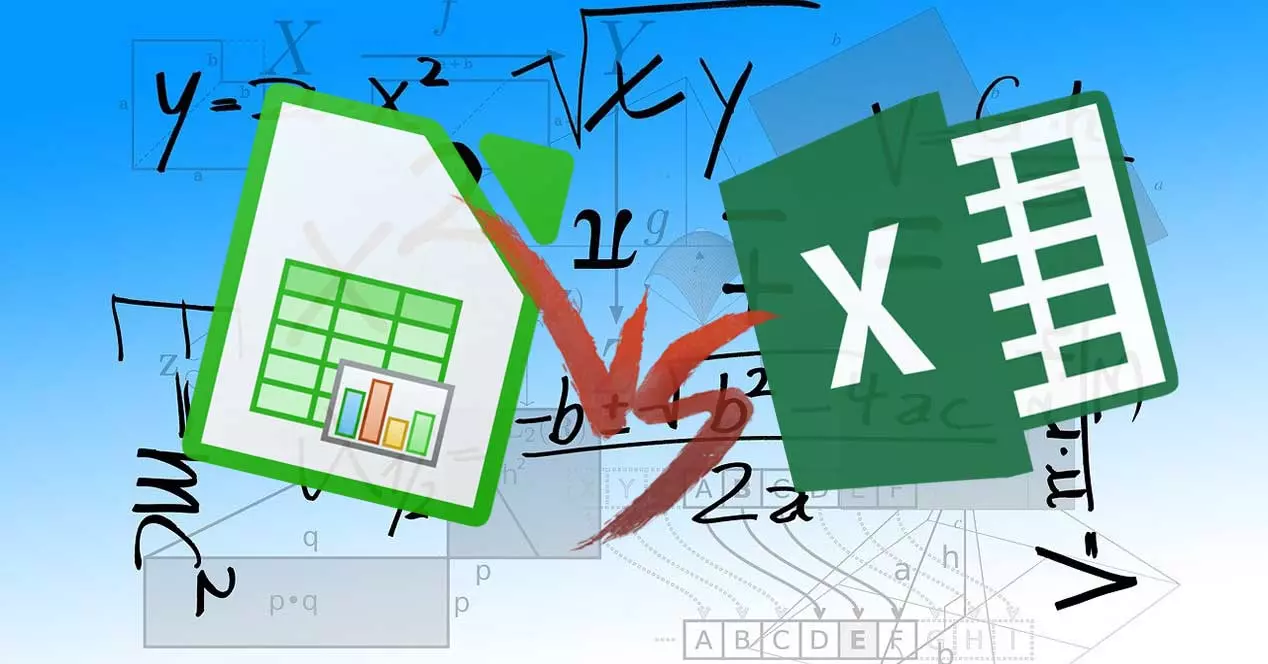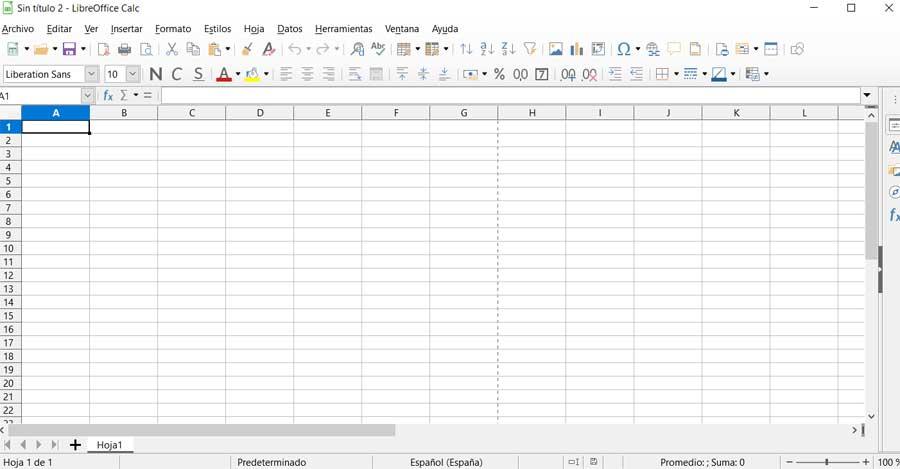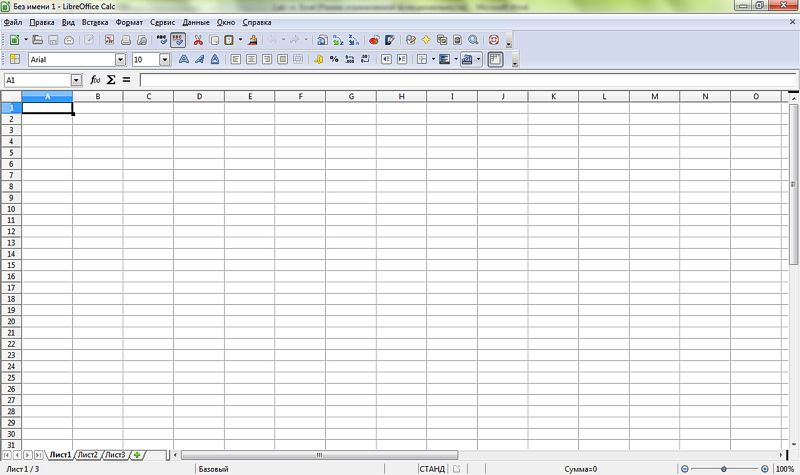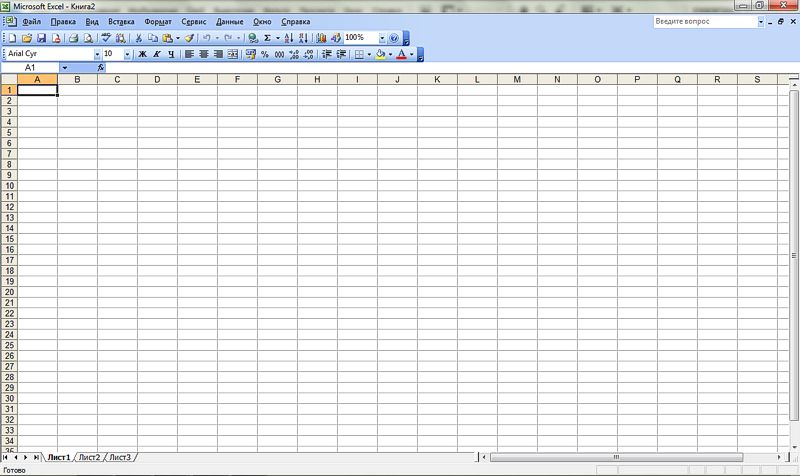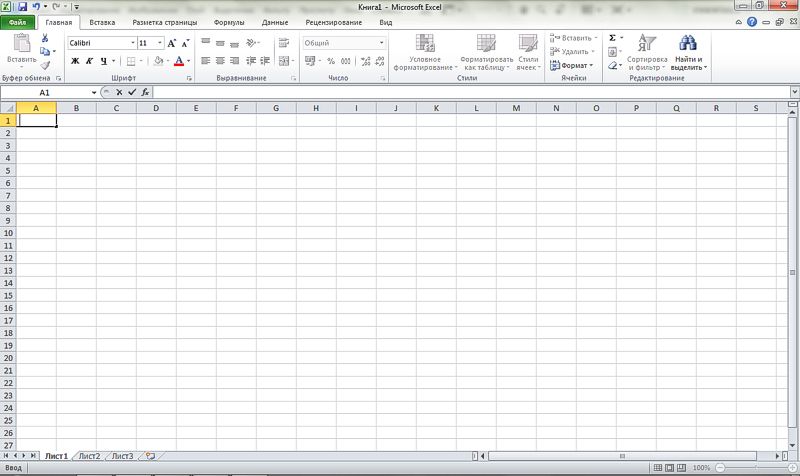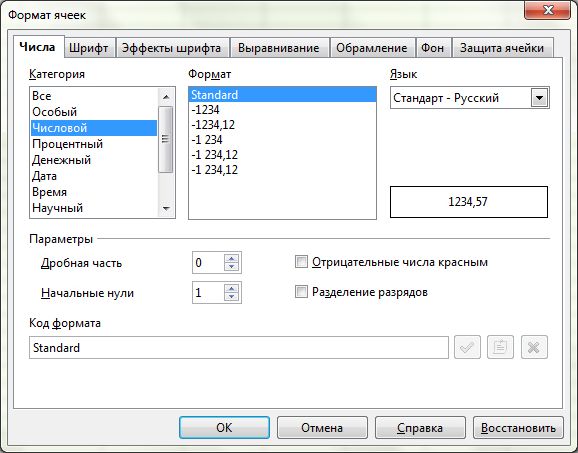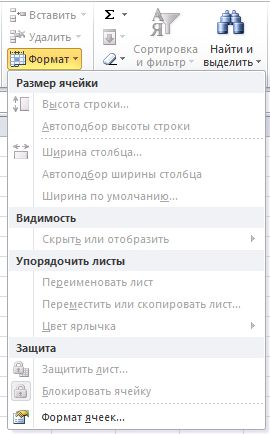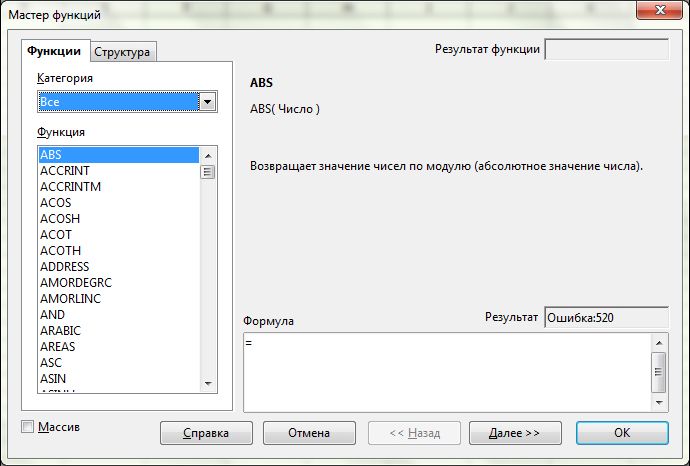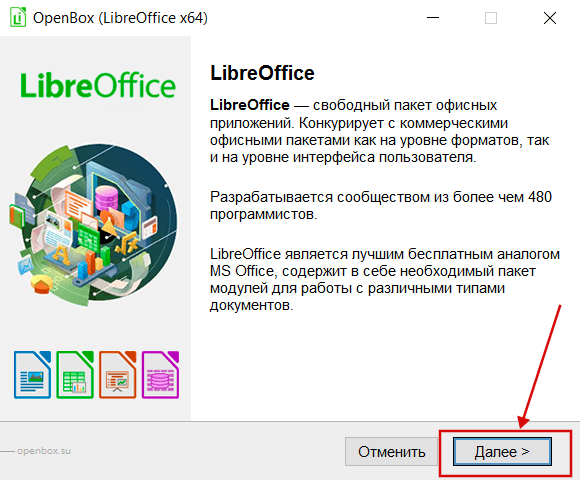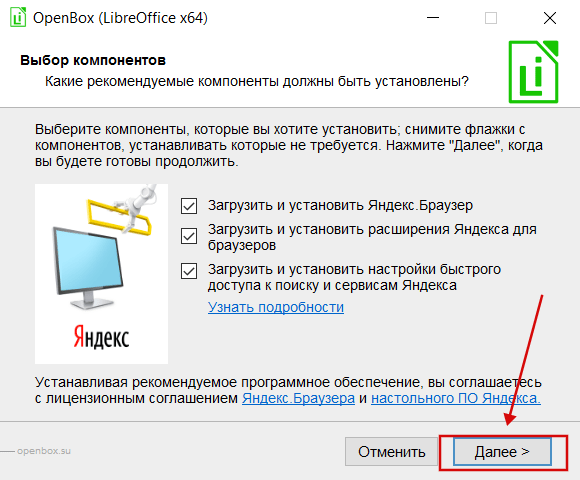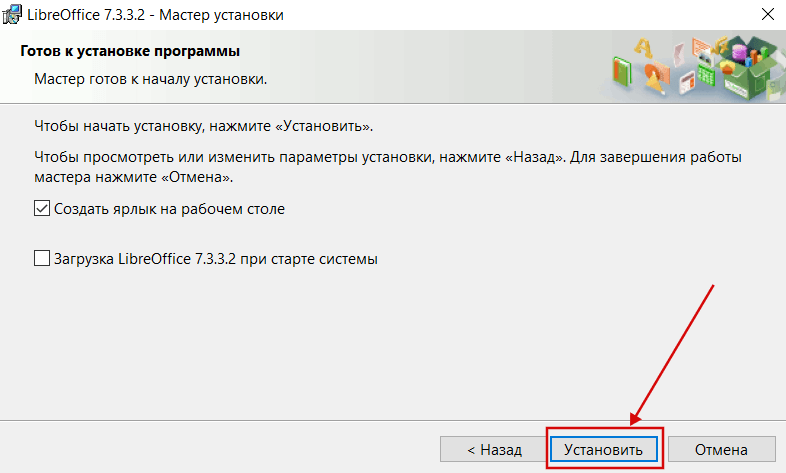Электронные таблицы незаменимы для любого вида офисной работы. Microsoft Office, наиболее часто используемый пакет, включает одну из лучших программ в этой области: Excel. Конечно, все мы когда-то слышали об этом, и, кроме того, большинство из нас даже использовали его. Однако это не единственная программа, которую мы можем использовать для этой цели. И есть отличные альтернативы, которые заставят нас подумать, что Excel — не такая уж хорошая программа, как мы думаем. И один из лучших — Calc, LibreOffice электронные таблицы.
LibreOffice — это полностью бесплатный офисный пакет с открытым исходным кодом разработан на основе кода OpenOffice с намерением напрямую работать с пакетом Microsoft. И, конечно, получается. В этом пакете есть текстовый процессор (Writer), программа для работы с электронными таблицами (Calc) и программное обеспечение для слайд-шоу (Impress), а также другие инструменты, которые могут помочь нам в повседневной жизни нашего дома или офиса.
Обычно мы склонны думать, что бесплатные программы уступают платным, коммерческим и контролируются компьютерным гигантом. Но так ли это на самом деле?
Конечно, первое, что нас поражает в Calc, — это его интерфейс . Если мы привыкли пользоваться пакетом Microsoft, он будет казаться несколько более старым, как «старый». Но это намеченная функция, поскольку она имитирует внешний вид Office 2003 вместо того, чтобы использовать интерфейс в стиле «ленты» (хотя они тоже над этим работают). Классический интерфейс, хотя и немного более хаотичный, позволил нам иметь все функции и инструменты под рукой. Но главное всегда внутри. Мы увидим другие различия в деталях.
Excel против Calc
Excel
| Особенности | Сравните два файла | Стили страниц | Проверить написание | Экспорт в XHTML | Экспорт всего в PDF | Стандарт OpenFormula | Максимальное количество столбцов | Стили таблиц | Макрос | Связь между таблицами | Внешние источники данных | Многоядерные | Объявление переменных | Экспорт в общий XML | Многоязычные функции | Задачи автоматизации |
|---|---|---|---|---|---|---|---|---|---|---|---|---|---|---|---|---|
| 476 (22 без учета) | Нет | Нет | Нет | Нет | Нет | Частичный | 16384 | Да | Да | Да | Да | Да | Да | Да | Нет | Да |
Calc
| Особенности | Сравните два файла | Стили страниц | Проверить написание | Экспорт в XHTML | Экспорт всего в PDF | Стандарт OpenFormula | Максимальное количество столбцов | Стили таблиц | Макрос | Связь между таблицами | Внешние источники данных | Многоядерные | Объявление переменных | Экспорт в общий XML | Многоязычные функции | Задачи автоматизации |
|---|---|---|---|---|---|---|---|---|---|---|---|---|---|---|---|---|
| 508 (29 без учета) | Да | Да | Да | Да | Да | Да | 1024 | Нет | Частичный | Нет | Нет (с расширениями) | Частичный | Нет | Нет | Да | Нет |
Как видим, ни одна из программ не идеальна. Оба имеют много общих функций и возможностей, но у каждого есть свои сильные стороны. Например, в случае Calc он имеет больше функций (как полных, так и собственных) и большую гибкость при их использовании (например, возможность изменять язык). Но в Excel есть более уникальные функции, предназначенные в первую очередь для деловое и профессиональное использование . Обе программы соответствуют минимальным требованиям для работы дома, хотя верно и то, что для более продвинутого использования Calc немного отстает (хотя постепенно он улучшается).
Может ли LibreOffice заменить Office?
Это вопрос, который задают себе многие из нас. Есть ли способ, которым пакет Document Foundation свергнет Office? Правда в том, что это сложно, особенно в профессиональных условиях. Однако на рабочем столе для домашнего использования программы LibreOffice намного доступнее и проще в использовании, чем программы Microsoft. Они сосредотачиваются на важном, оставляя в стороне все лишнее.
Если вы еще не используете его, очень легко загрузить и установить LibreOffice на Windows и macOS. Кроме того, большинство Linux дистрибутивы уже сделали ставку на него как на набор по умолчанию, что экономит нам еще больше работы.
Интерфейс
Интерфейс Libre Office Calc (далее — LiO Calc) схож с интерфейсом Microsoft Office 2003,
но коренным образом отличается от Microsoft Office Excel 2010.
В MS Excel 2010 присутствует так называемая «лента меню» — революционное решение от компании Microsoft, внедренное в MS Office 2007, которое многим пришлось не по душе и даже были разработаны специальные утилиты, возвращающие внешний вид MS Office 2010 к MS Office 2003.
Рассмотрим более детально важнейшие элементы меню вышеуказанных редакторов электронных таблиц.
В редакторах электронных таблиц (MS Excel, OOo Calc, LiO Calc, IBM Lotus Symphony Spreadsheets и т.д.) важнейшим элементом является «ячейка» и все операции, совершаемые в редакторах электронных таблиц, применяются именно к ячейкам или их группе (строки, столбцы и т.д.). Поэтому в первую очередь рассмотрим элементы меню, касающиеся форматирования ячеек.
В LiO Office, как и в MS Office 2003, форматирование ячеек осуществляется через пункт меню — «Формат / Ячейки» или сочетанием клавиш «Ctrl + 1».
В MS Excel 2010 форматирование ячеек осуществляется на вкладке «Главная».
Другие элементы меню MS Excel 2010 (Вставка, Разметка страницы, Формулы, Данные, Рецензирование и т.д.) в LiO Calc находятся в схожих по названию пунктах меню.
Следующим важнейшим элементом электронных таблиц являются «Функции», или они же «Формулы».
В MS Excel и LiO Calc названия (аббревиатуры) всех формул схожи, поэтому переход с MS Excel на LiO Calc для специалистов, работающих в MS Excel, будет не сложным Довольно детальный перечень функций и их соответствие в MS Excel и OOo Calc (LiO Calc) опубликованы на сайте компании «Инфра-Ресурс», ведущего интегратора решений на базе OpenOffice.org в Российской Федерации. Но здесь есть и «подводные камни»… Это — горячие клавиши. Для тех, кто привык работать в MS Excel с помощью горячих клавиш, могут возникнуть определенные неприятности, но как и для рядовых пользователей, так и для организаций, факт того, что на одной копии MS Excel можно сэкономить, как минимум, $55, может послужить довольно серьезным стимулом к переходу на LiO.
Совместимость
Одним из самых «больных мест» при переходе с MS Excel на LiO Calc являются проблемы с совместимостью, и самая большая проблема — работа с макросами. Это проблема являлась особо острой для версий OpenOffice.org 1 и 2, начиная с 3-й версии в OpenOffice.org и LibreOffice этот вопрос практически решен. LibreOffice Calc 3.5 может выполнять большинство макросов MS Excel. Включается / выключается эта функция в меню: Сервис > Параметры > Загрузка / Сохранение > Свойства VBA
Аналогом VBA в LiO Calc является макроязык StarBasic (его разновидность — LibreOffice Basic), использующий ту же логику программирования, что и Microsoft Visual Basic, поэтому специалистам, работавшим в MS Excel с макросами, будет несложно освоиться в LiO Calc.
Аналогом VBA в LiO Calc является макроязык StarBasic.
Тем не менее, проблемы все же остались. Дело в том, что средой, в которой пишутся макросы, является офисный пакет, а не макроязык. Таким образом, язык программирования является не самостоятельной средой, а полностью зависимой от внутренней объектной структуры офисного пакета и реализованной в нём системы вызова команд. Результатом является техническая невозможность обеспечить полную совместимость макроязыков разных офисных пакетов. Поэтому нужно переписывать макросы Microsoft Office перед их запуском в OpenOffice.org или LibreOffice. Далее, чтобы не вдаваться во все технические подробности, скажу, что существуют программы-конверторы, которые значительно упрощают работу с макросами VBA в LibreOffice. Также очень детально рассмотрены все возможные вопросы по работе с макросами VBA в среде OpenOffice на сайте компании «Инфра-Ресурс» (см. выше) в разделах «База знаний» и «Поддержка пользователей OpenOffice.org».
Ну и в закрепление ко всему вышесказанному, проверим на практике совместимость документов MS Excel и LiO Calc. Для этого возьмем готовые шаблоны бухгалтерских документов с сайта журнала «Главный бухгалтер», которые подготовлены с помощью MS Excel 97-2003 (расширение XLS) и MS Excel 2010 (расширение XLSX), и в которых используется большое количество математических и экономических функций. В результате работы с файлами (открытие, редактирование, сохранение, конвертация в ODS) была замечена следующая закономерность: как правило, ошибки при включении макросов возникали в версиях файлов, сохраненных в формате MS Excel 98-2003 (.xls). В версиях же, созданных в MS Excel 2007-2010, ошибки возникают значительно реже.
Файлы, созданные в MS Excel без использования макросов, открываются, читаются, редактируются и т.д. вообще без каких-либо проблем. Конвертация из XLSX в ODS и обратно, также выполняется без ошибок с сохранением параметров форматирования текста.
Файлы, созданные в MS Excel без использования макросов, открываются, читаются, редактируются и т.д. вообще без каких-либо проблем.
Выводы
Таким образом, мы можем сделать следующие выводы.
Что касается интерфейса LibreOffice Calc, то у пользователей, ранее работавших в MS Excel 98-2003, проблем с переходом на Calc возникнуть не должно, а те, кто привык работать с «ленточным» интерфейсом MS Excel 2007 — 2010, будут вынуждены попривыкнуть к немного другому виду рабочего окна.
Данные в LiO Calc вводятся, редактируются, сортируются также как и в MS Excel. Расчеты производятся в LiO Calc с помощью тех же функций, что и в MS Excel.
Что же касается сложностей работы с макросами, то следует отметить, что в версиях LiO Calc и OOo Calc выше 3.0 эта проблема практически решена, а при возникновении каких-либо ошибок есть возможность конвертации макросов VBA в LibreOffice Basic.
Сергей РЫЖКОВ
Сравнение Microsoft Excel и LibreOffice Calc — Лента — Формулы
Работа с редакторами формул в обоих офисных приложениях. Из основных особенностей необходимо отметить, что все используемые в LibreOffice Calc функции имеют англоязычное написание
Excel: Лента — Формулы — Библиотека функций — Вставить функцию
Вставка функции с помощью Мастера функций
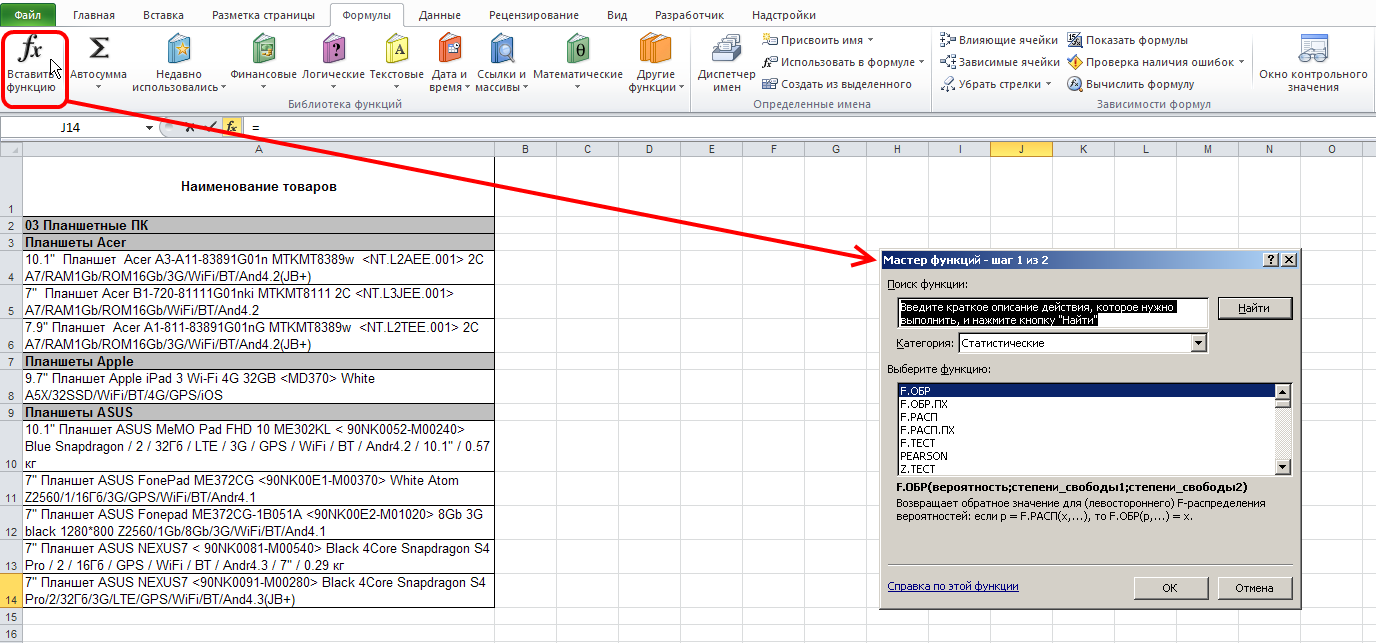
Calc: Вставка — Функция — Мастер функций
Вставка функции с помощью Мастера функций. Здесь и далее видно, что все используемые функции любых выбранных категорий имеют англоязычное написание
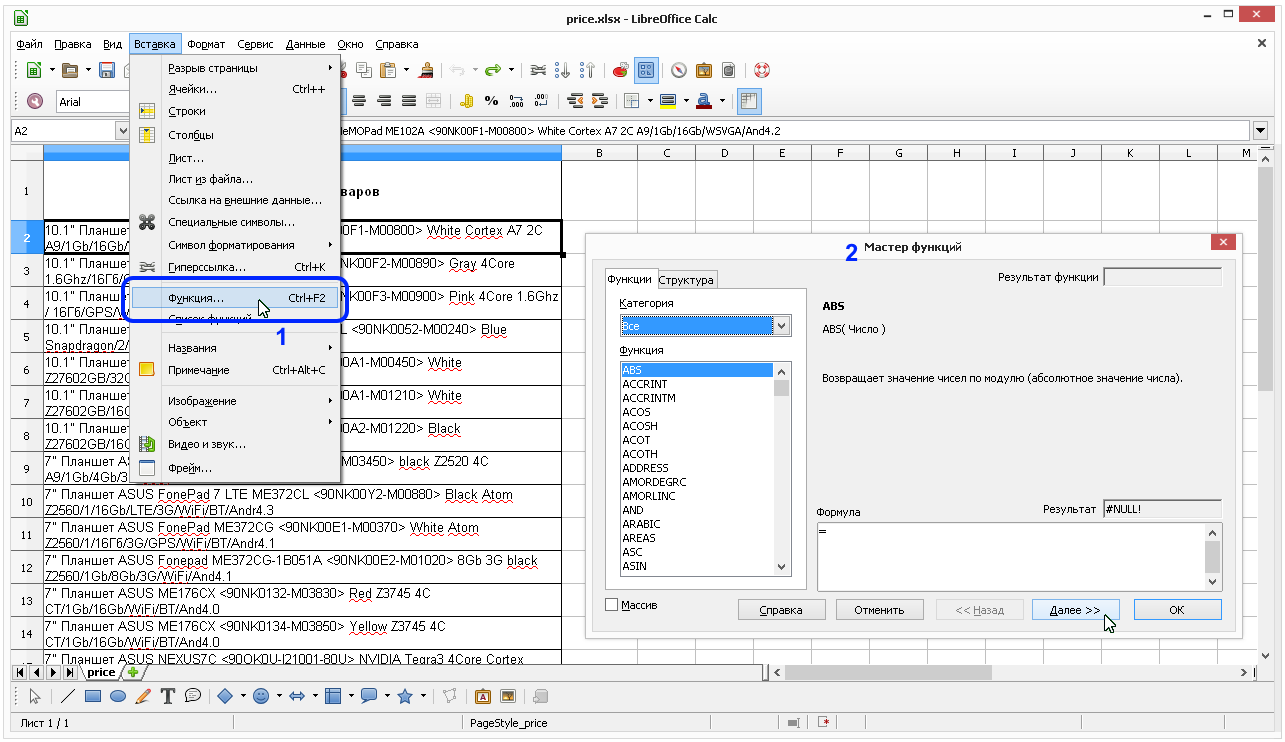
Excel: Лента — Формулы — Библиотека функций — Автосумма
Вставка часто используемых математических функции

Calc: Панель формул — Сумма — Функция
Вставка функции суммирования через панель формул
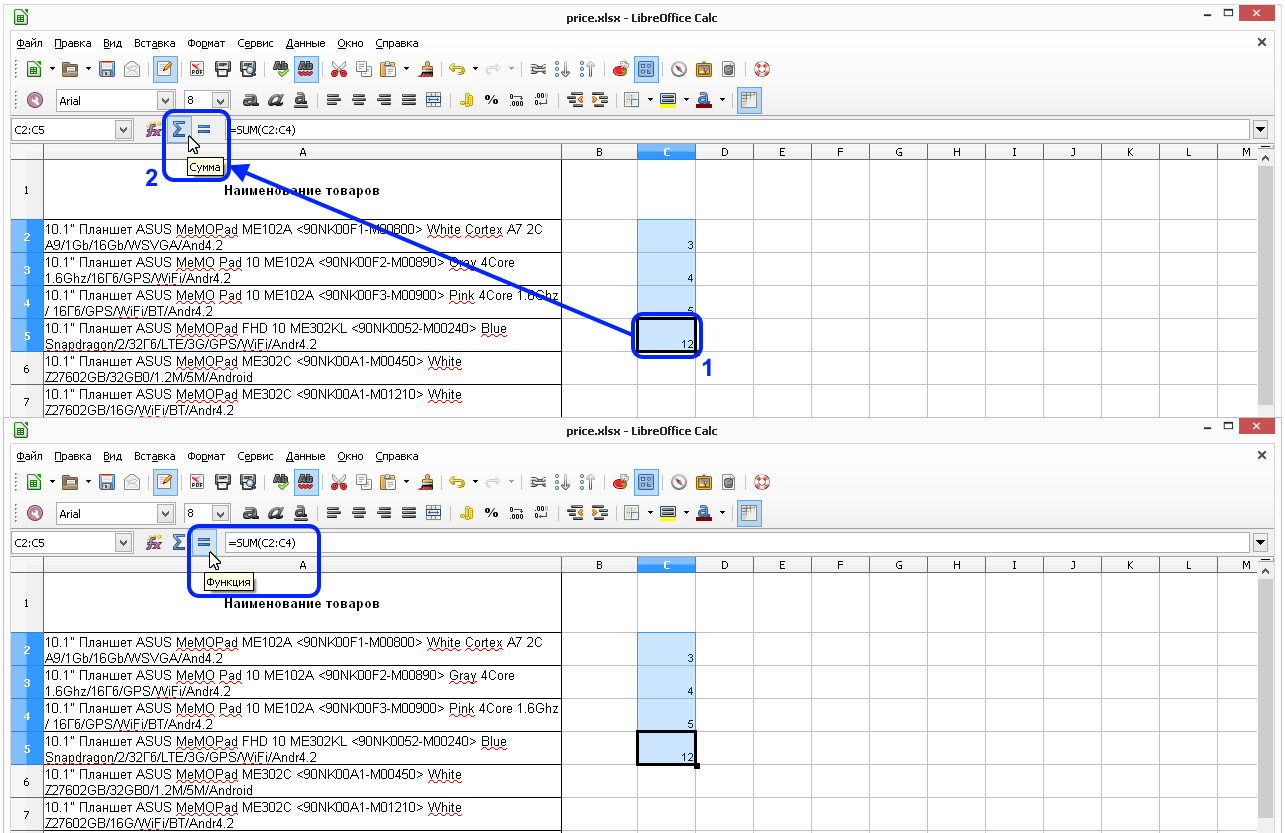
Excel: Лента — Формулы — Библиотека функций — Недавно использовались
Выбор функции для вставки из недавно использованных
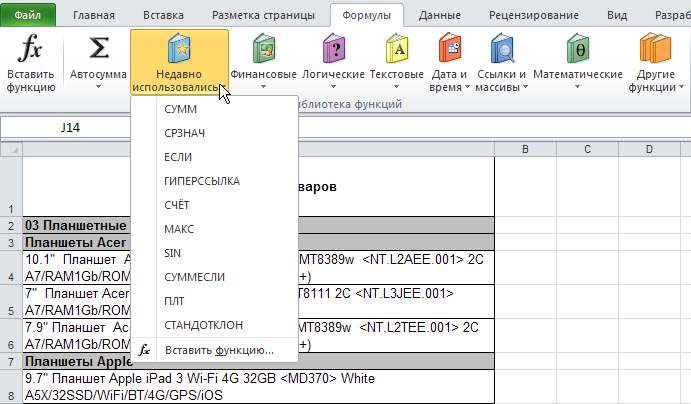
Calc: Вставка — Функция — Мастер функций — Функции — Категория — Последние использованные
Выбор функции для вставки из последних использованных
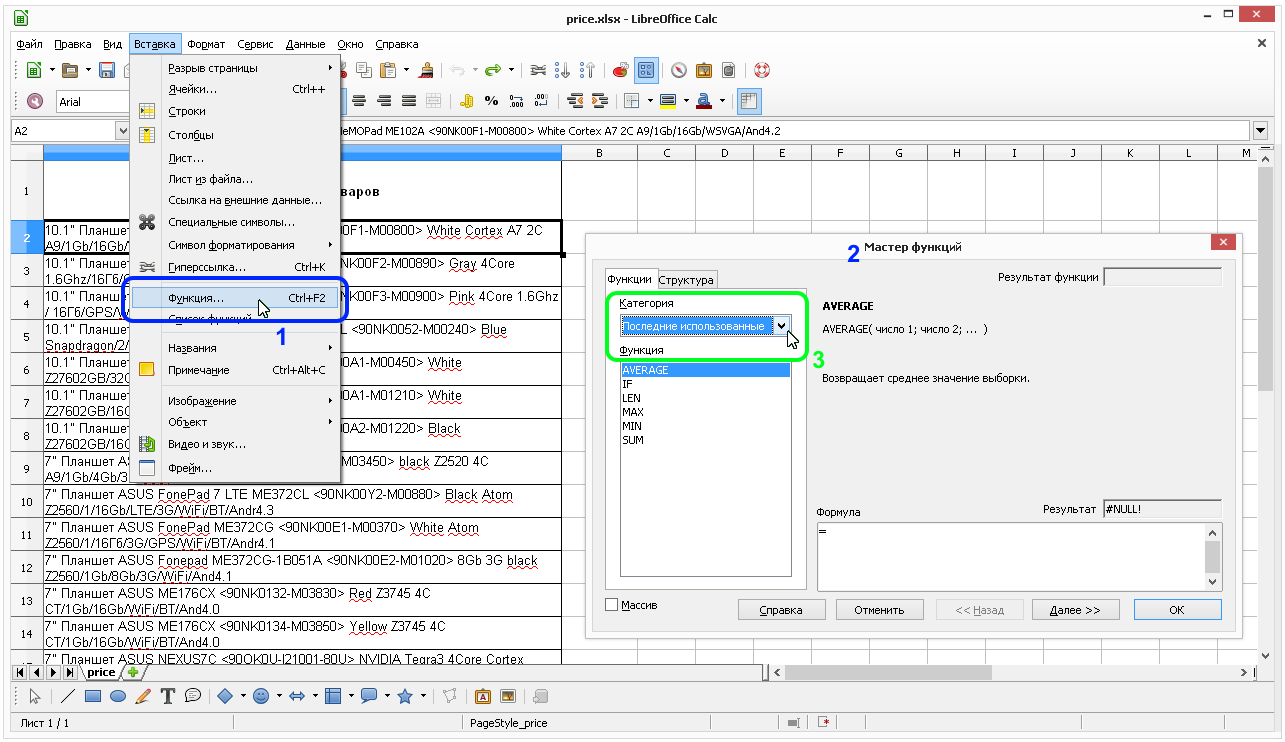
Excel: Лента — Формулы — Библиотека функций — Финансовые
Вставка финансовой функции из списка

Calc: Вставка — Функция — Мастер функций — Функции — Категория — Финансовые
Вставка финансовой функции из списка категорий
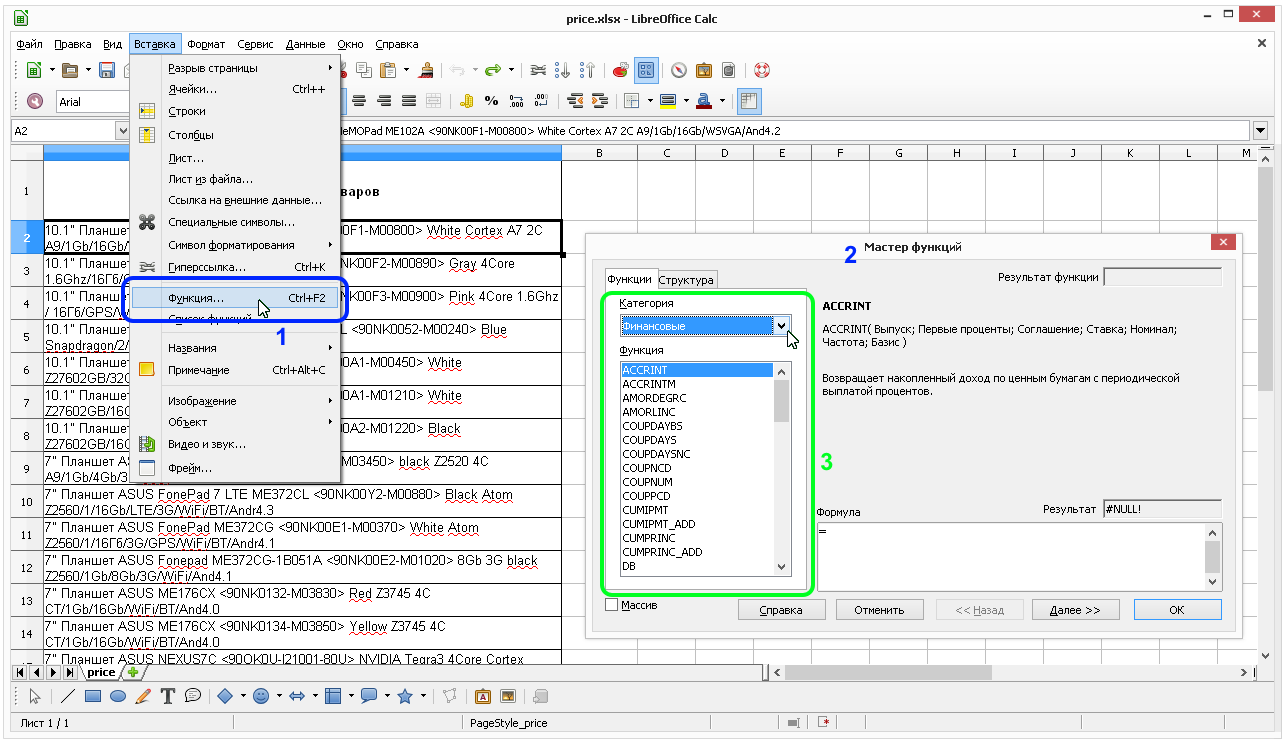
Excel: Лента — Формулы — Библиотека функций — Логические
Вставка логической функции из списка
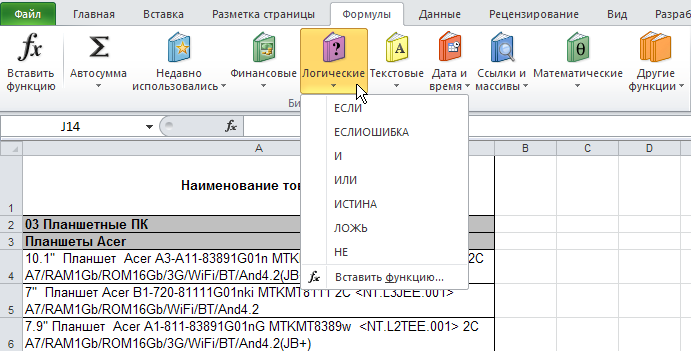
Calc: Вставка — Функция — Мастер функций — Функции — Категория — Логические
Вставка логической функции из списка категорий
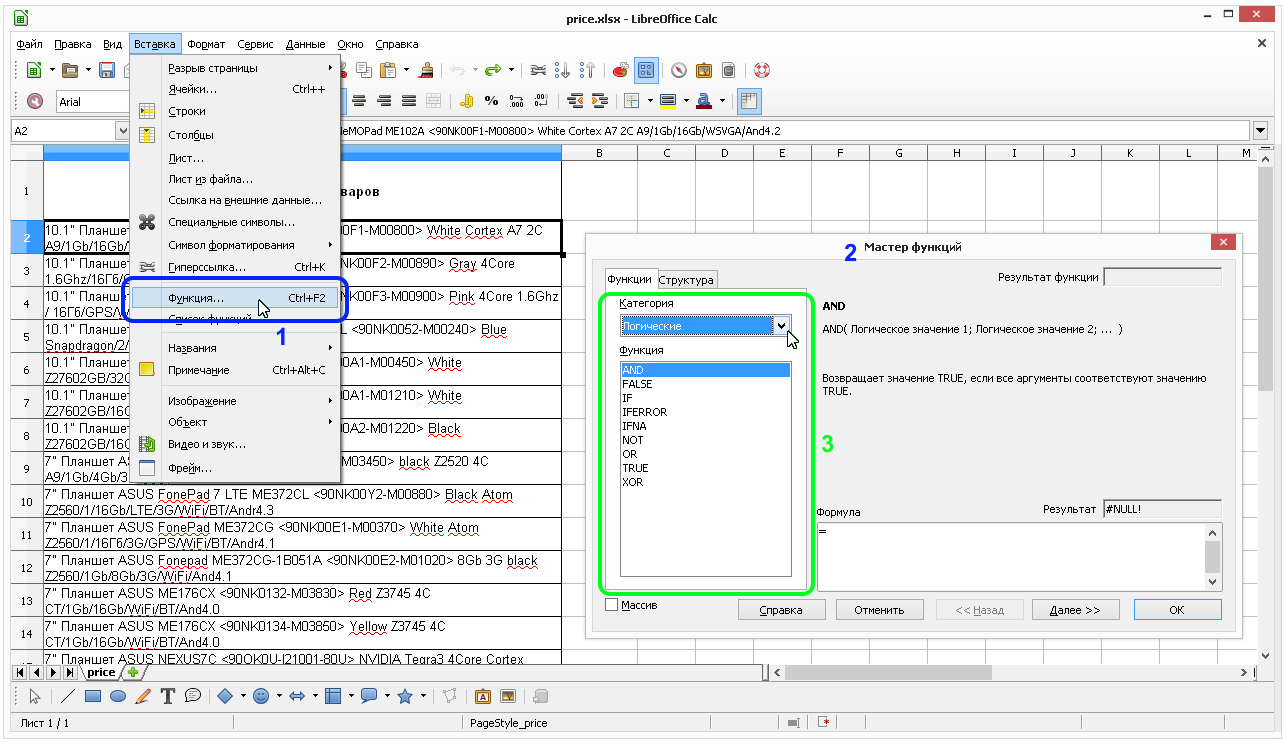
Excel: Лента — Формулы — Библиотека функций — Текстовые
Вставка текстовой функции из списка

Calc: Вставка — Функция — Мастер функций — Функции — Категория — Текст
Вставка текстовой функции из списка категорий
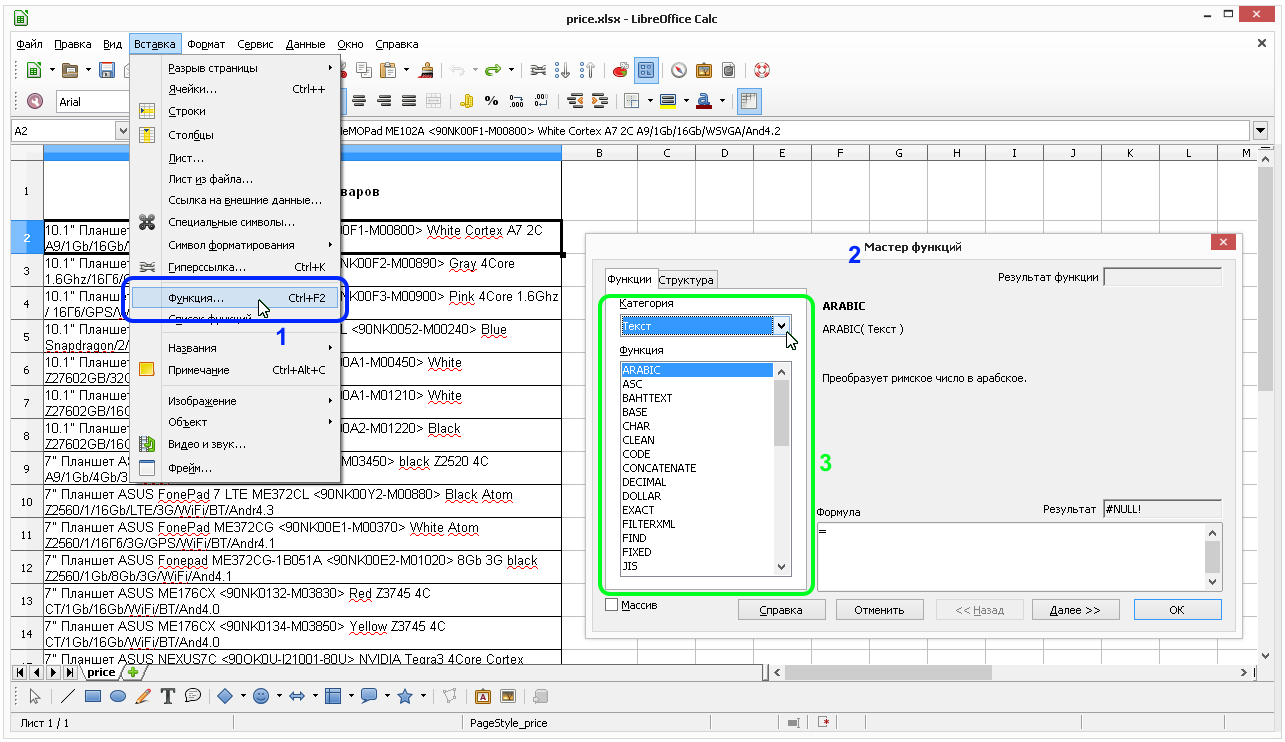
Excel: Лента — Формулы — Библиотека функций — Дата и время
Вставка функции даты и времени из списка
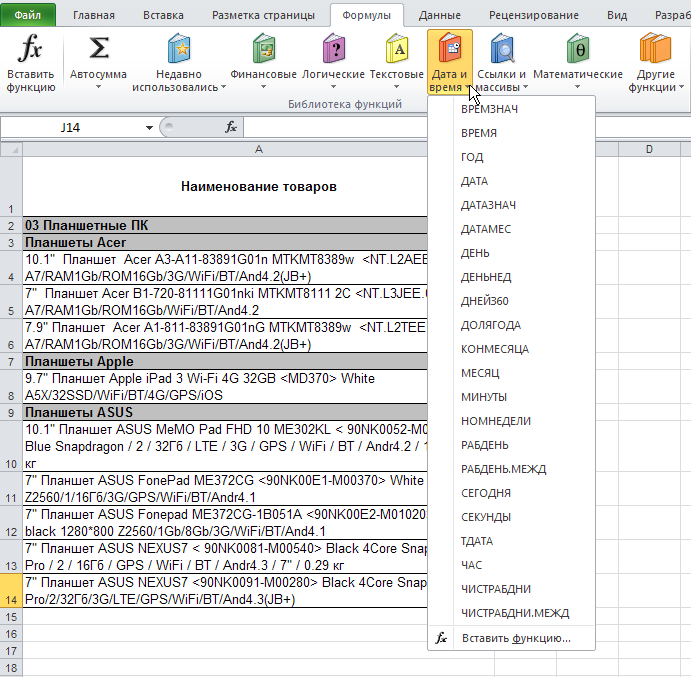
Calc: Вставка — Функция — Мастер функций — Функции — Категория — Дата/Время
Вставка функции Дата/время из списка категорий
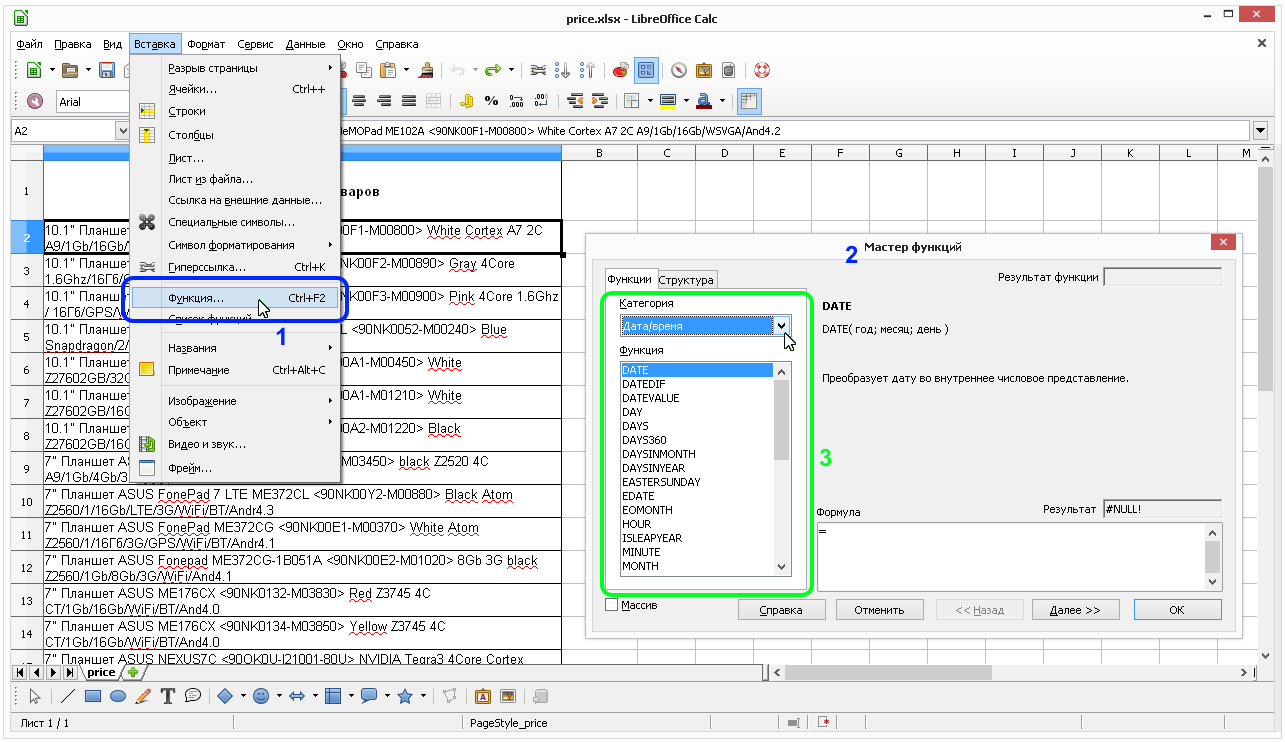
Excel: Лента — Формулы — Библиотека функций — Ссылки и массивы
Вставка функции для работы с массивами и ссылками из списка
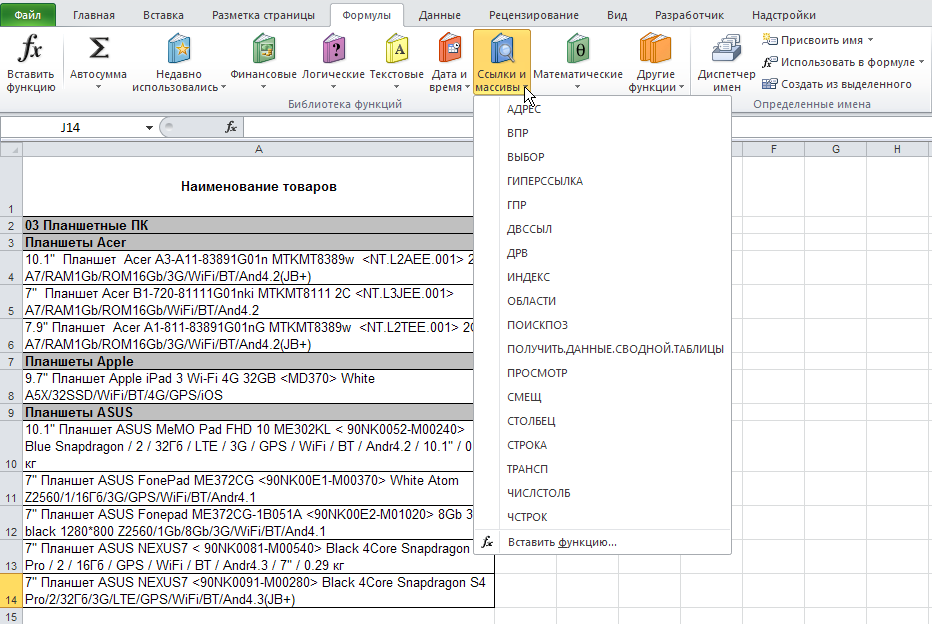
Calc: Вставка — Функция — Мастер функций — Функции — Категория — Массив + Электронная таблица
Вставка функции по работе с массивами и электронными таблицами из списка категорий
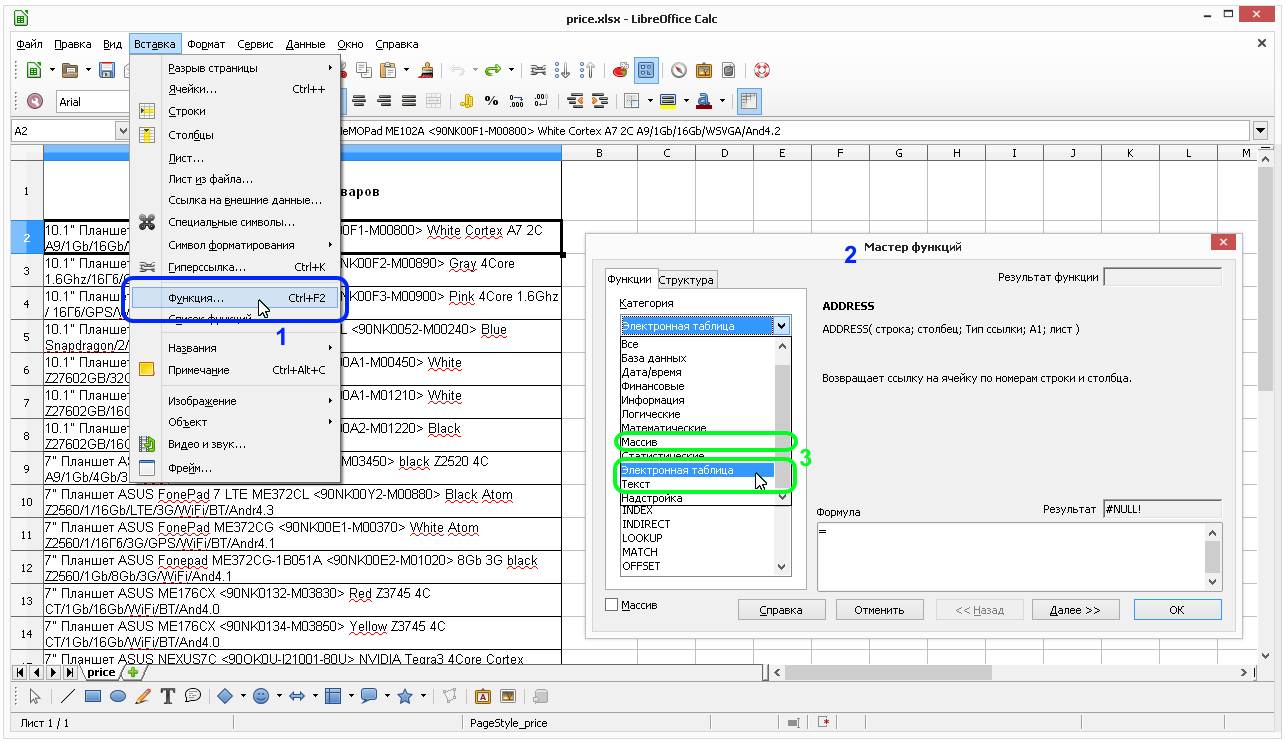
Excel: Лента — Формулы — Библиотека функций — Математические
Вставка математической функции из списка
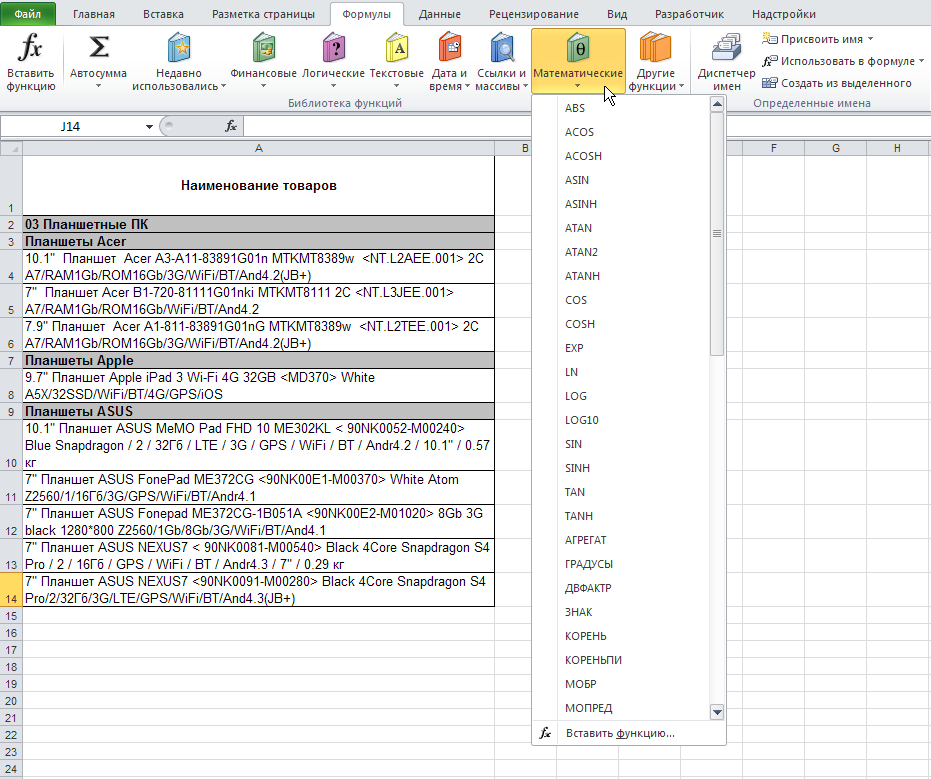
Calc: Вставка — Функция — Мастер функций — Функции — Категория — Математические
Вставка математической функции из списка категорий
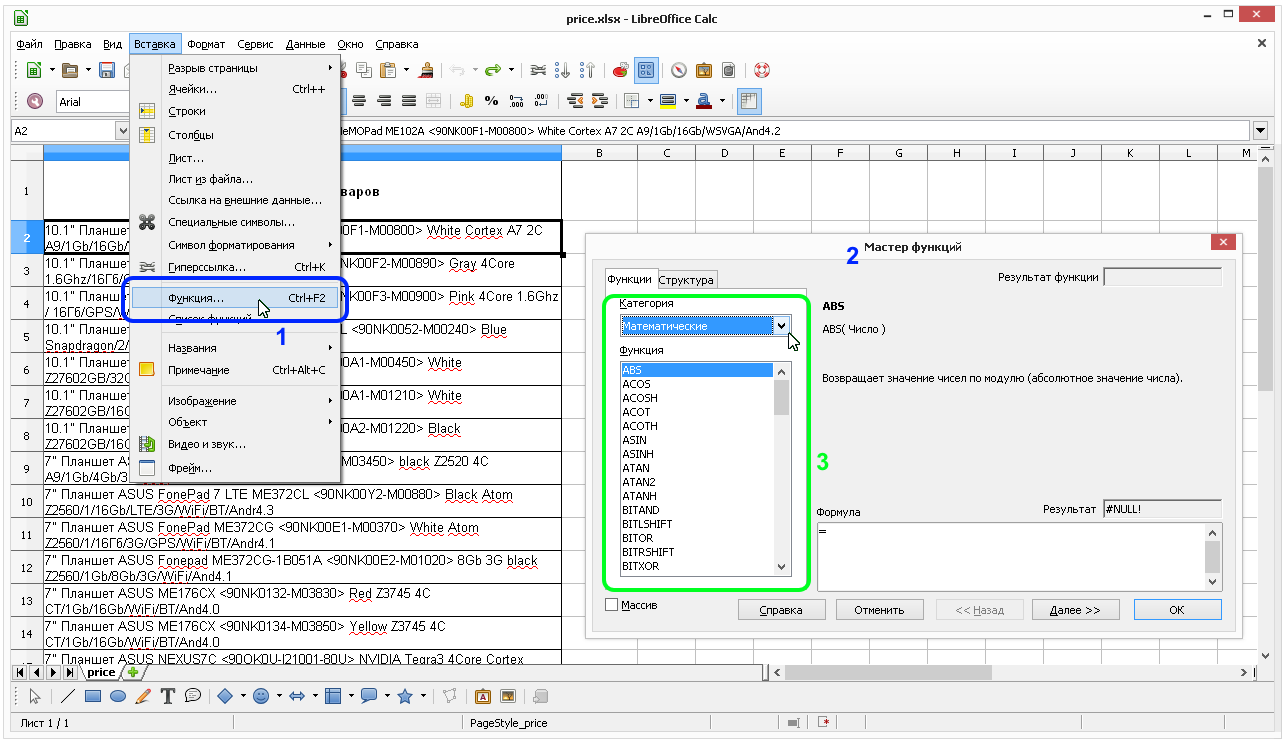
Excel: Лента — Формулы — Библиотека функций — Статистические
Вставка статистической функции из списка
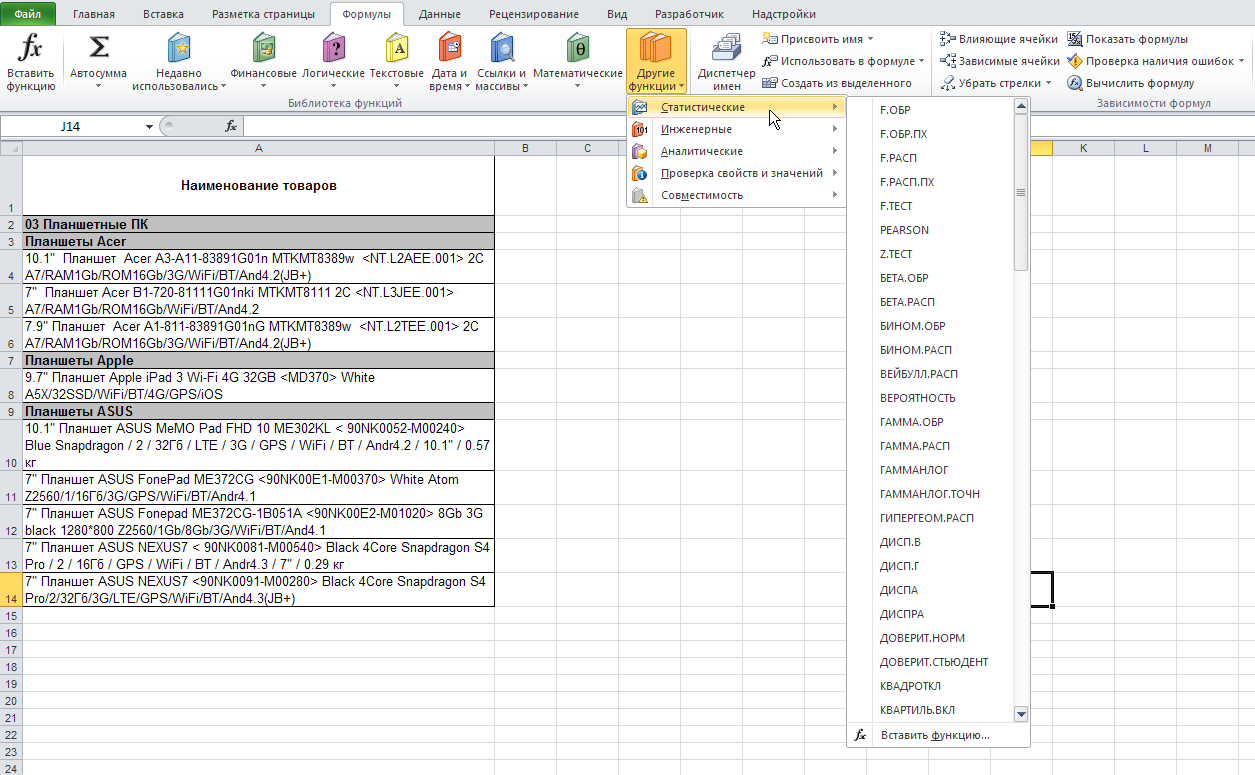
Calc: Вставка — Функция — Мастер функций — Функции — Категория — Статистические
Вставка статистической функции из списка категорий
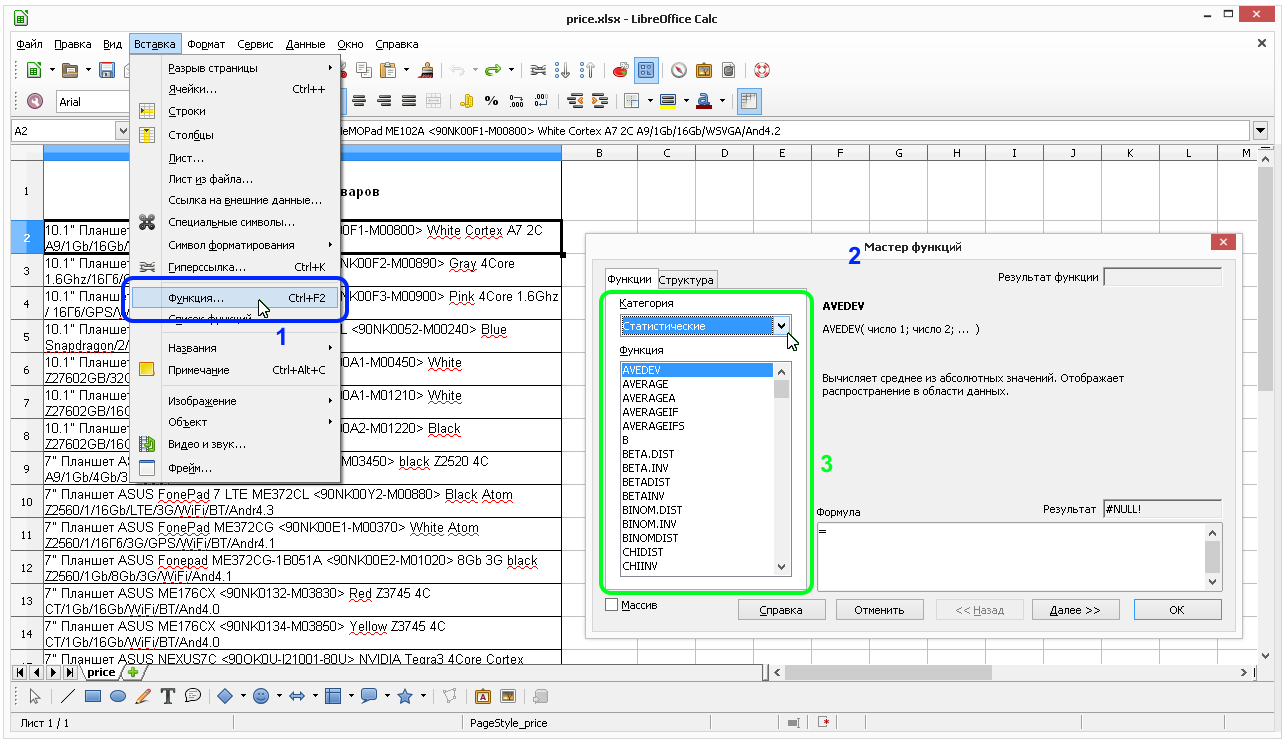
Excel: Лента — Формулы — Библиотека функций — Инженерные
Вставка инженерной функции из списка
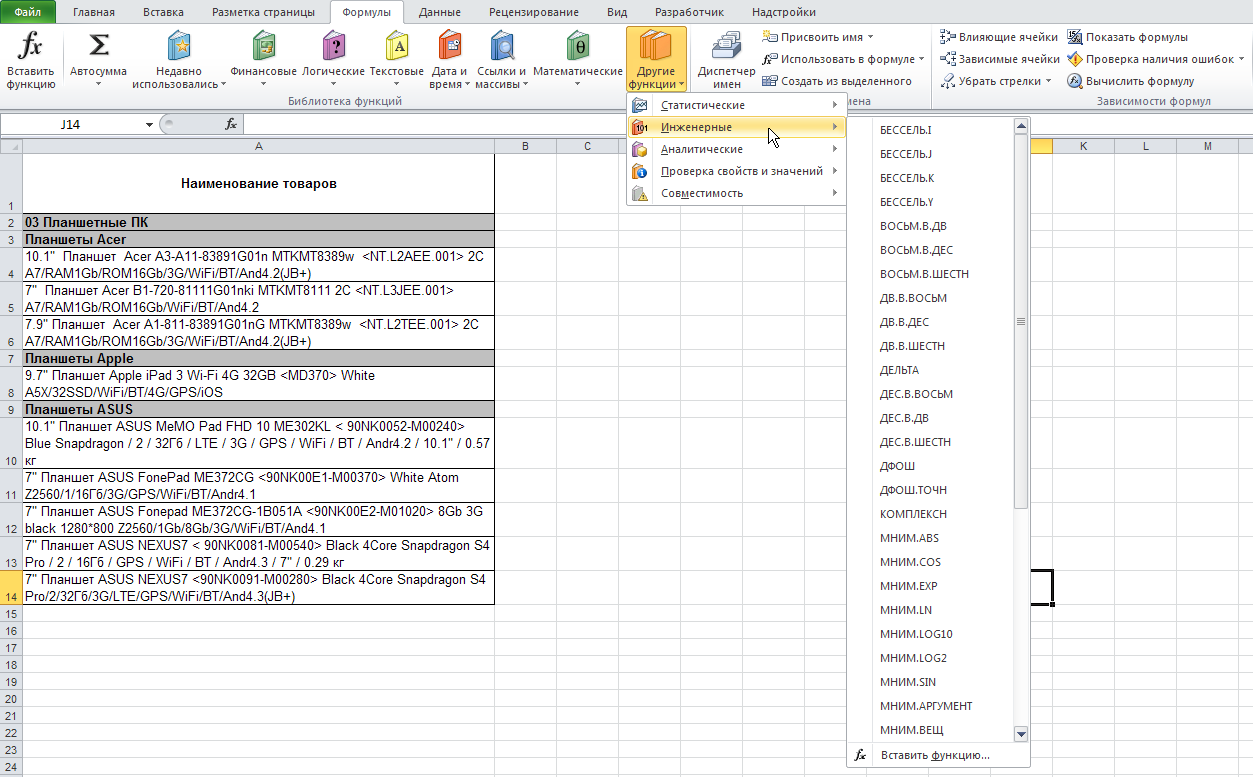
Calc: Вставка — Функция — Мастер функций — Функции — Категория — Надстройка
Инженерные функции доступны в категории Надстройка

Excel: Лента — Формулы — Библиотека функций — Аналитические
Вставка аналитической функции из списка
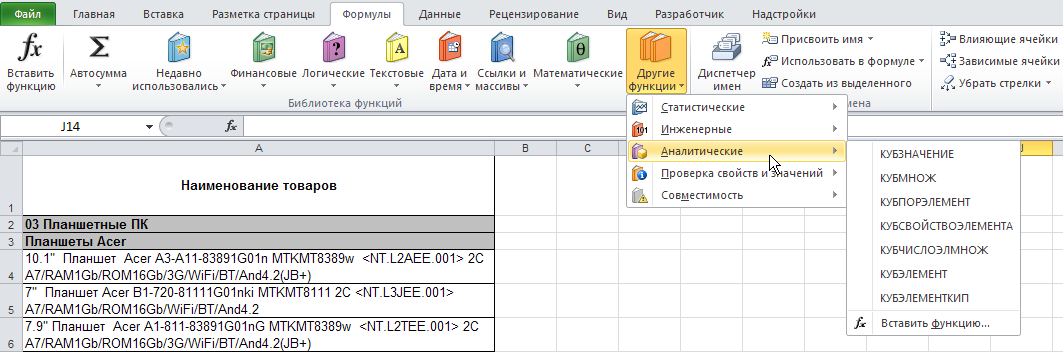
Calc: Вставка — Функция — Мастер функций — Функции — Категория — Надстройка
Некоторые аналитические функции доступны в категории Надстройка
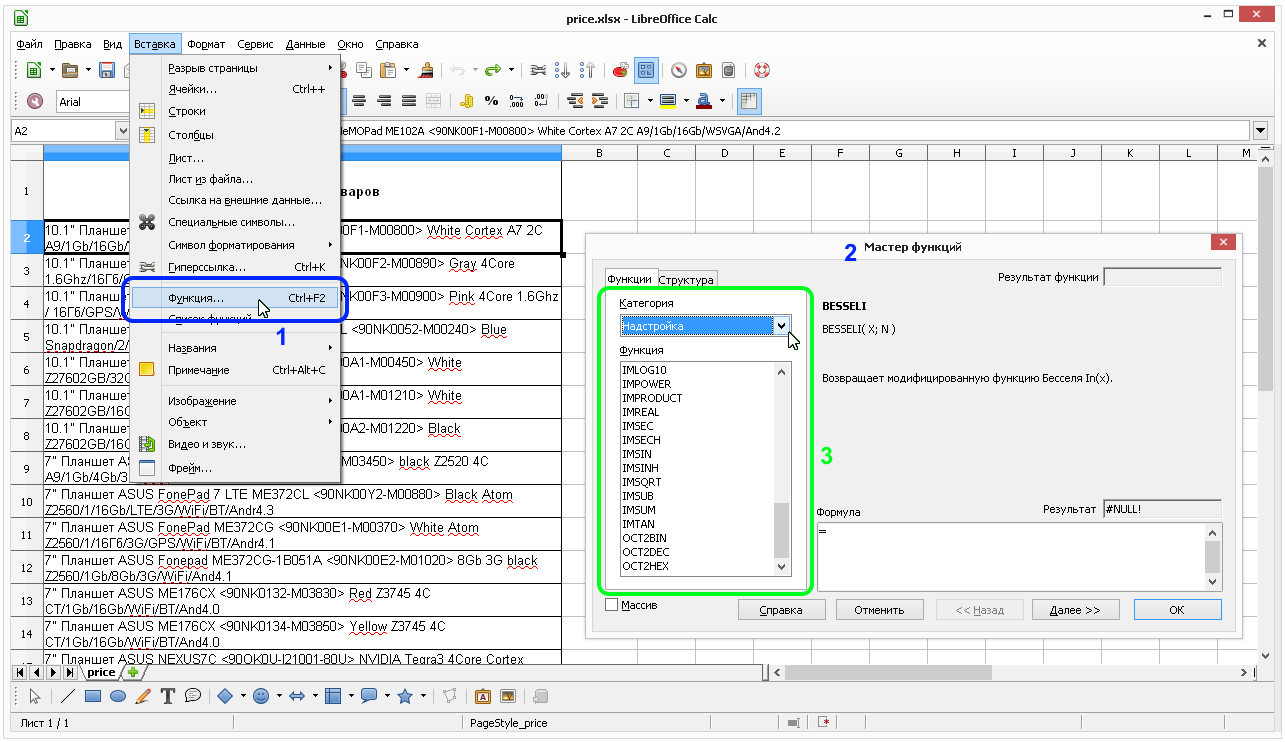
Excel: Лента — Формулы — Библиотека функций — Проверка свойств и значений
Вставка функции для проверки свойств и значений из списка
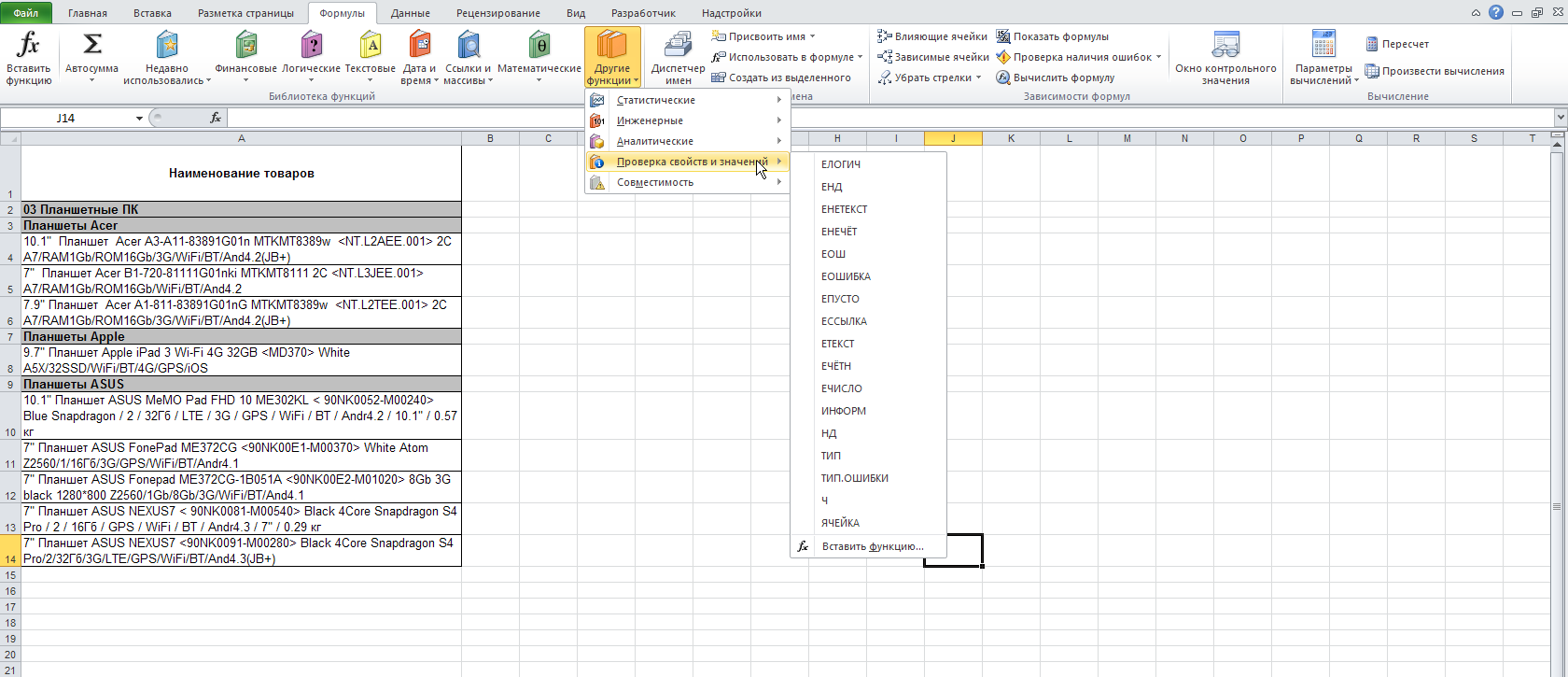
Calc: Вставка — Функция — Мастер функций — Функции — Категория — Электронная таблица
Некоторые функции проверки свойств и значений доступны в категории Электронная таблица
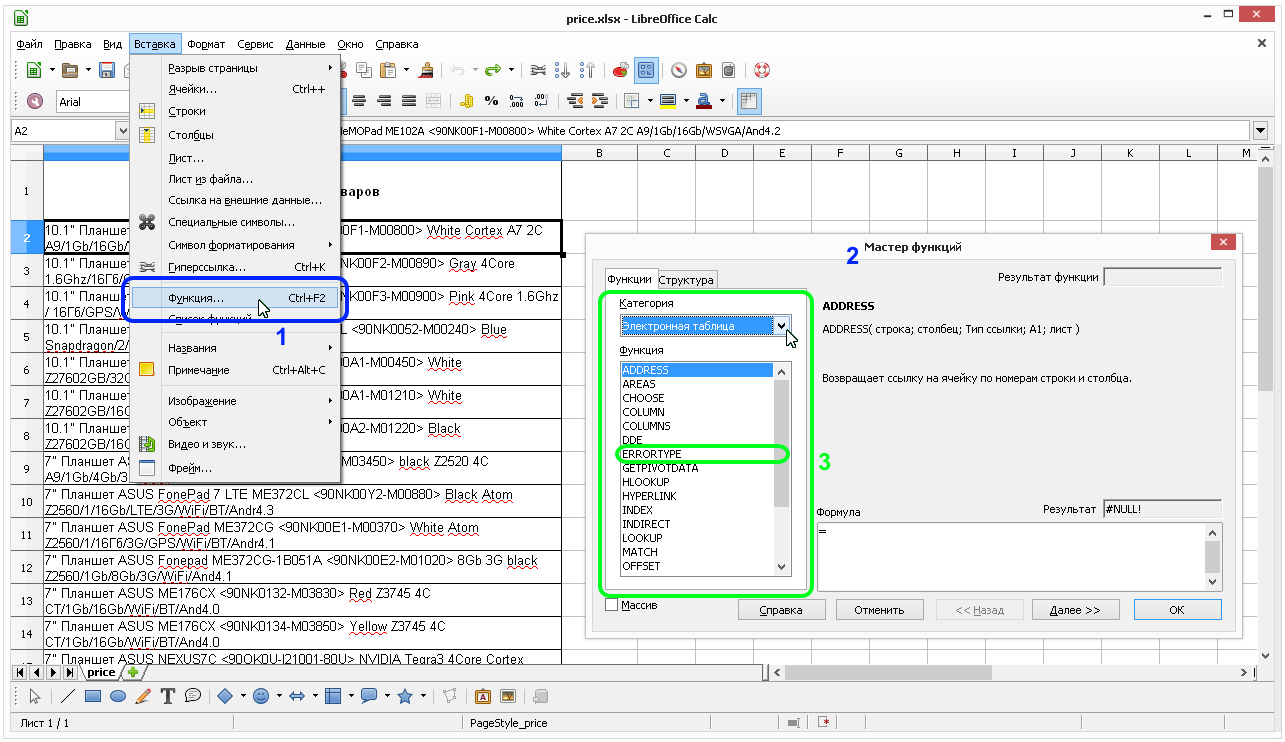
Excel: Лента — Формулы — Библиотека функций — Совместимость
Вставка функций совместимости из списка
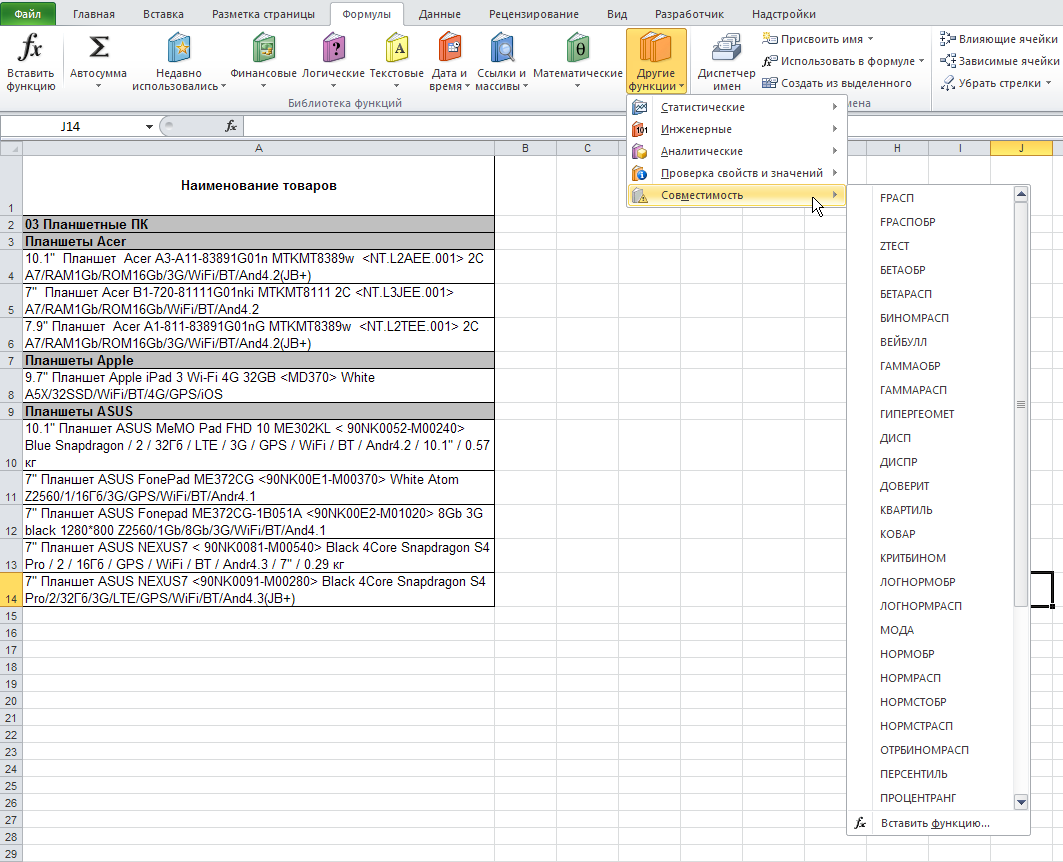
Calc: Вставка — Функция — Мастер функций — Функции — Категория — Все
Некоторые функции совместимости будут отображены при выборе категории Все
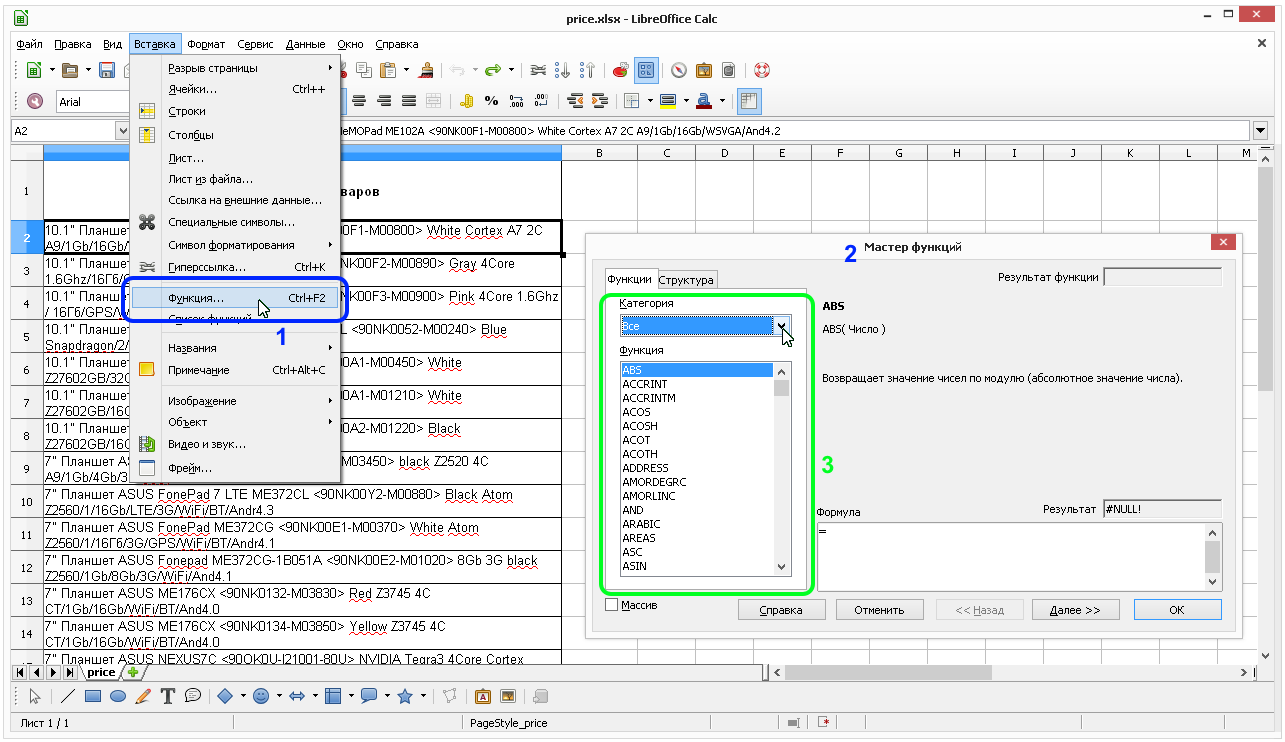
Excel: Лента — Формулы — Определенные имена — Диспетчер имен
Задание определенных имен вместо адресов ячеек и их диапазонов в диспетчере имен
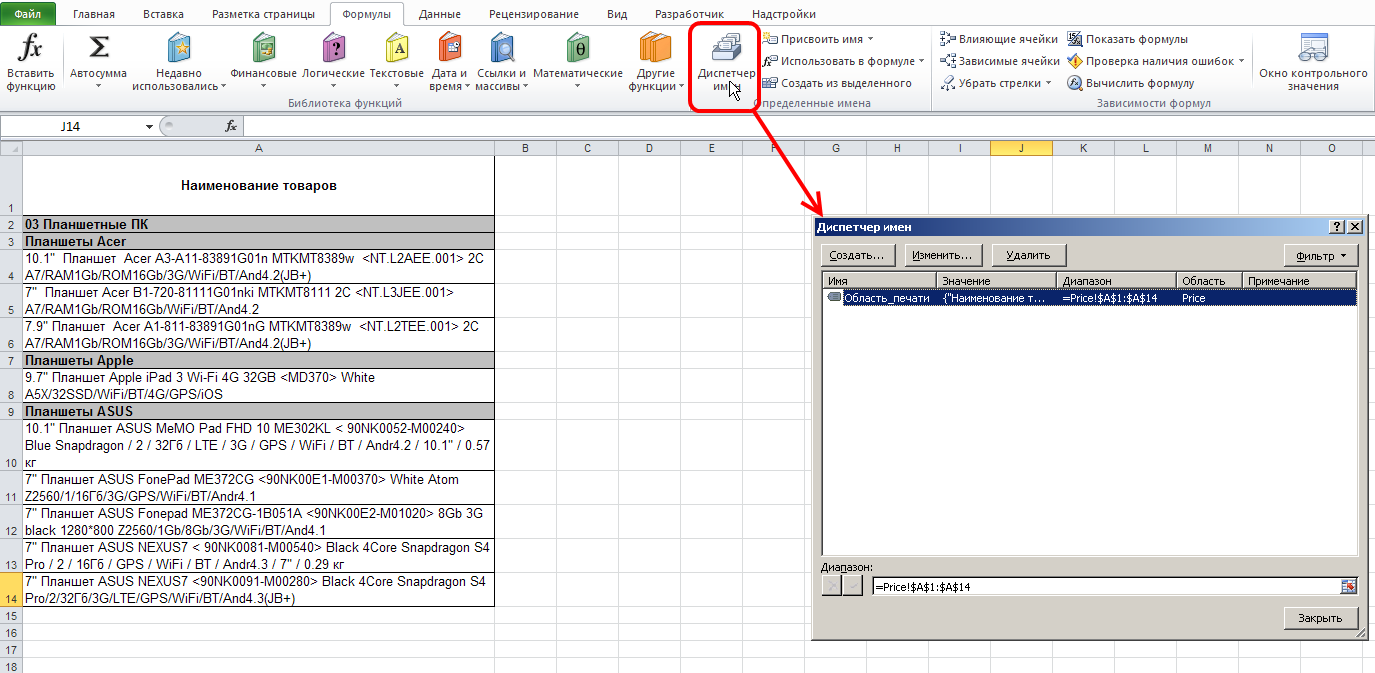
Calc: Вставка — Названия — Управление
Управление названиями для диапазонов ячеек
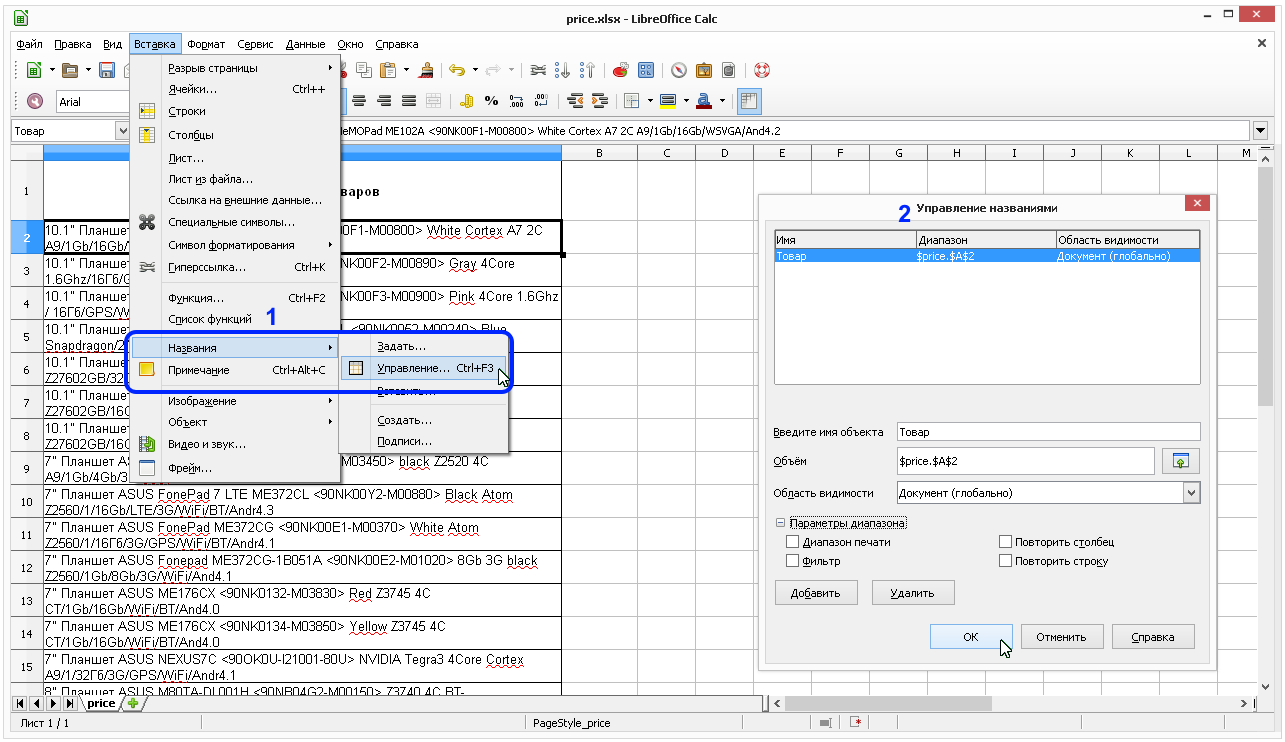
Excel: Лента — Формулы — Определенные имена — Присвоить имя
Присвоение определенных имен для диапазонов ячеек
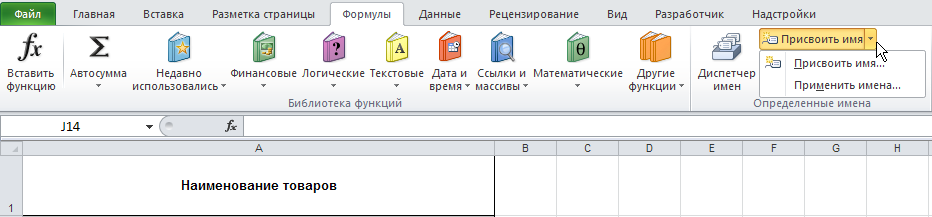
Calc: Вставка — Названия — Задать
Задание названий для диапазонов ячеек
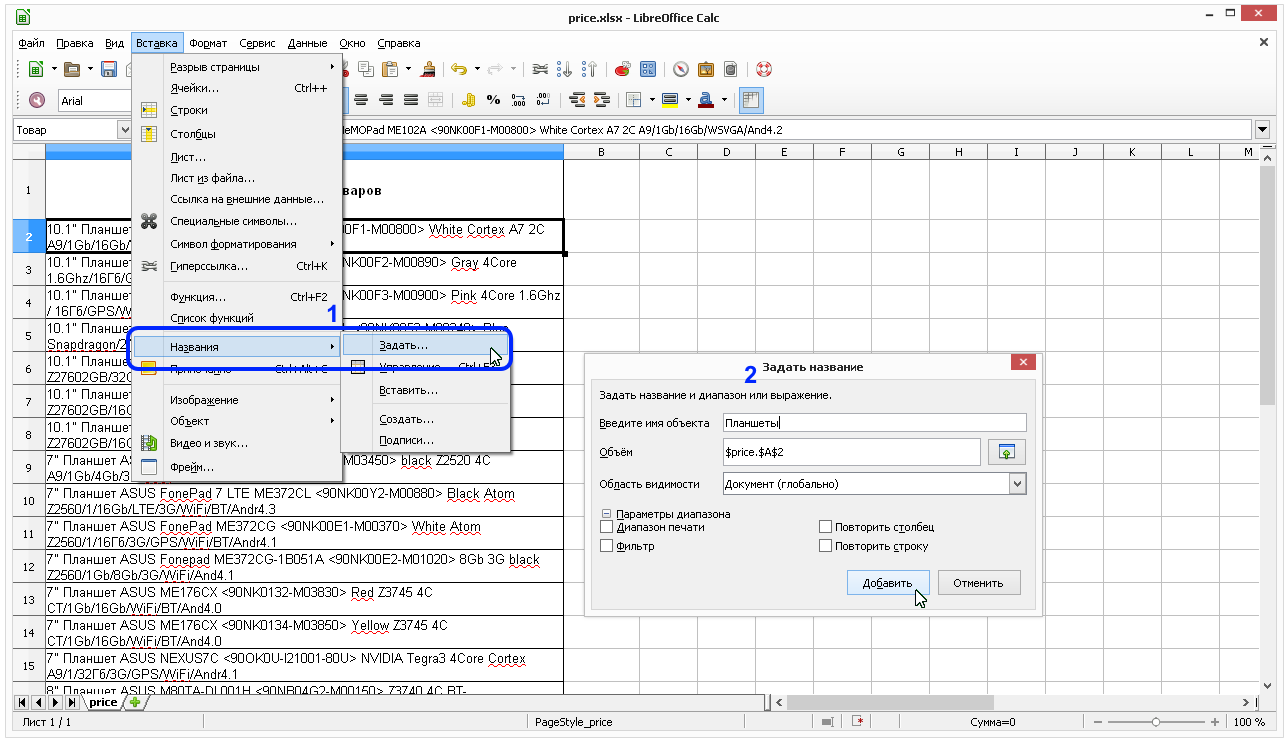
Excel: Лента — Формулы — Определенные имена — Использовать в формуле
Использование в формуле определенного имени для диапазона ячеек
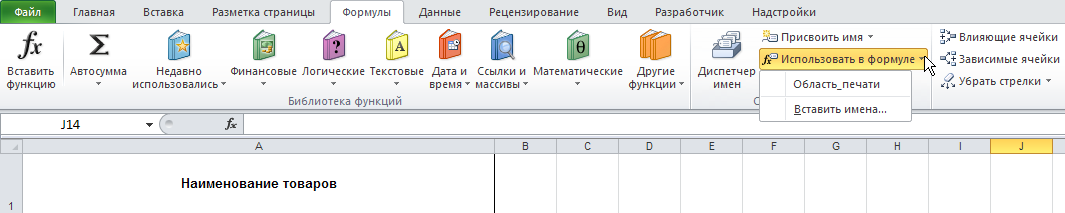
Calc: Вставка — Названия — Вставить — Вставить названия
Вставка названия в формулу
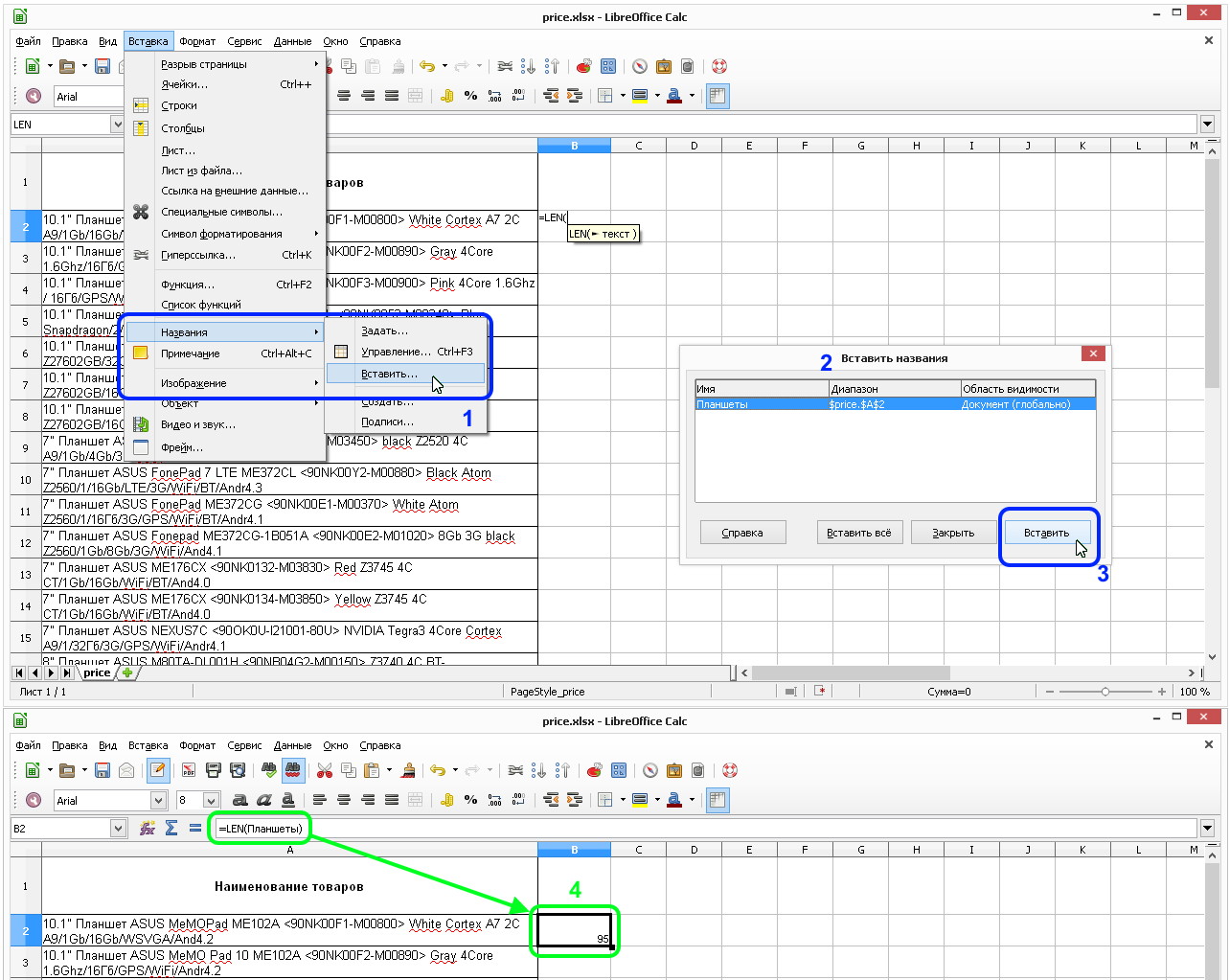
Excel: Лента — Формулы — Определенные имена — Создать из выделенного
Создание определенного имени из выделенного диапазона ячеек
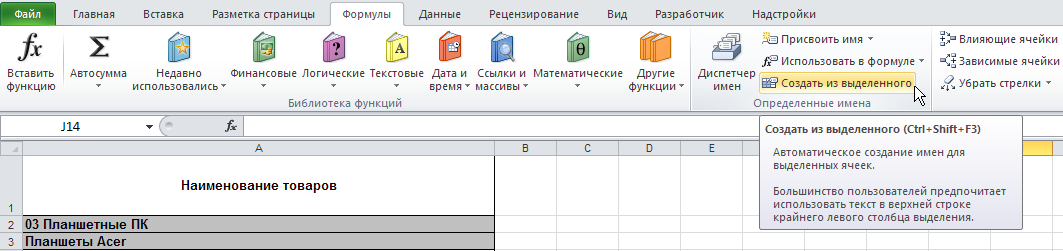
Calc: Вставка — Названия — Создать — Создать названия
Создания названия для выбранного источника ячеек
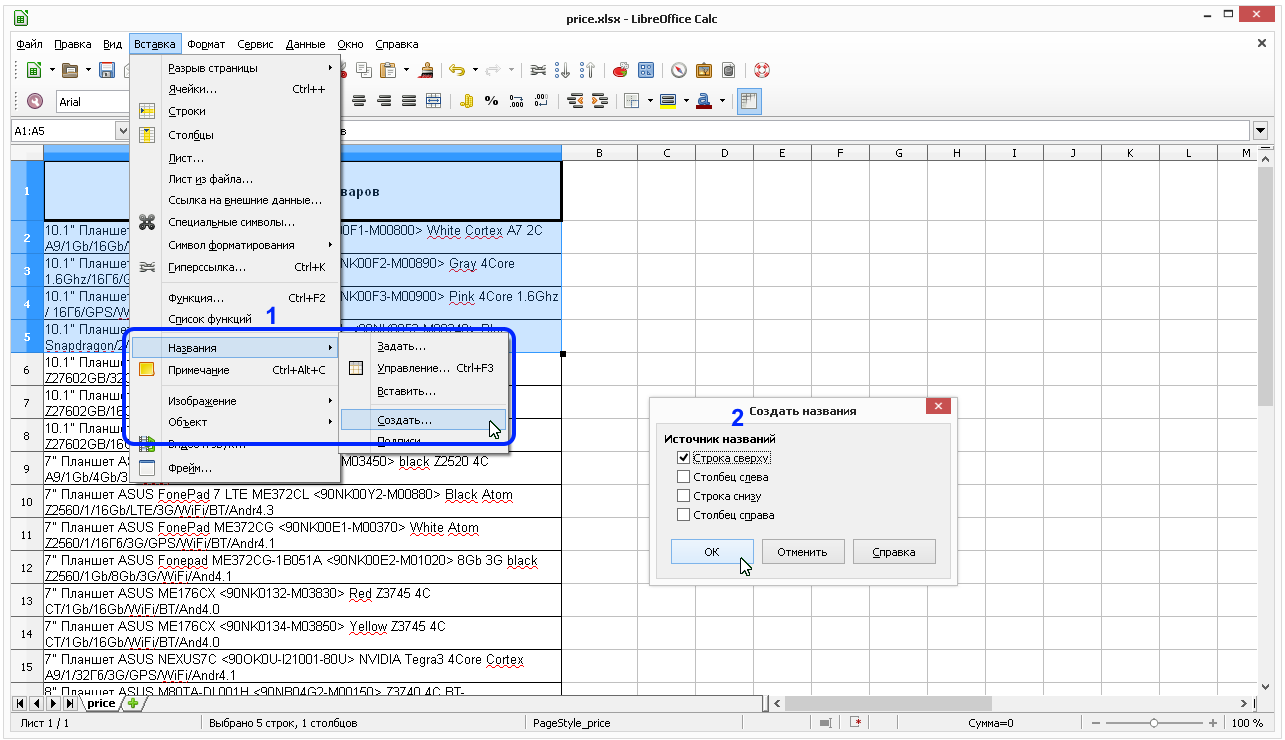
Excel: Лента — Формулы — Зависимости формул — Влияющие ячейки
Отображение стрелок для влияющих ячеек по отношению к выбранной
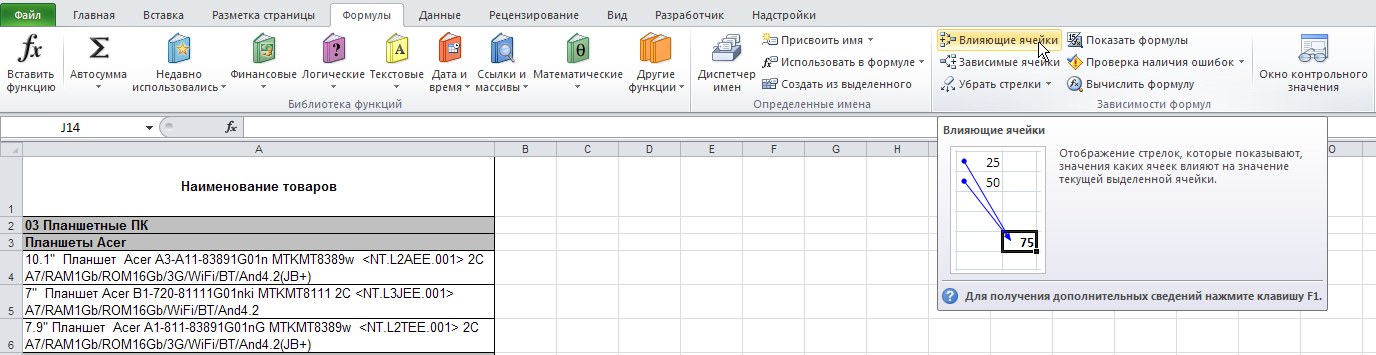
Calc: Сервис — Зависимости — Влияющие ячейки
Отображение зависимостей для влияющих ячеек
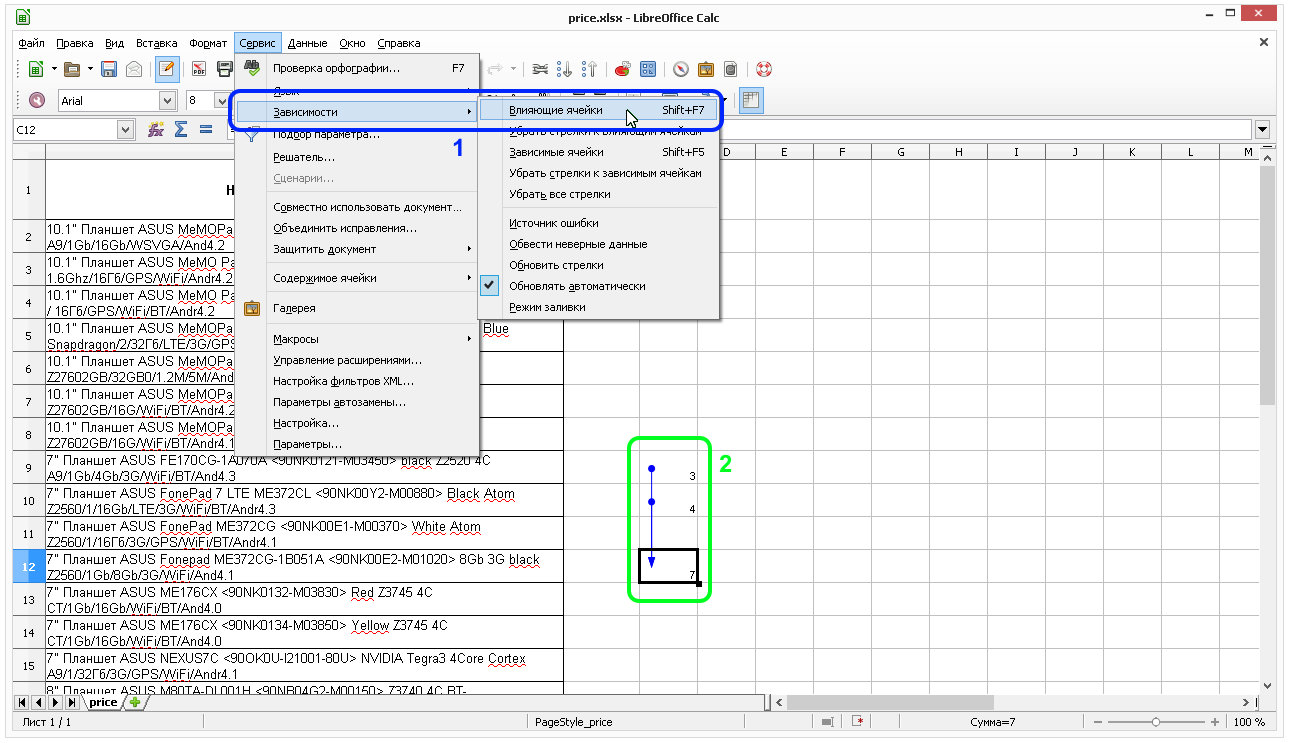
Excel: Лента — Формулы — Зависимости формул — Зависимые ячейки
Отображение стрелок от текущей ячейки к зависимым от нее
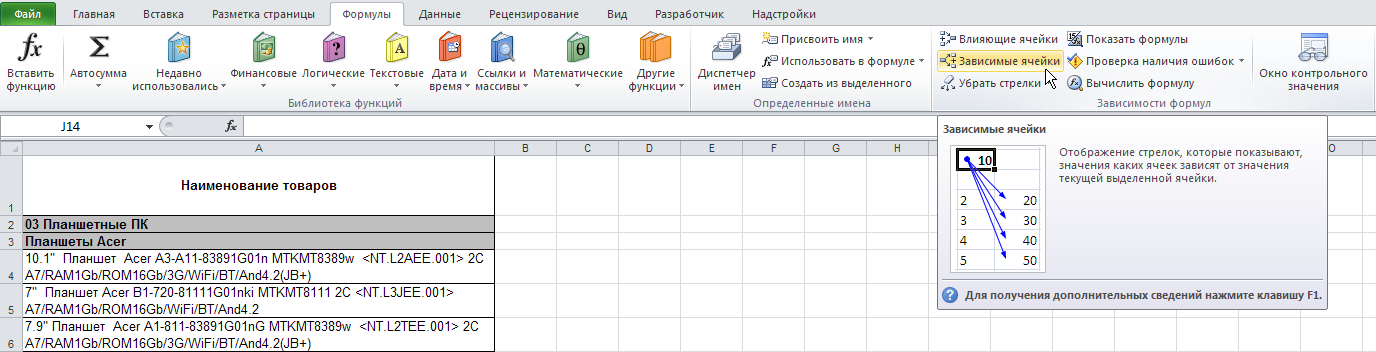
Calc: Сервис — Зависимости — Зависимые ячейки
Отображение стрелок от текущей ячейки к зависимым от нее
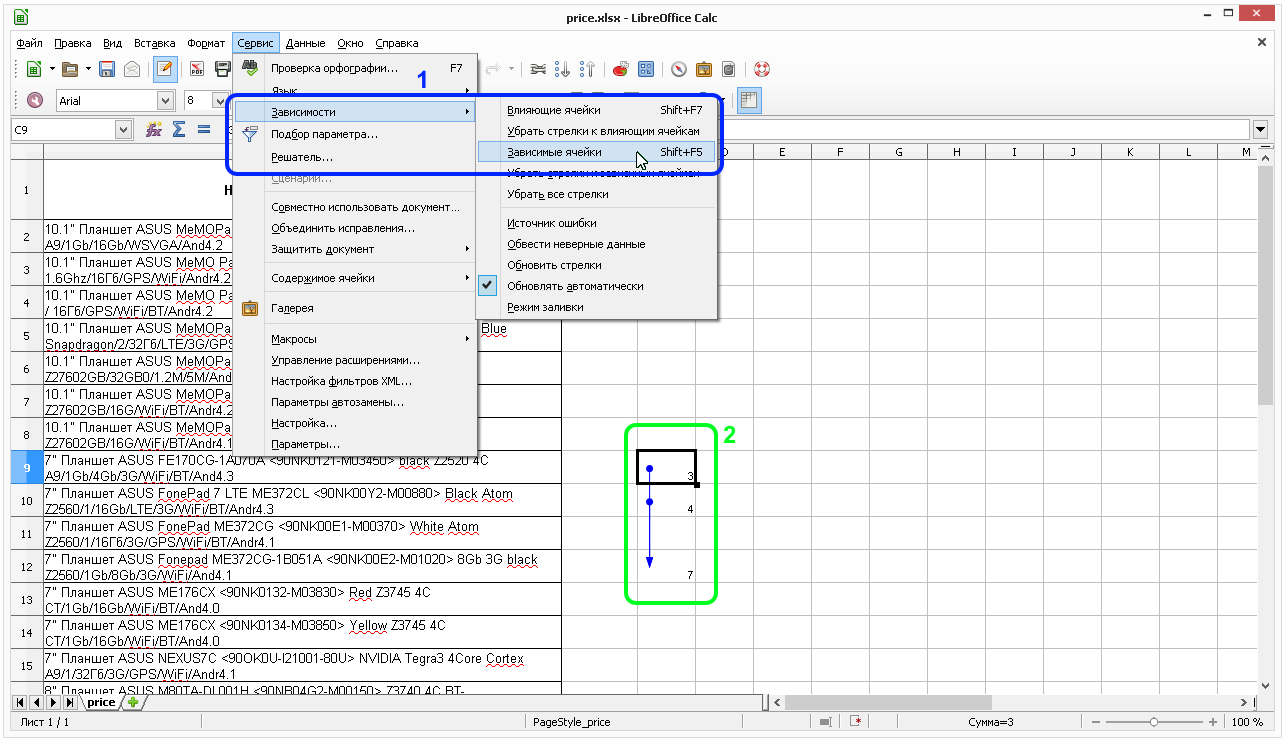
Excel: Лента — Формулы — Зависимости формул — Убрать стрелки
Удаление отображение стрелок для определения зависимостей формул

Calc: Сервис — Зависимости — Убрать стрелки к влияющим ячейка + Убрать стрелки к зависимым ячейкам
Удаление отображение стрелок для определения зависимостей формул
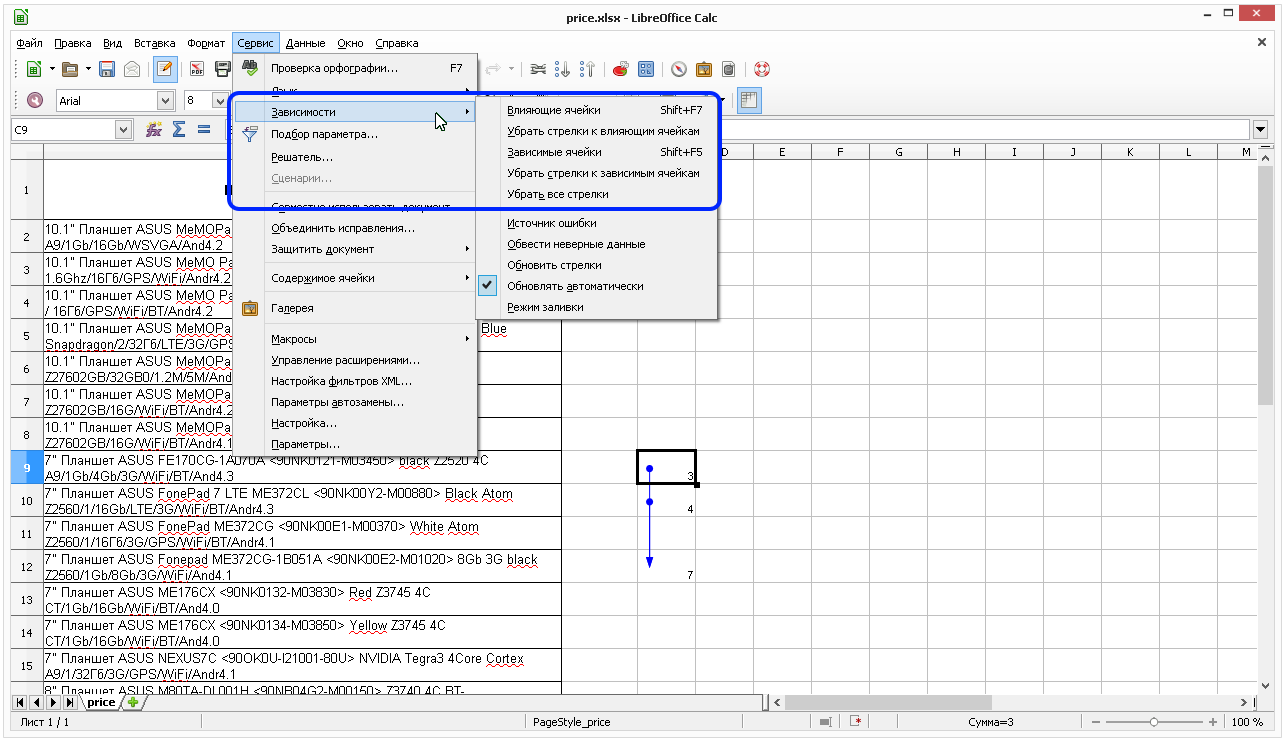
Excel: Лента — Формулы — Зависимости формул — Показать формулы
Отображение формул в ячейках вместо их значений

Calc: Сервис — Параметры — LibreOffice Calc — Вид — Показать — Формулы
Отображение формул в ячейках вместо их значений

Excel: Лента — Формулы — Зависимости формул — Проверка наличия ошибок
Проверка наличия ошибок в формулах и определение источника ошибки
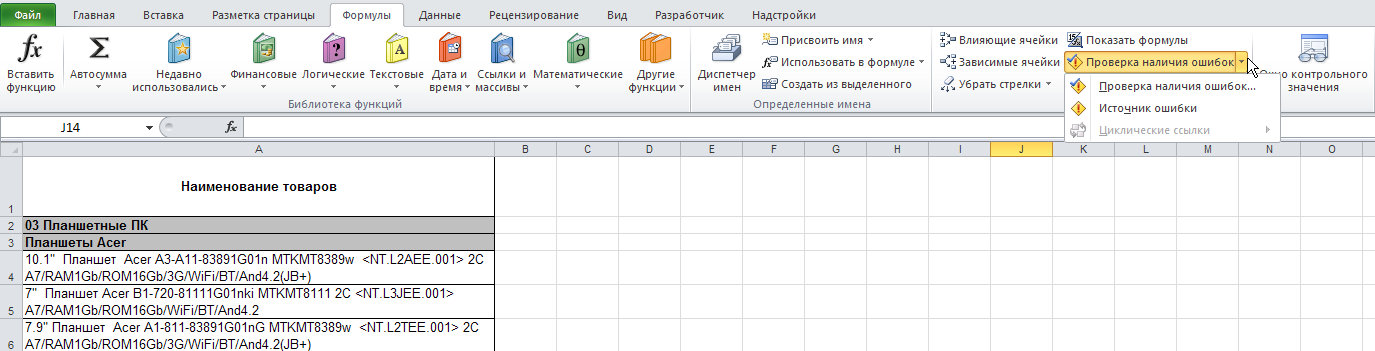
Calc: Сервис — Зависимости — Источник ошибки
Определение источника ошибки в формуле
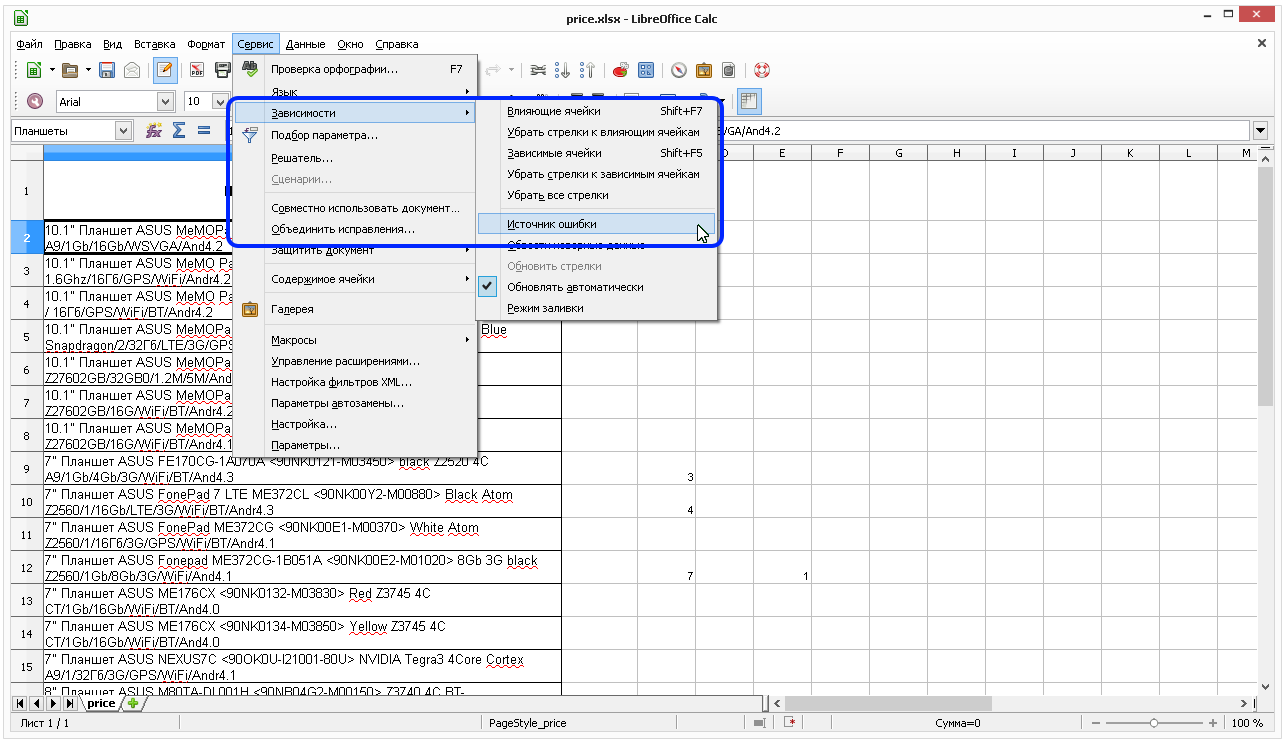
Excel: Лента — Формулы — Зависимости формул — Вычислить формулу
Пошаговое (поэтапное) вычисление формулы

Calc: Показать — Этапы вычислений — Не поддерживается
Этапы вычислений формул не поддерживаются. Выдаются сообщения об ошибка вычислений
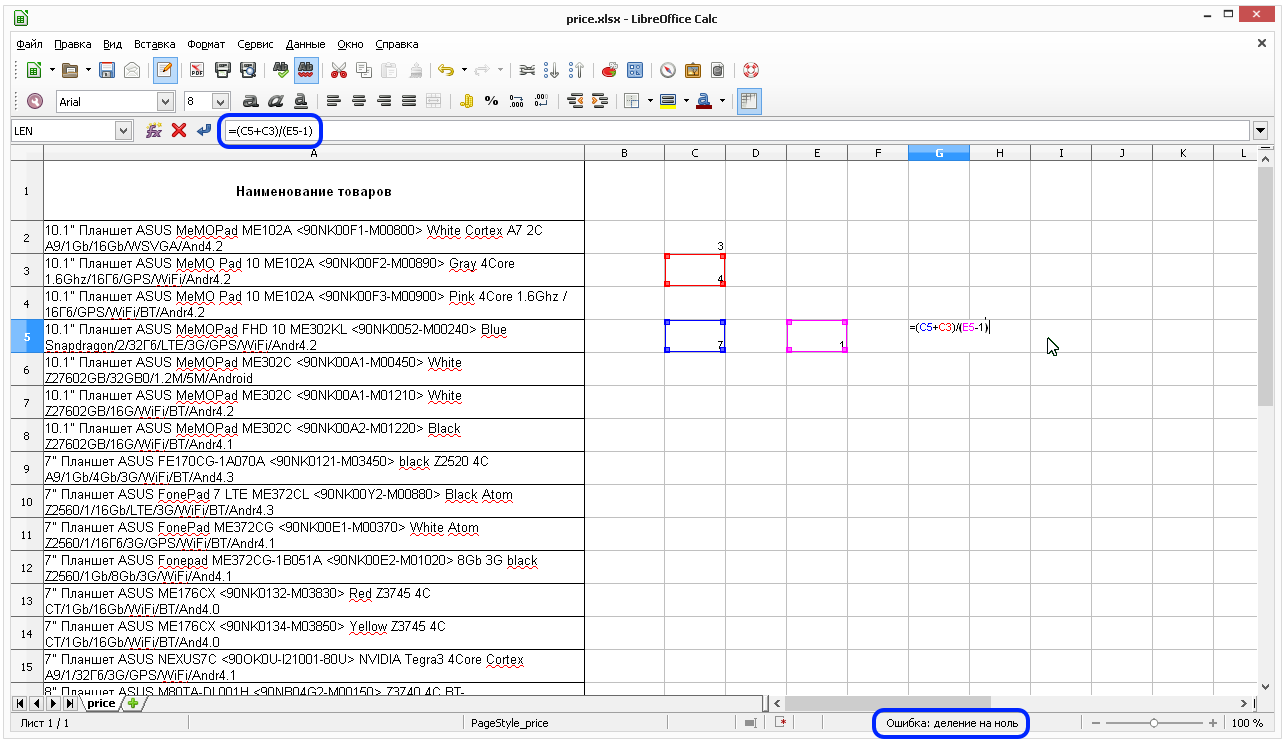
Excel: Лента — Формулы — Зависимости формул — Окно контрольного значения
Окно для контроля значений выбранных формул
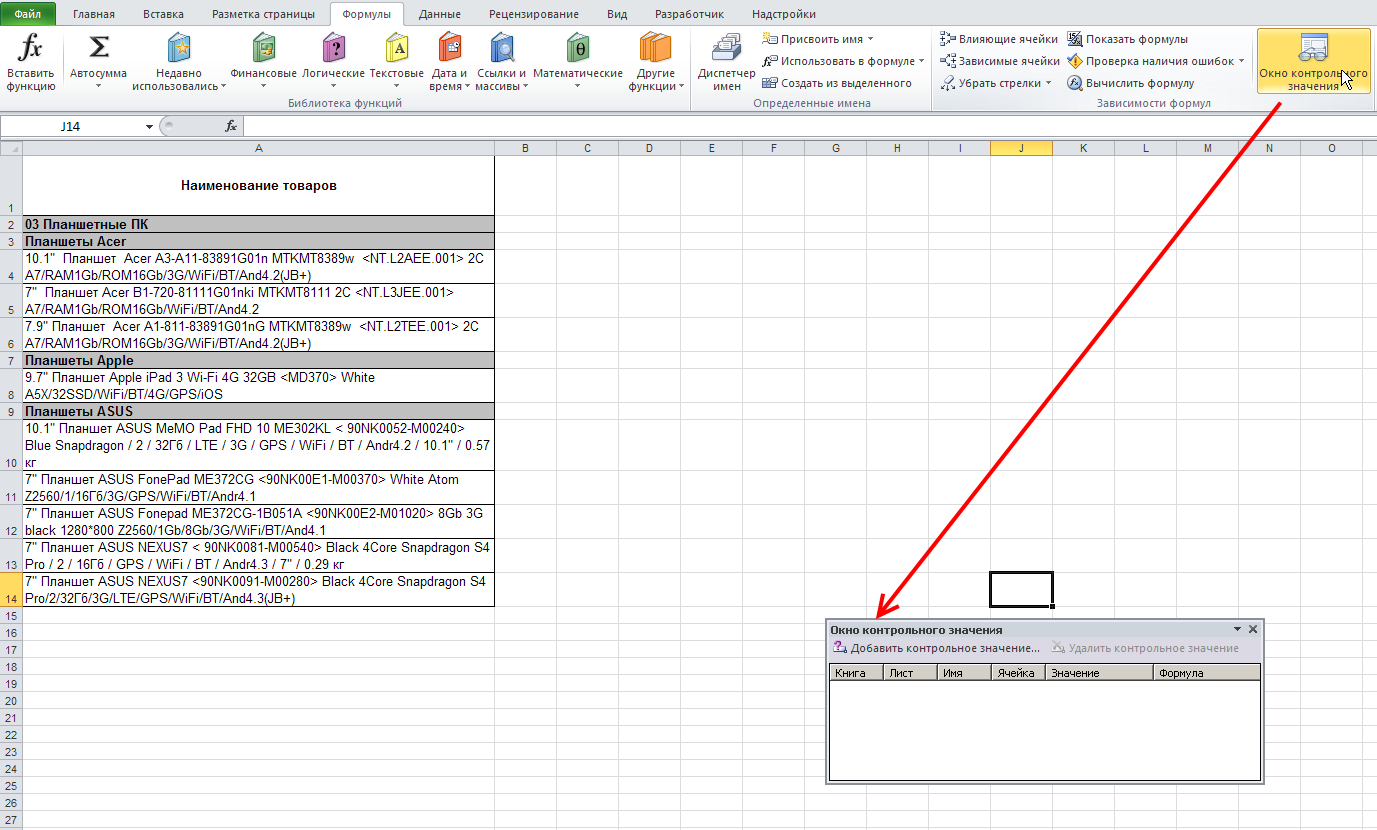
Calc: Окно контрольных значений не поддерживается
Окно контрольных значений не поддерживается
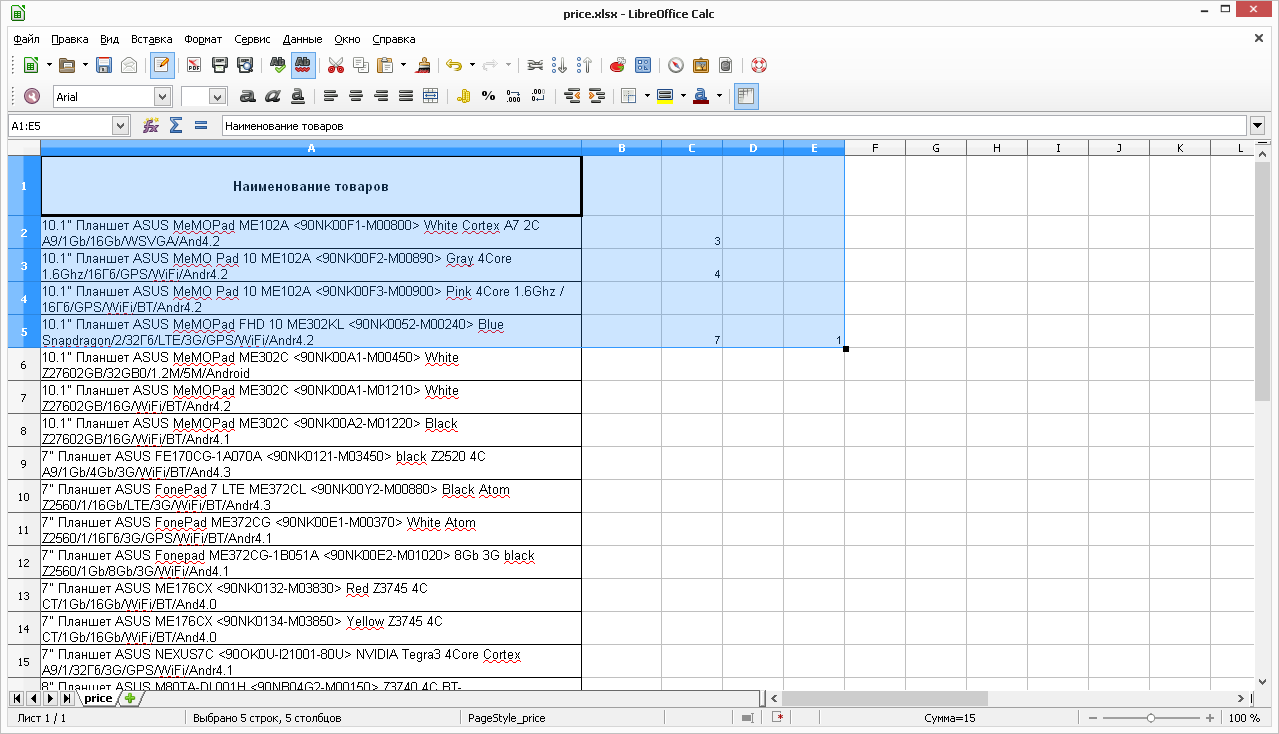
Excel: Лента — Формулы — Вычисление — Параметры вычислений
Задание параметров вычислений при пересчете формул

Calc: Сервис — Содержимое ячейки — Вычислять автоматически
Настройка вычисления и пересчета в ячейках
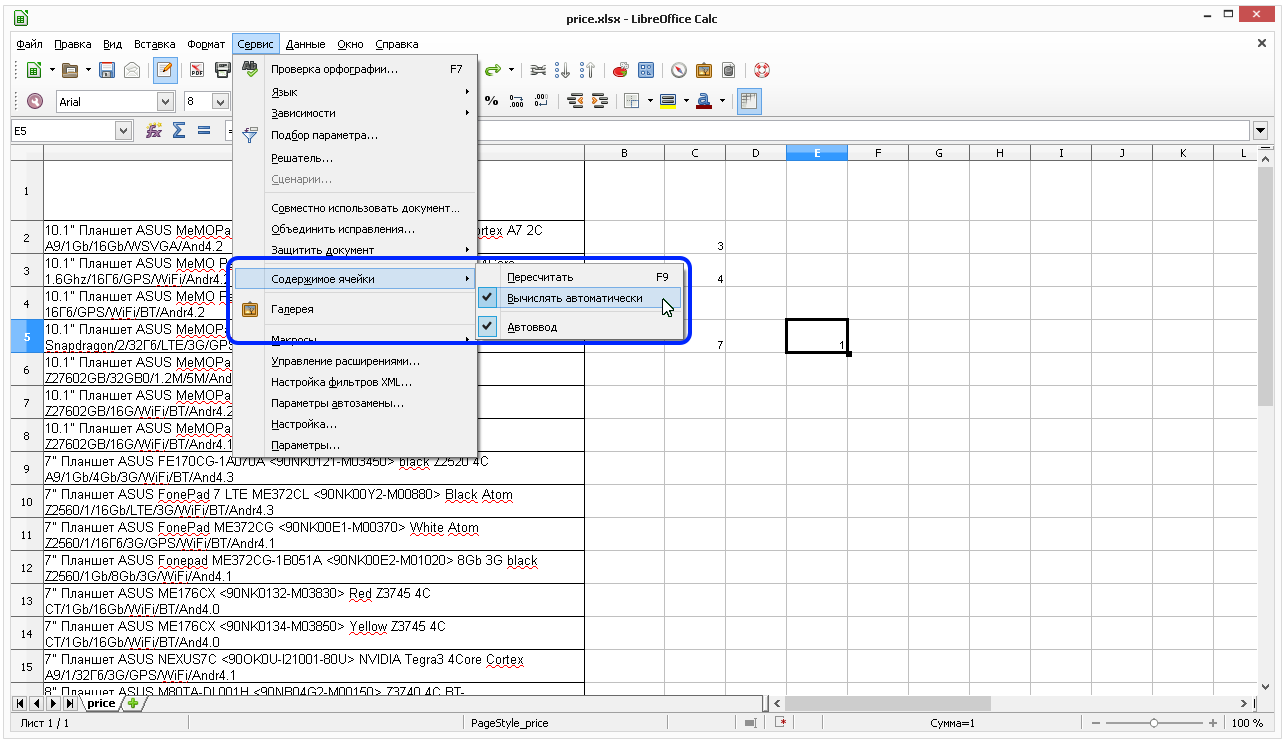
Excel: Лента — Формулы — Вычисление — Пересчет
Принудительное задание пересчета для всей книги для случая, когда автоматический пересчет отключен

Calc: Сервис — Содержимое ячейки — Пересчитать
Принудительный пересчет значений в ячейках для всего документа
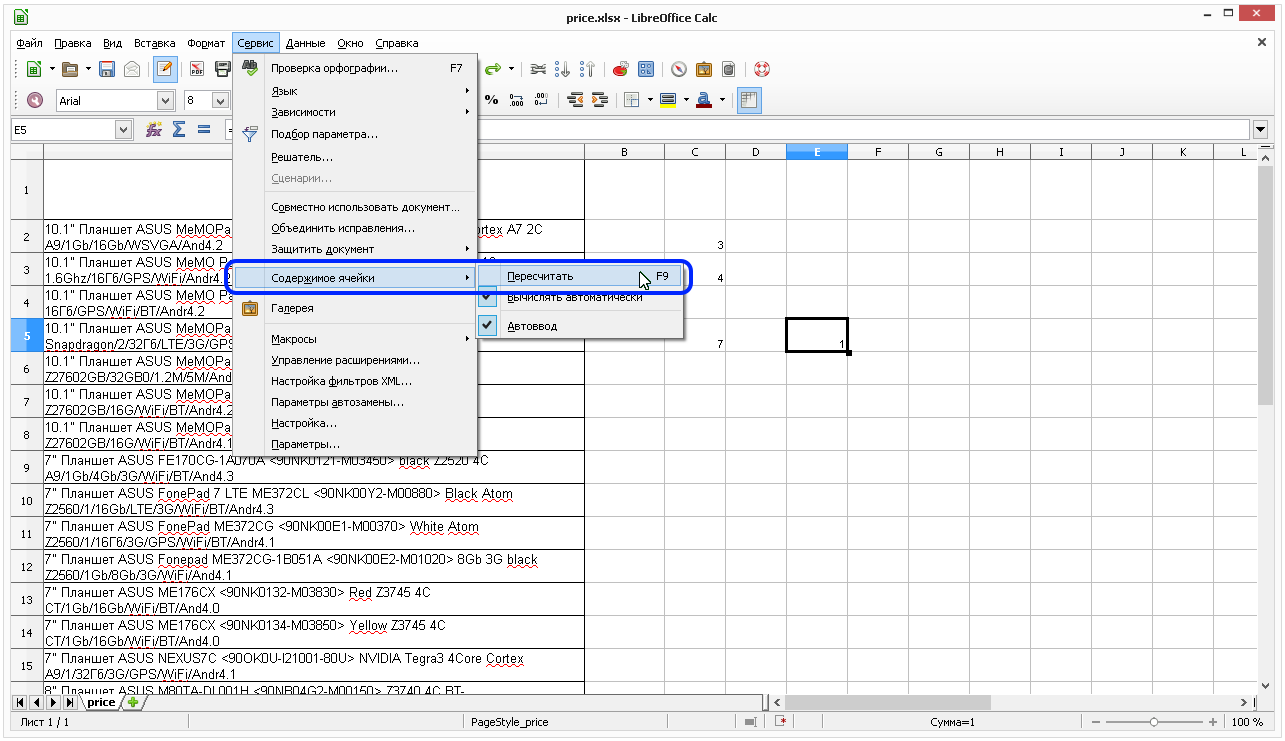
Excel: Лента — Формулы — Вычисление — Произвести вычисления
Принудительный пересчет значений формул только для текущего листа

Calc: Сервис — Содержимое ячейки — Пересчитать — Сочетание клавиш Shift+CTRL+F9
Принудительный пересчет значений формул только выбранных ячеек возможно через сочетание клавиш Shift+CTRL+F9
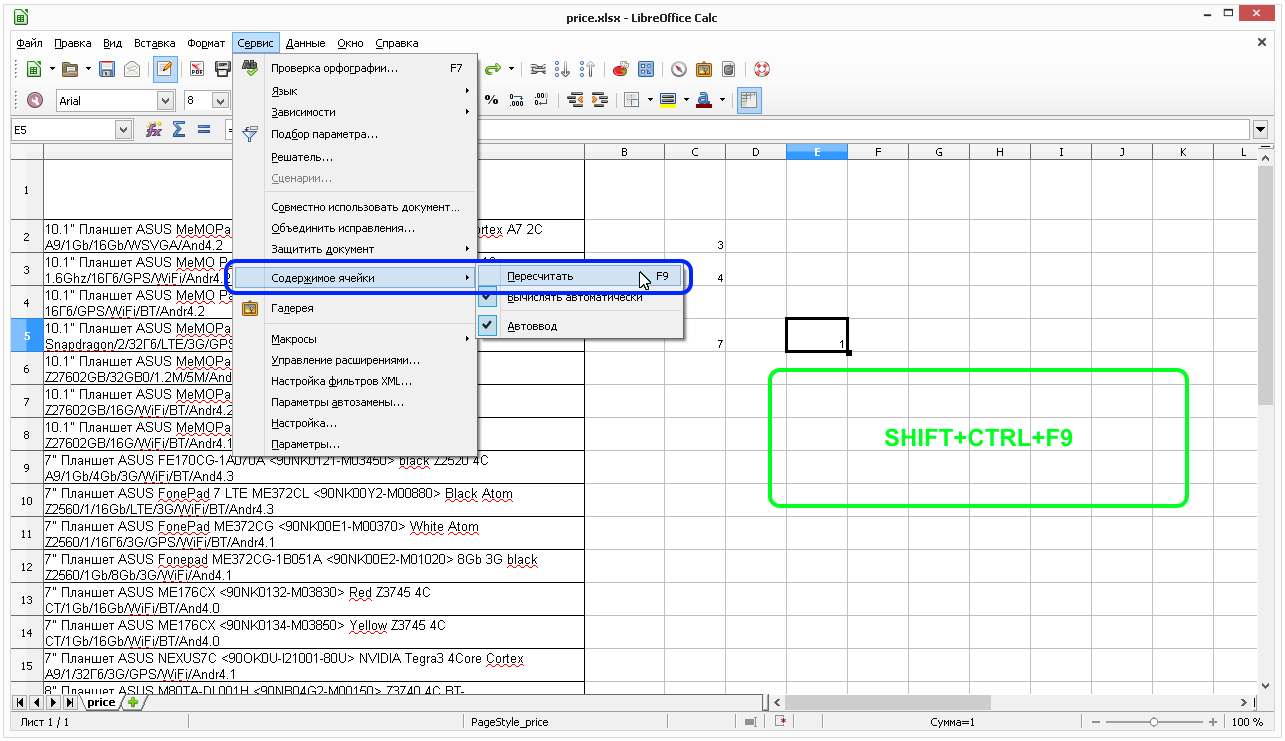
Если Вам понравился наш сайт, добавьте нас в закладки:
Источник
Какие самые полезные функции в Excel и LibreOffice Calc и как их использовать в своей работе?
Электронные таблицы — это мощные инструменты, которые не следует рассматривать как простой способ структурирования данных в табличной форме по строкам и столбцам.
Возможности, предлагаемые Excel, LibreOffice Calc и онлайн-таблицами, такими как Office Online и Google Sheets, огромны: прибегая к формулам, можно выполнять даже очень сложную обработку данных, даже не имея какой-либо программной базы.
Поэтому знание наиболее полезных функций Excel, LibreOffice и других электронных таблиц особенно важно, особенно в бизнес-среде.
Используйте условное форматирование
Excel позволяет выделить в электронной таблице значения, соответствующие заданным критериям. Таким образом, можно, например, выделить определенным цветом или другим шрифтом ячейки, содержащие значения выше или ниже указанного.
Чтобы продолжить, просто выберите меню «Стили», нажмите кнопку «Условное форматирование», а затем выберите графическое решение, которое будет применяться к ячейкам, соответствующим заданным критериям (пункт «Цветовые шкалы»).
С другой стороны, переходя к правилам выделения ячеек, можно определить критерии, которым должен следовать Excel, чтобы применить графическое форматирование, определенное ранее.
Подменю Cell Highlighting Rules предлагает несколько предустановленных правил. Также есть, например, тот, который позволяет выделить любые повторяющиеся значения в выбранных ячейках:
Переход в меню Данные, Сортировка и фильтрация, Сортировка, Excel позволяет даже сортировать ячейки по цвету, облегчая любое последующее управление.
На этой странице Существует ряд примеров, которые помогут вам использовать условное форматирование в Excel.
Сортировка и фильтрация ячеек в электронной таблице
И Excel, и LibreOffice Calc предлагают мощные инструменты для сортировки и фильтрации содержимого ячеек электронной таблицы.
В обоих случаях необходимо щелкнуть заголовок столбца, содержащего данные для сортировки, а затем обратиться к кнопке «Сортировка и фильтр» в случае Excel, в меню «Данные», «Другие фильтры», «Стандартный фильтр» в случае LibreOffice. Расчет
В статье мы подробно объяснили, как работает стандартный фильтр LibreOffice Calc, подчеркнув, как он очень полезен для устранения повторяющихся значений в электронной таблице.
Важно понимать, как формулу можно распространить на другие ячейки.
Один из основных аспектов работы с электронными таблицами — четко понимать, как применять одну и ту же формулу ко многим другим ячейкам как по вертикали, так и по горизонтали.
Всем известно, что, приготовив формулу, чтобы применить ее ко всем последующим ячейкам, достаточно перетащить маленькое поле в правом нижнем углу ячейки, содержащей саму формулу.
Однако многие сталкиваются с трудностями, когда одно из значений, используемых в формуле (идентификатор ячейки), должно, например, оставаться фиксированным, а другие должны изменяться.
В статье Формулы Excel, как копировать и изменять их автоматически, мы подробно объяснили, как копировать формулы в другие ячейки, изменяя при необходимости идентификатор строки или столбца (или ни того, ни другого).
Доступ к данным, хранящимся на другом листе
Когда вам приходится управлять большими объемами данных, часто рекомендуется оставлять «сырые» данные в электронной таблице и создавать — в том же файле — еще один лист, содержащий результаты доработок, сделанных на первом листе.
Управление листами тривиально: и Excel, и LibreOffice Calc внизу рабочего окна отображают вкладки с названием каждого листа (мы предлагаем выбирать короткие и практичные имена для использования в формулах…).
В этой области можно добавлять, удалять или переименовывать различные электронные таблицы в одном файле.
Но как прочитать со второго листа значение, содержащееся в конкретной ячейке первого листа?
Синтаксис, используемый в формулах, варьируется от таблицы к таблице: в случае Excel вам придется использовать ИМЯ ЛИСТА!, а в LibreOffice Calc $ИМЯ ЛИСТА..
В обоих случаях необходимо указать идентификацию интересующей ячейки.
Очень полезные функции в формулах: ЕСЛИ, СЧЁТЕСЛИ и СУММЕСЛИ.
В статье Электронная таблица: сила формул, насколько мощными являются формулы электронных таблиц, если их правильно использовать.
Среди наиболее полезных, без сомнения, ЕСЛИ, СЧЁТЕСЛИ и СУММЕСЛИ: см. функцию ЕСЛИ в Excel. Как использовать также COUNTIF и COUNTBLANK.
На самом деле функции можно комбинировать друг с другом, создавая многочисленные вложенные формулы, которые выполняют даже очень сложную обработку данных, содержащихся в ячейках электронной таблицы.
Например, функция ЕСЛИ позволяет использовать классическое предложение if… then… else: на основе значения, содержащегося в ячейке, или результата другой обработки можно выполнять различные операции или отображать определенные значения.
И не думайте, что ни одна электронная таблица не обязательно должна работать с «числами»: это также очень мощный инструмент для работы со строками символов.
Предположим, что несколько ячеек электронной таблицы содержат ссылку на длинный путь, по которому хранится файл. Чтобы извлечь только имя файла, вы можете написать что-то вроде этого (учитывая, что некоторые ячейки могут быть пустыми):
ЕСЛИ(A2=»»;»nofile.jpg»;ЗАМЕНИТЬ(ПРАВО(A2,ДЛИНА(A2)-(НАЙТИ(«файлы/»;A2)+6)), «.JPG»; «.Jpg»)
Что делает формула? Она ищет файлы строки /, объединяющие все пути, а затем извлекает, начиная справа (функция ВПРАВО), только символы, составляющие имя файла.
Кроме того, с помощью функции ЗАМЕНА расширение .JPG в верхнем регистре заменяется соответствующим расширением в нижнем регистре.
Наконец, самая внешняя функция ЕСЛИ показывает значение nofile.jpg в ячейке, когда указанная ячейка (в данном случае A2) должна быть пустой, тогда как в других случаях она показывает имя файла.
Научившись хорошо вкладывать функции, вы сможете создавать чрезвычайно мощные формулы, которые затем можно воспроизвести в других ячейках, используя приведенные выше рекомендации.
Совет всегда состоит в том, чтобы разделить формулу «на части», возможно, используя «вспомогательные» ячейки для промежуточной обработки.
После того, как различные части формулы установлены, их можно объединить в одну.
Разница между датами, днями и месяцами
Не все знают, что простой калькулятор Windows позволяет определить разницу между датами: Рассчитать разницу между двумя датами в Windows.
С другой стороны, Excel и LibreOffice Calc предоставляют функции, позволяющие вычислять различия. Чтобы установить, сколько дней прошло между одной датой и следующей, просто вычтите ее (A2-A1), а для разницы в месяцах вы можете использовать функцию МЕСЯЦ (пример: МЕСЯЦ (A2) -МЕСЯЦ (A1)) где A1 и A2 ячейки, содержащие даты.
Также очень полезна функция РАБДНИ.ТОТ, которая позволяет установить количество рабочих дней между указанными датами.
Получение данных с веб-страниц и их обработка с помощью электронной таблицы И Excel, и LibreOffice Calc предлагают функции для чтения содержимого веб-страницы и извлечения содержащейся на ней информации для вставки ее в электронную таблицу.
Однако для этой конкретной потребности мы хотели бы порекомендовать использование пакета Google: приложение Sheets, по сути, особенно универсально для этой конкретной потребности и уходит своими корнями в тот факт, что предложение компании Mountain View родилось и вырос на облаке.
Поэтому для импорта данных с веб-страницы мы предлагаем вам следовать инструкциям в статье Извлечение данных с HTML-страницы: как это сделать.
Вы будете приятно удивлены универсальностью функции importxml Google Sheets, поведение которой можно свободно формировать в соответствии со структурами HTML, содержащими импортируемые данные.
 |
Категория: | Офисный пакет |
| Поддерживаемые ОС: | Windows 10,8,7,XP | |
| Разрядность: | 32 bit, 64 bit, x32, x64 | |
| Для устройств: | Компьютер | |
| Язык интерфейса: | на Русском | |
| Версия: | Последняя | |
| Разработчик: | The Document Foundation |
Программа Calc — это аналог всеми известного Excel, но Calc изначально бесплатен и входит в состав общего пакета LibreOffice. Если вам необходимо отредактировать табличный документ то данная утилита будет незаменима. Не стоит переживать о форматах например те которые делает Excel данная программа без труда сможет открыть их и редактировать с последующим сохранением.
LibreOffice Calc — как Excel только бесплатно
Если вам прислали документ созданный в Microsoft Excel то Calc откроет и сможет отредактировать табличный документ. Максимально приближен к своему аналогу и что самое важное не будет требовать лицензии. Разработчики обновляют продукт достаточно регулярно для бесплатного софта что удивительно в современных реалиях.
По мимо LibreOffice есть еще и OpenOffice и он тоже бесплатен, популярность софта данной направленности наверное обусловлена тем что у Microsoft нет достойных конкурентов. Microsoft все же имеет большое влияние так как они встраивают office в OS, такую как Win10 и Win11. И это на самом деле подтверждает тот факт что альтернативные программы работают и имеют функционал не хуже платного софта.
LibreOffice для версий windows:
|
|
Программы входящие в пакет LibreOffice
Табличный редактор
Скачать
Скачать LibreOffice — Calc бесплатно
| Приложение | Распаковщик | Интерфейс | Формат | Версия | Загрузка |
|---|---|---|---|---|---|
| LibreOffice Calc | OpenBox | (на русском) | x64 | Бесплатно |
Скачать ↓ |
| LibreOffice Calc | OpenBox | (на русском) | x32 | Бесплатно |
Скачать ↓ |
Как установить LibreOffice Calc:
Запустите файл.
Ознакомьтесь с информацией и нажмите «Далее».
Нажмите «Далее», или снимите галочки с рекомендуемого ПО и нажмите «Далее». Если снять все галочки, рекомендуемое ПО не установится!
После всех шагов нажмите «Установить».
Конечно же мы рекомендуем данный софт, в первую очередь это безопасно так как нет ключей лицензии, LibreOffice распространяется бесплатно. Использование так же абсолютно бесплатно, редактируйте табличные документы работайте с таблицами без проблем.
6 января 2023 г. 20:38
Русский
MPL 2.0
Пакет офисных программ, свободно конкурирующий с любыми платными аналогами.
Состоит из следующих компонентов:
- LibreOffice Base (Работа с базами данных);
- LibreOffice Calc (Работа с электронными таблицами);
- LibreOffice Draw (Работа с рисунками);
- LibreOffice Impress (Работа с презентациями);
- LibreOffice Math (Работа с формулами);
- LibreOffice Writer (Работа с текстом).
Немного истории
В России начали переводить школы на бесплатные программные продукты еще с 2009 года. И вот бесплатным аналогом Word предложили Openoffice (отец офисного пакета LibreOffice). OpenOffice тогда еще не был готов полностью заменить своего конкурента Microsoft Office, в основном из-за меньшего количества функций. Учителя в панике требовали вернуть Microsoft Office. Основной причиной этого события было отличие во внешнем виде, то есть учителя к тому времени уже привыкли работать в Microsoft Office 2007. Получается все же, что основная причина недовольства это непривычный внешний вид и расположение кнопок, хотя этим он сильно похож на Microsoft Office 2003.
Про OpenOffice было рассказано, потому что в 2011 году разработчики отделились от компании Oracle, и продолжили разрабатывать свой продукт, но уже под другим названием, и этим названием стало «LibreOffice», что означает Свободный офис. Говорилось, что «LibreOffice» это одно из его старых названий. Что касается OpenOffice, компания Oracle передала права на продукт компании Apache Foundation. В связи с этим в будущем мы можем получить два конкурирующих бесплатных офисных пакета программ. Имея такую конкуренцию оба пакета будут развиваться быстрее, и возможно платные аналоги станут не популярны, и даже не конкурентоспособны.
В Европе многие государственные учреждения уже давно перешли на LibreOffice. Они любят о переходе на этот бесплатный аналог word объявлять официально, при чем везде где только можно.
Внешний вид и функционал
Внешним видом этот офисный пакет напоминает Microsoft Office 2003, но так же обратить внимание на то, что имеются существенные различия.
Что касается поддерживаемых форматов, то тут LibreOffice свободно конкурирует с любыми платными аналогами, то есть открывает даже форматы Microsoft Office 2007. По факту он поддерживает даже больше форматов, чем его платные аналоги.
Открывает и отображает чужие форматы в 90% случаев корректно, а это очень высокий показатель даже для платного офисного пакета.
Компонент LibreOffice Writer (Аналог Word)
Позволяет создавать и редактировать документы любого масштаба. Полноценный и бесплатный аналог Word от Microsoft.
Он состоит из стандартной панели инструментов и вкладок.
Панель инструментов, как уже говорилось стандартная — подобна большинству редакторов текста, основная её часть идентичная, за некоторым исключением. Основная панель инструментов вам может показаться привычной и удобной.
На основной панели так же встречаются такие кнопки как «автопроверка орфографии», «орфография и грамматика», «функции рисования», «навигатор» и «галерея».
«Автопроверка орфографии» на сегодняшний день одна из самых необходимых функций для редактора текста, так как даже самый образованный человек может сделать опечатку. Следует отметить, что словарь у LibreOffice впечатляющий.
Кнопка «орфография и грамматика» дает возможность вручную исправить ошибки сразу во всем документе. Получается быстрее, чем вручную правой кнопкой тыкать на каждое подчеркнутое слово и выбирать наиболее подходящий вариант.
Кнопка «функции рисования» открывает отдельную панель с различными инструментами, которые предназначены для рисования. Нельзя сказать, что она имеет большой набор функций, но для текстового редактора функционал оказывается очень даже широким.
Кнопка «навигатор» позволяет быстро перемещаться между различными объектами, в том числе заголовками, таблицами, изображениями, гиперссылками, указателями и прочим… Эта функция значительно упрощает перемещение по большим файлам.
Кнопка «галерея» предоставляет возможность вставить графический или звуковой объект в документ.
Бесплатный аналог Word имеет следующие вкладки: Файл, Правка, Вид, Вставка, Формат, Таблица, Сервис, Окно, Справка. Файл наверное чаще всего встречается в сегодняшних программа, и функционал у неё везде одинаковый, а это сохранение и открытие проекта, создание нового проекта, экспорт, печать, шаблоны и прочее. Правка дает возможность провести простейшие операции редактирования, такие как копирование, вставка, поиск, замена, сравнение и прочее. Вид дает возможность добавить или удалить ту, или иную панель. Вставка дает возможность вставлять в файл различные объекты, разрывы, гиперссылки, колонтитулы, символы. Формат дает возможность редактировать форматирование файла. Таблица позволяет работать с таблицей, в том числе и её создание. Сервис позволяет настроить саму программу. Окно позволяет переключаться между окнами, открывать несколько окон одного и того же документа. Справка поможет разобраться с программой, и сможет ответить на многие возникшие вопросы.
Компонент LibreOffice Calc (Аналог Excel)
Позволяет создавать и редактировать электронные таблицы любого масштаба и функционала.
Бесплатный аналог Excel — Функциональная замена табличному процессору.
Компонент LibreOffice Impress (Аналог PowerPoint)
Позволяет создавать и редактировать презентации.
Бесплатный аналог PowerPoint — интерфейс и удобство.
Компонент LibreOffice Base
Позволяет создавать и редактировать базы данных. По функционалу не уступает Microsoft Access, а в чем-то даже обгоняет. Но к сожалению работать с базами данных Microsoft Access не умеет.
Компонент LibreOffice Math
Позволяет создавать, редактировать и добавлять в документ различные формулы и уравнения. Внешне совсем не похож на редактор формул в Microsoft Word, поэтому кажется очень непривычным. Однако, функционал у него значительно более широкий, чем у редактора формул в Microsoft Word.
Компонент LibreOffice Draw
Позволяет создавать и редактировать рисунки, диаграммы, логотипы. Он не способен заменить графический редактор. Тип редактора векторный. Он скорее подходит для создания рисунков к документации, например, чертежи, схемы, диаграммы.
Вывод
Это лучший из бесплатных аналогов Word и Excel. Самое главное регулярно обновлять его, и при сохранении документа выбирать doc или docx. Если при создании документа в Word или Writer потратить чуть больше времени, и более грамотно создать структуру документа, то он будет открывать идеально и там, и там.
LibreOffice Calc — мощный бесплатный табличный процессор — программа для создания электронных таблиц любой сложности. Программа обладает полным набором функций для создания электронных таблиц. Функциональность программы сравнима с Microsoft Excel и является очень хорошей альтернативой данному редактору.
Интерфейс программы выполнен в стандартном стиле для подобного рода табличных редакторов. В верхней части окна программы расположено главное меню и панели управления. В нижней части размещается статусная строка. Главную часть окна занимает рабочая область.
Для хранения документов используется формат OpenDocument — ods. Поддерживается сохранение и работа с документами в форматах xls, xml, html и другими. LibreOffice Calc умеет работать с документами в формате Microsoft Excel, поддерживаются сложные документы (формулы и многие другие внутренние функциональные элементы таблиц). К сожалению, есть некоторые проблемы совместимости с документами Excel.
LibreOffice Calc входит в состав офисного пакета LibreOffice, программа полностью переведена на русский язык и доступна для Linux, Windows, MacOS X.
Установка в Ubuntu (LinuxMint)
sudo apt install libreoffice-calc- Главная
- Разработка
- Дизайн
- QA
- События
- Документация
- Сайт
- Локализация
- Accessibility
- Маркетинг
- Diversity
- Wiki справка
- Documentation Home
- Official Publications
- Other Resources
- FAQ
- HowTo
- Macros
- Docs Development
Other languages:
- Bahasa Indonesia
- Deutsch
- English
- Jawa
- Türkçe
- español
- français
- italiano
- português
- português do Brasil
- slovenščina
- čeština
- русский
- українська
- فارسی
- 中文(臺灣)
- 日本語
- 한국어
На этой странице сравниваются возможности LibreOffice 7.5.2
(скачать) и Microsoft Office 2019 / 365. В виде таблицы показаны значительные и не очень отличия в возможностях, а также даются сведения о расширениях LibreOffice. В сравнении программ подчеркиваются различия, и потому не показываются возможности, которые присутствуют в обоих офисных пакетах.
There are separate comparison tables available for:
- Desktop (notebooks, desktop computers): LibreOffice 7.5.2 (download) vs. Microsoft Office 2021 / 365
- Mobile (smartphones, tablets): LibreOffice-based mobile solutions (download) vs. Microsoft Office 365 mobile apps
- Online (web browser-based office): LibreOffice-based Collabora Online 22.05 ([1] [2]) vs. Microsoft Office for the web. This section also includes the LibreOffice-based Chromebook App (Collabora Office download [3]) for reasons explained in the section.
|
Таблица сравнения функций постоянно обновляется и является незавершенной. |
Desktop office: Notebooks, Desktop computers
Общие возможности офисных пакетов: LibreOffice vs. Microsoft Office
| Основные различия в функционале | LibreOffice 7.5 | MS Office 2021 / 365 |
|---|---|---|
| Кроссплатформенность |
Да . Windows, macOS, Linux, FreeBSD, NetBSD, OpenBSD, и Haiku. (основаны на одной кодовой базе). ChromeOS Collabora Office |
Частичный . Windows и macOS. Windows и macOS версии основаны на различных кодовых базах, что приводит к проблемам совместимости в формате документов, отчасти к различиям в функционале и в пользовательском интерфейсе. Версия для macOS не включает в себя систему управления базами данных MS Access, MS Publisher, а также некоторое количество других функций (см.ниже). Windows and macOS versions have some document format compatibility problems, somewhat different feature sets and differences in the user interface; macOS version does not include the database application MS Access, does not include MS Publisher, and also lacks a number of other features (see below). |
| Поддерживаемые версии MS Windows |
Да . Windows 7 SP1, 8, 8.1, 10, 11, Windows Server 2008, 2012, 2016, 2019, 2022. ([4]). Версии до LibreOffice 5.4 также поддерживают Windows XP SP3, Vista. |
Да . MS Office 2019 — Windows 10; Server 2019. MS Office 365 — Windows 7 SP1, 8.1, 10, Server 2008 R2, Server 2012, Server 2016 ([5]). |
| Поддерживаемые версии macOS |
Да . 10.13+ (High Sierra). Intel and Apple Silicon. ([6]). |
Да . Последние три версии. ([7]) |
| Портативная версия для запуска с USB flash (без установки) |
Да (скачать) |
Нет |
| Открытый исходный код |
Да , под лицензией MPLv2 и другими. |
Нет , проприетарный и закрытый код |
| Полная интеграция всех офисных компонентов |
Да . Из каждого компонента офиса могут быть открыты и созданы файлы всех других компонентов. Централизованный Стартовый центр с доступом ко всем модулям офиса, недавно использованным файлам и шаблонам. |
Нет |
| Наличие бесплатной версии |
Да (скачать, пожертвовать денег) |
Нет , проприетарное программное обеспечение для покупки (коробочная) или аренды (Office 365). Когда подписка на арендованную версию заканчивается, приложения переходят в режим только для чтения (просмотр или печать), и создание новых документов невозможно. Покупная версия — это бессрочная лицензия. Пробная версия на один месяц доступна для арендованной версии Office 365 (но не для кробочной версии). |
| Доступность расширений |
Да . Комплексная экосистема расширений (более, чем 390 на extensions.libreoffice.org, и более, чем 800 на extensions.openoffice.org), включая возможность автоматического обновления. |
Частичный . Частично, нет централизованной системы расширений для дополнений и макросов. Microsoft AppSource for Office 365. [8] Office Apps не поддерживает macOS. |
| Локализация |
Да . 119 языков (подробный список языков, поддерживаемых LibreOffice) |
Частичный . 91 язык в WIndows версии, 27 языков в macOS версии (отображает язык для (некоторых) офисных приложений)[9], [10], [11] |
| Поддержка Right-to-left |
Да . Всесторонняя поддержка, основанная на библиотеке HarfBuzz |
Да |
| Дополнительные средства написания |
Да . Расширенная поддержка (словари для проверки орфографии, правила переносов, тезаурусы и проверка грамматики, специализированные словари, как расширения ([12], [13]). Подробный список лингвистики для более, чем 150 языков в LibreOffice. |
Частичный . Более ограниченные, требует дополнительного приобретения языковых пакетов, 92 языка в Windows версии, 58 языков в macOS версии. [14], [15],[16] |
| Языковые технологии |
Да . Всесторонняя поддержка на основе самой популярной библиотеки проверки орфографии Hunspell LibreOffice Language Technology – News & Best practices, |
Частичный . Ограниченно |
| Поддержка сложных языков и специальных функций интеллектуального шрифта (лигатуры, маленькие заглавные буквы, числа в старом стиле, пропорциональные или моноширинные числа, заглавные интервалы и надстрочный/подстрочный индекс) |
Частичный . Всеобъемлющая поддержка технологии шрифтов SIL Graphite ([17],[18]) и полная поддержка дополнительных возможностей OpenType ([19],[20],[21]) по синтаксису и в интерфейсе пользователя (tdf#58941). Смотри также LibreOffice Smart Font HowTo. Поддержка для Apple Advanced Typography (AAT) доступна на всех платформах. Совместимость: нет поддержки для возможностей OpenType в OOXML, и ODF 1.2 не предоставляет поддержку возможностей OpenType (поддержка ODF запланирована позже) |
Частичный . Ограниченная поддержка через OpenType лигатуры, стилистические наборы, количество интервал вариантов, количество форм, контекстные варианты. [22] Поддержка возможностей OpenType в OOXML. |
| Поддержка изменения шрифта |
Частичный . Ограниченная поддержка рендеринга шрифтов на экране, нет поддержки печати и экспорта в PDF. tdf#152206 |
Частичный . Ограниченная поддержка рендеринга шрифтов на экране, нет поддержки печати и экспорта в PDF. |
| Легкий доступ к векторному клип-арту |
Да . используя Галерею (клип-арт расширения ([23] or [24])). Расширение для интеграции кип-арта с OpenClipart.org. Дополнительный виджет для вставки Emoji (экспериментальный: tdf#100100) |
Частичный . Selection of clip art is asking for search with Bing in Online Pictures. Extended selection of «icons». Access to stock photos and icons. |
| Macro scripting languages |
Да . Multiple languages, support for wide variety of languages (LibreOffice Basic, JavaScript, BeanShell, and Python). ScriptForge libraries as extensible and robust collection of macro scripting resources for Basic and Python. Import and export of Visual Basic for Applications (VBA), see ([25] and the release notes). |
Частичный . Single language, support for Visual Basic for Applications (VBA). Indirectly also Visual Basic or Visual C# by using automation. |
| CMIS protocol support to access Document Management Systems |
Да . Support for Google Drive, MS OneDrive, Alfresco, IBM FileNet, IBM Connections Cloud, Lotus Quickr Domino, Nuxeo, OpenDataSpace, OpenText ELS, MS Sharepoint, WebDAV, FTP, SSH, Windows share. (tdf#62437) |
Частичный . Inbuilt support only for MS SharePoint and MS OneDrive |
| Support of ISO standards OpenDocument Format (ODF) |
Да . Advanced support, ODF v1.3 extended |
Частичный . Limited support, ODF v1.3, in MS Windows sales and rental version, and online version. Support of OpenDocument (ODF v1.3) in macOS version and mobile versions (Android, iOS) are more limited and require the use of an online file format conversion service. [26] [27] [28] |
| PDF export extended options |
Да . Multiple options (Additional options: Tagged PDF, Time stamp protocol |
Частичный . High or low quality PDF, page and markup to print in Access, Word, Excel, and PowerPoint [29]; pictures resolution and non-printing informations in Publisher. No support for font embedding of OpenType CFF fonts in PDF export [30]. |
| Document classification |
Да . Document classification in Writer, Calc, and Impress according to TSCP-standards (also with multiple policies). See: [31] and [32]. |
Частичный . No inbuilt document classification system, but Information Rights Management (IRM) supported |
| Import of SVG vector graphics (.svg, .svgz) |
Да |
Да , .svg files supported |
| Import of Encapsulated PostScript (EPS) vector graphics (.eps) |
Да (with some rendering issues: tdf#81497, tdf#67464) |
Нет . Support for .eps images entirely removed in Office 2019 and rental version ([33]. In Office 2016 sales version, it was [34]) turned off by default due to security issues, but could be manually enabled via Windows registry. There were general rendering issues of .eps files in PDF export ([35]). |
| Insert PDF as an image into documents |
Да ([36]) |
Нет |
| Creation of Hybrid PDFs (ODF file embedded in PDF for full editing) |
Да |
Нет |
| Import from raster graphics software: Adobe Photoshop (.psd) |
Да |
Нет |
| Import from vector graphics / DTP software: CorelDraw (v1-X7), Corel Presentation Exchange, Adobe/Macromedia Freehand (v3-11), Adobe PageMaker, Zoner/Callisto Draw (.zmf), QuarkXPress 3.1 to 4.1 |
Да |
Нет |
| Import of MS Visio files |
Да . Supported (Visio 2000-2013) |
Нет (only via MS Visio which is not part of MS Office) |
| Import of video and audio formats FLAC Audio (.flac), Flash Video (.flv), Matroska Media (.mkv), OGG Audio, Ogg Video, Quicktime Video, WebM Video, Real Audio (.ra), Real Media (.rm), Digital Video (.dv), Audio Codec (.ac3), and Ogg Opus (.opus) |
Да |
Нет |
| Drawing and vector graphics software |
Да . LibreOffice Draw, drawing and vector graphics software that supports pages (up to 300cm x 300cm), layers, numerous drawing tools and DTP features. |
Частичный . MS Powerpoint provides some features of a drawing software. |
| PIM and email software |
Нет . Not part of LibreOffice, referring to alternative PIM software such as Mozilla Thunderbird. See the comparison on this wiki: Mozilla Thunderbird vs. Microsoft Outlook. Mail Merge Wizard sends out emails directly from LibreOffice without email software. LibreOffice-wide access to address books via Base. |
Да . MS Outlook |
| Desktop publishing (DTP) software |
Частичный . Writer supports many advanced DTP features (see section on Writer in this comparison table). Draw supports frame-based DTP features. Import of MS Publisher files (and from other DTP software) in Draw. |
Да . MS Publisher |
| Integrated Development Environment (IDE) feature set |
Частичный . The BASIC Integrated Development Environment (IDE) does not have: 1. Refactoring facilities (Renaming affects dependencies/Extract Method/Extract interface etc.) (tdf#92251, tdf#94524, tdf#94526, tdf#94527, tdf#94528, tdf#94529, tdf#94530); 2. Intellisense (or any other code completion functionality) such as auto-code-completion and showing the properties and methods of an object (tdf#66185); 3. Error checking (the IDE actually knows its symbols). |
Да . Supported with Visual Basic for Applications and/or additional purchase of Office Developer Tools for Visual Studio (Windows-only). macOS version only supports a simplified Visual Basic Editor. |
| Import & Export of Microsoft OOXML files |
Частичный . Good and extended support of real life OOXML files (e.g. .xlsx, .docx, .pptx), standardized (transitional) OOXML files, as well as import of OOXML-strict files. [37] |
Да . Advanced support of transitional (default) and strict OOXML files |
| PDF Import |
Частичный , into Draw and Writer with the limitation that text is imported line-based (tdf#32249). |
Да , into MS Word |
| Synchronous collaborative editing |
Нет . Not available in the desktop applications (tdf#133984), see development information: Collaborative Editing and Track changes. Collaborative editing in LibreOffice online versions. |
Да . Support in desktop applications via MS OneDrive, MS Sharepoint or MS Teams. Support in desktop applications varies: Real-time «co-authoring» in MS Word, Powerpoint, and MS Excel (only via AutoSave) [38] (MS Powerpoint 2021 sales version only allows for co-authoring (via AutoSave). Simplified «sharing» of office documents in MS Word, Excel, Powerpoint via OneDrive, OneDrive for Business, or SharePoint. AutoSave feature, which automatically saves every few seconds, is supported in MS Word, MS Excel, and MS Powerpoint, if files are stored on OneDrive, OneDrive for Business, or SharePoint Online. Supported in MS Office online versions. Collaboration with online versions is possible. |
| User Interface approach |
Да . Highly customizable UI concept «MUFFIN» [39],[40]: Available user interfaces: (1) Classic UI with multiple toolbars mode, and Sidebar panel. (2) Single Toolbar mode, and Sidebar panel. (3) Notebookbar Tabbed UI. (4) Notebookbar Grouped Compact UI. (5) Notebookbar Tabbed Compact UI. (6) Notebookbar Contextual Single UI (Writer and Draw). Customization possible: Several icon themes available (Karasa Jaga, Breeze, Breeze Dark, New Colibre, Elementary, Sifr, Sifr Dark, Sukapura, Tango). Colour themes «Normal» and «Dark» via ▸ ▸ ▸ . Experimental dark mode support for Windows 10/11 [41] |
Частичный . Ribbon UI; Colour themes ([42]) on MS Windows: Colorful, Dark Gray, Black, White, Dark mode. On macOS: Colorful, Classic, Dark mode. |
| User interface improved to enable use on touch screen devices on desktop operating systems. |
Нет (tdf#102015) |
Частичный . Slightly adjusted user interface for touch screen devices, but no redesign. |
| Keyboard driven menu system (search function to better find features in office suite), Head-Up-Display (HUD). |
Да . It can be invoked with the menu ▸ or the shortcut ⇧ Shift + Esc. tdf#91874 blog |
Да . Tell Me search bar. Search with voice (supported in Windows rental version, not supported in MS Office 2021 sales versions; not available on macOS) |
| Accessibility checker |
Да . Accessibility checker and support for PDF/UA. Accessibility improvements [43]. Extension for text documents: AccessODF. |
Да [44], [45]. |
| Chat with other authors (collaborative editing) |
Нет |
Да . In-app chat with co-authors for shared files on SharePoint Online or OneDrive for Business. Not supported for OneDrive Consumer or any other storage location. Non-persistent chat (history not preserved; new users see only newly incoming messages). (Not supported in MS Office 2019 sales version; not supported on Android and iOS). |
| Integration of instant Messaging (IM), voice, video, or screen sharing. |
Нет |
Да . Skype integration (not supported in macOS version). |
| Dictation / speech recognition |
Нет |
Да in MS Word, MS Powerpoint, MS Outlook [46]. Voice audio is sent to Microsoft cloud servers and returned as text. (Not supported in MS Office 2021 sales versions) |
| Inserting and editing 3D models |
Нет (previous support in Impress for glTF (.dae/.kmz) 3D models removed in version 6.0) |
Да in Powerpoint, Word, and Excel. Insert animated 3D graphics in Powerpoint, Word, and Excel (Supported in Windows rental version, not supported in MS Office sales versions.) |
| Support of color fonts |
Частичный . Support for color fonts using color layers (COLR/CPAL OpenType tables) and color bitmaps (CBLC/CBDT or sbix tables). No support for color fonts using SVGs (SVG table) and COLR version 1 format (tdf#114403 tdf#151057). |
Да . [47] |
| Support of math fonts |
Нет (tdf#103680), workaround using TexMaths extension with XeLaTeX compiler. [48] |
Да |
| Minor Feature Differences | LibreOffice 7.5 | MS Office 2021 / 365 |
| Generation of QR codes and barcodes |
Да . QR codes and one-dimensional barcodes. In Impress, Draw, Writer and Calc |
Да . [49] |
| Support of graphics formats: WebP |
Да |
Нет |
| Import of graphics formats DXF, MET, PBM, PCD, PCX, PGM, PPM, PPM, RAS, SGF, SVM, TGA, XBM, XPM |
Да |
Нет |
| Import of Classic Mac OS legacy vector and bitmap graphics formats: BeagleWorks, ClarisWorks, GreatWorks, MacPaint, MacWorks, SuperPaint, MacDraw, MacDraw II, RagTime for Mac 2-3, ClarisDraw, MacDraft |
Да |
Нет |
| Import of additional video and audio formats: CD Audio, Vivo Video. |
Да |
Нет |
| Drawing features: Arrow endings |
Да . Substantially wider selection, including Crow’s feet notation |
Нет . Less supported arrow endings |
| Drawing features: Point Eraser, Lasso, Sketched outline style. |
Нет |
Да . ([50]) (not available on macOS). ([51]) |
| Document converter wizard |
Да |
Нет |
| Euro currency converter wizard |
Да |
Нет |
| Expert config to access a multitude of settings from UI |
Да |
Нет |
| Support for multiple color palette formats: Gimp (.gpl), Adobe Swatch Exchange (.ase), LibreOffice/Apache OpenOffice (.soc) |
Да (note: tdf#92354) |
Нет |
| Import MathML formula from clipboard |
Да |
Нет |
| Import of StarOffice binary file formats .sdc, .sda, .sdw |
Частичный . Basic support |
Нет |
| Digital signatures / Signature Line |
Да . Multiple signatures, including OOXML signatures. Visible signatures in Writer, Calc and Draw. Round-trip with MS Office problematic (tdf#58442, tdf#58476). Import/export of PDF signatures. Support of XAdES |
Да (OOXML/XML-DSig and XAdES signatures) |
| Convert SVG image to shapes / polygon |
Да . Conversion supported in LO Draw. Additionally opening SVG files directly as shapes is supported in LO Draw. (tdf#115571) |
Да |
| Enhanced list of recent files and folders |
Частичный (tdf#61174, tdf#60743). Option to clear list of recent documents. Selectively delete Recent Documents (in StartCenter) |
Да (option to set recent files as permanent) |
| Custom colors in formula editor |
Да . Full support of HTML colors in Math (RGB colors, UI in element pane) (tdf#40436) |
Да |
| Third-party software dependencies |
Частичный . Java runtime environment (JRE) installation required for certain — but not most — features of the software. Java is notably required for Base. |
Да . Not required |
| Shortcut keys for accented Latin characters |
Нет (tdf#71176), workaround using Unicode conversion, see Unicode character input with Alt+X |
Частичный . Limited support |
| Inserting audio / video / pictures from online sources |
Нет (tdf#42246). Work-around: Download of online video and embed it in presentation (incl. Flash videos) |
Частичный [52] Insert online videos (Youtube, Vimeo, Slideshare.net) to MS Word (not available on macOS). Insert online videos (Youtube, Vimeo, MS Stream, Flipgrid) to MS Powerpoint. Insert online pictures in Word, Excel, Powerpoint. |
| Collaboration with @mentions in comments |
Нет |
Да , in PowerPoint, Excel, Word, and Outlook. [53] |
| Quick access to email attachments |
Нет |
Да , «Shared with me» feature in PowerPoint, Excel, Word. |
| Streaming of office applications/office on demand |
Нет (possible via third party services) |
Да ([54]) |
| Ink drawings / annotations (e.g. on touch- and pen-enabled devices) |
Нет (tdf#35092), (only support for import of existing ink annotations from MS Word file format) |
Да . Several pens, highlighters, colors and color effects, and pencils for inking to draw/annotate/highlight. Lasso Select (free-form tool for selecting ink). Ink replay feature |
| Recognition of shapes from ink drawings |
Нет |
Да . [55] supported in MS Word, MS Excel, and MS Powerpoint |
| Recognition of text from ink drawings |
Нет |
Да . [56] Conversion of ink to shapes in MS Powerpoint and MS Word (Not supported in MS Office 2021 sales versions) |
| Automatic background removal of a picture |
Нет (tdf#103424) |
Да . Supported in MS Windows version (not supported in macOS version) |
| Live preview while formatting |
Нет (tdf#37048) |
Да |
| Inserting a screenshot from within applications |
Нет |
Да |
| Import of graphics formats: MEZ, PCZ |
Нет |
Да |
| Export to XPS format |
Нет |
Да |
| Support for Touch Bar on Apple MacBook Pro |
Нет (tdf#105803) |
Да (macOS only) |
=== Desktop Word processors: LibreOffice Writer vs. Microsoft Word ===
| Major Feature Differences | LO Writer 7.5 | MS Word 2021 / 365 |
|---|---|---|
| Handling of captions for graphics or image boxes |
Да . Stable layout |
Нет . Layout problems |
| Styles (page styles, frame styles) |
Да |
Нет |
| Overlining of text |
Да |
Нет . No, but complicated workaround |
| Master documents for longer texts |
Да . Master documents and Master document templates supported |
Нет . Supported but deprecated because it causes file corruption |
| Redaction tool / sanitization of classified information |
Да . Supported. Redaction & Automatic redaction tool |
Нет |
| Register-true feature / register accuracy (DTP-feature) |
Да |
Нет |
| Business card wizard |
Да (release notes) |
Нет |
| Text auto completion of words already used before |
Да [57] |
Нет |
| XForms documents creation |
Да |
Нет |
| Mathematical calculations in tables |
Да . Complex calculations |
Нет . Only basic arithmetic |
| DocBook import & export |
Да |
Нет |
| Export to MediaWiki (Wikipedia) format |
Да |
Нет |
| Export to XHTML |
Да |
Нет |
| Export to EPUB |
Да |
Нет |
| Export document as image(s) |
Да . Supported, image formats: .jpg, .png |
Нет |
| Import of Apple Pages documents |
Да . Support for Pages v1-5 [58] |
Нет |
| Working with large documents |
Да . Stable layout |
Частичный . Some layout problems [59] |
| Extended label creation features (release notes) |
Да (generic database access, synchronise content) |
Частичный |
| Frames |
Да . DTP-like features like text in multiple columns and text-wrap around graphics |
Частичный . Concept of «horizontal frames» is more limited |
| DirectCursor (allows to enter text anywhere on a page) |
Да |
Да . Supported, under the name Click and type (advanced option) |
| Table styles |
Частичный (release notes 5.3 and release notes 6.0) (tdf#34391). |
Да |
| PDF export of comments |
Частичный . Export of comments according to PDF specification (via «File» > «Export as PDF»). PDF export of comments: inside the margin, at end of page, at end of document (activation complicated, only via: «Tools» > «Options» > «LibreOffice Writer» > «Print» (tdf#77650)) |
Частичный . Export only as comments inside margin |
| Grammar check |
Да . 4 languages with built-in grammar checker (English, Russian, Hungarian and Brazilian Portuguese). Grammar checker LanguageTool available as remote grammar checker or as extension: Languagetool for 30 languages plus 13 language variants (level of language support varies; 11 languages with more than 1000 rules). Other grammar checker extensions available: Grammalecte for French, CoGroo for Brazilian Portuguese |
Да . 21 languages (plus 1 language variant) were supported in MS Office 2013 with additional costs) ; no information on supported languages in MS Office 2016. Grammar check on macOS version limited to few languages. |
| Style sets (for paragraph styles) |
Частичный . Different. Templates provide this functionality, but more difficult to handle. Helpful extension: Template Changer (tdf#89286). Experimental design themes: (tdf#45176, tdf#90497) |
Да . Supported («document themes») |
| Use of LaTeX syntax for formulas |
Нет . Extension: TexMaths |
Да . Ability to type math using the LaTeX syntax (Not supported in macOS version) |
| Vertical alignment (top/center/bottom) of content on page |
Нет (tdf#36117), workarounds via frame/table |
Да |
| Picture styles & additional effects |
Нет (tdf#59906), but effects are preserved on import and export. Glow effect and soft edges supported |
Да |
| View changes in the margin in «track changes» mode |
Частичный Option to show track changes (additions or deletions) in margin (Tools — Options — LibreOffice Writer — View — Enable Tracked deletions in margin). Implementation misses some features, see: tdf#137770 tdf#147169 |
Да |
| Diagonal borders in tables |
Нет (tdf#51665) |
Да |
| Extended reading mode of documents |
Нет (tdf#55168) |
Да |
| Collapse and expand parts of a document |
Yes [60]. (tdf#135310) |
Да |
| Instant messaging while collaborating on document |
Нет |
Да ([61]) |
| Track changes only for own changes (while collaborative editing) |
Нет |
Да . Option to track one’s own changes without forcing others to track theirs ([62]). (not supported in MS Office 2021 sales versions) |
| Reading aloud; Text-to-speech (TTS) ability |
Нет . Extension Read Text. |
Да ([63]) |
| Minor Feature Differences | LO Writer 7.5 | MS Word 2021 / 365 |
| Protected cells in tables (allows better creation of forms) |
Да |
Нет |
| Open erroneous .doc files |
Да . Better recovery mode ([64],[65]) |
Нет . More frequently denies opening those files |
| Wizard to create personalized letter templates |
Да |
Нет |
| Import & Export Unified Office Format text |
Да |
Нет |
| Import & Export AportisDoc (Palm), PocketWord documents |
Да . Supported (requires Java) |
Нет |
| Import of AbiWord files |
Да |
Нет |
| Import of eBook formats: FictionBook 2.0, BroadBand, Plucker (Palm), eReader (Palm), zTXT (Palm), TealDoc (Palm), PalmDoc (Palm) |
Да |
Нет |
| Import of legacy Mac OS word processing documents: MS Word for Mac (1-5.1), MS Works for Mac (1-4), ClarisWorks/AppleWorks, Write Now, MacWriteII/MacWritePro, DOCMaker 4, FullWrite Professional, HanMac Word-K/J, LightWayText for Mac 4.5, Mariner Write Mac Classic 1.6-3.5, MindWrite Document, Nisus Writer Mac Classic 3.4-6.5, TeachText/SimpleText 1, Tex-Edit 2, WriterPlus, Z-Write 1.3, eDOC 2, Acta Mac Classic, BeagleWorks/WordPerfect Works 1, GreatWorks, MacDoc 1, MoreMac 2-3, RagTime for Mac 2-3 |
Да |
Нет |
| Import of DOS/Windows legacy word processing documents: Microsoft Word for DOS, Microsoft WinWord 5, Microsoft Word 6.0 / 95, Microsoft Write, Hangul WP97, Text 602 (T602), Lotus WordPro |
Да |
Нет |
| Logo toolbar and interpreter |
Да [66] |
Нет |
| Format text of all comments in document |
Да |
Нет |
| Comments in headers and footers |
Да |
Нет |
| Text boxes allow multiple columns |
Да |
Нет |
| Markdown feature to automatic format *bold*, /italic/, -strikeout- and _underline_ |
Да . (How to switch on the feature). See also tdf#133023 |
Нет |
| PDF export preserves footnote/endnote anchors |
Да . Links between anchors and footnotes or endnotes (even if not on the same page) are available in both direction. |
Нет |
| Conditional text |
Да ([67], [68](PDF) [69]) |
Частичный ([70], [71]) |
| Automatic replacement of Emojis |
Да . supported. Additional toolbar control to insert Emojis (experimental: tdf#100100) |
Частичный . Manual creation of replacement lists |
| Number of columns per table in document |
Да . Unlimited columns |
Частичный . Limited to 63 columns |
| Multi-line headings for chapters |
Да . Multi-line headings for chapters by allowing a line break as separator between a chapter number and its name (in Heading Numbering dialog) |
Частичный . Only via work-around [72] |
| Maximum page size |
Да . 300cm x 300cm |
Частичный . 55.87cm x 55.87cm |
| Bibliographic features |
Частичный . Basic inbuilt support. Excellent free extensions: e.g. Zotero, JabRef as well as proprietary extensions. |
Да . Inbuilt support. Excellent free extensions: e.g. Zotero as well as proprietary extensions. |
| Advanced find & replace / Special characters |
Частичный (tdf#38261). See List of Regular Expressions. Extension: Alternative dialog Find & Replace for Writer |
Да |
| Complex Outline numbering / Multilevel list |
Частичный . Different numerically equivalent format not supported (tdf#35217) |
Да |
| Default keyboard shortcuts |
Частичный . Less default shortcuts ([73]) |
Да . More default shortcuts ([74]) |
| Add watermarks to pages |
Частичный . Support for text watermarks. Workaround for picture watermarks via adding image to header/footer. |
Частичный (text and picture watermarks). This is not possible on Chromebooks as there is no app, Word for the web cannot do watermarks |
| Outline view |
Частичный Outline folding mode [75] (tdf#135310, alternative feature: Navigator > Content View to drag and promote/demote headings (see Improvements to Navigator in 7.0) |
Да |
| Complex/rich text formatting in comments (e.g. bullet points, text color, images, tables) |
Нет . Some formatting features are supported, e.g. font type, font size, bold, italics, underline, text alignment (align, centered, justified). (tdf#81458) |
Да |
| Document/text translation |
Нет (tdf#34058), extension: TradutorLibreText. |
Да ([76]) |
| Decorative page borders |
Нет (tdf#39270) |
Да |
| Horizontal split view of the same document |
Нет (tdf#31481), workaround: Windows > New Window to clone document window. |
Да |
| Draft view |
Нет (tdf#67698) |
Да |
| Upload to blog servers |
Нет , extension: Sun Weblog Publisher (outdated). |
Да (MS Sharepoint Blog, Telligent-Community, TypePad, WordPress, MetaWebLog API) |
| Digital pen usage / ink gestures |
Нет |
Да [77]. (Not supported in MS Office 2021 sales version and not supported in macOS version) |
| Transform document into a Sway web page |
Нет |
Да . supported in MS Word. (Not supported in MS Office 2021 sales version and not supported in macOS version) |
| Line by line reading of text |
Нет |
Да . Line Focus (removes removes distractions) feature in MS Word. |
| ‘File name without extension’ field |
Да [78] |
Нет [79] [80] |
=== Desktop Spreadsheet applications: LibreOffice Calc vs. Microsoft Excel ===
| Major Feature Differences | LO Calc 7.5 | MS Excel 2021 / 365 |
|---|---|---|
| Spreadsheet functions (for details see Functions comparison of LibreOffice Calc and Excel) |
Да . 508 functions (29 functions unique to Calc) See an extensive description of Calc Functions |
Да . 477 functions (23 functions unique to Excel) |
| Unique Spreadsheet functions |
Да . CURRENT, DDE, MONTHS, OPT_BARRIER, OPT_PROB_HIT, OPT_PROB_INMONEY, OPT_TOUCH, STYLE, EASTERSUNDAY, YEARS, DAYSINMONTH, DAYSINYEAR, GOALSEEK, ISLEAPYEAR, MULTIPLE.OPERATIONS, MULTIRANGE, MVALUE, NEG, ROT13, WEEKS, WEEKSINYEAR, FORECAST.ETS.MULT, FORECAST.ETS.PI.MULT, FORECAST.ETS.STAT.MULT, RAWSUBTRACT, REGEX, ROUNDSIG, FOURIER, RAND.NV, RANDBETWEEN.NV. Extension: Kanji to Phonetic provides PHONETIC function. |
Да . CUBEKPIMEMBER, CUBEMEMBER, CUBEMEMBERPROPERTY, CUBERANKEDMEMBER, CUBESET, CUBESETCOUNT, CUBEVALUE, RTD, DBCS, CALL, REGISTER.ID, PHONETIC, YEN, FILTER, SORT, SORTBY, UNIQUE, SEQUENCE, RANDARRAY (tdf#126573), LET, XLOOKUP (tdf#127293), XMATCH (tdf#128425). STOCKHISTORY (Not available in MS Office 2021 sales versions) |
| Comparison of two spreadsheet files |
Да |
Нет |
| Page styles (in addition to cell styles) |
Да |
Нет |
| Hyphenation of text in cells |
Да |
Нет |
| AutoSpellcheck / Spelling as you type |
Да |
Нет ([81]) |
| Export to XHTML |
Да |
Нет |
| Full-Sheet Previews: Possibility to export all pages on a sheet as one page in the PDF |
Да |
Нет |
| Exporting of a single chart as image (e.g. jpg, png, svg, pdf) |
Да |
Да [82] |
| OpenFormula standard |
Да . Largely supported |
Частичный |
| Keep the copy of cells (usability of copy&paste) |
Да . (Copy of cells is kept for pasting, even if the user does other tasks like typing or inserting cells) |
Нет ([83]) |
| Import of Apple Numbers spreadsheet documents |
Да . Support for Numbers v1-3 [84], see also this comparison |
Нет |
| Maximum number of columns per sheet |
Да . 16,384. Jumbo spreadsheets supported since LO 7.4, see: [85], tdf#133764. |
Да . 16,384 (256 in compatibility mode) |
| Table styles |
Частичный . ▸ ▸ ▸ as well as ▸ provide part of this functionality. (tdf#77569, tdf#44762,tdf#44763) |
Да |
| Record a macro |
Частичный . Limited support [86] |
Да |
| Insert a graphic into a spreadsheet header or footer |
Частичный . Inserted image cannot be resized nor cropped, usability issues. (tdf#74146) |
Да |
| Statistical / Analysis toolkit |
Частичный . Built-in Data Statistics Wizard with additional features: Chi2-test, Logarithmic regression, Power regression |
Частичный . Add-on, not activated by default. Additional features: Histogram, Random number generation, Rank and percentiles, and some more detailed options. |
| Chart styles |
Нет (tdf#62925, tdf#62540, tdf#39097) |
Частичный . Selection of some pre-set chart styles and layouts |
| Power Pivot |
Нет (tdf#96623 regarding DAX functions) |
Да |
| Additional chart types: Waterfall, Histogram, Pareto, Box & Whisker (Box plot), Treemap (Mosaic), Sunburst, Funnel |
Нет (tdf#74665, tdf#81530,tdf#70361,tdf#72992, tdf#97832) |
Да |
| Relationships between tables, based on matching data in each table |
Нет (work around: using function VLOOKUP) |
Да ([87]) |
| Integration of external data sources |
Нет . Extension: New Jaguar Calc add-in provides SQLREQUEST function and Queryconnector provides graphical interface. |
Да . Queries and data sources via «Power Query» and «Power BI» [88]. (SQL.REQUEST removed in favor of Power Query since MS Excel 2010) |
| Linked data types |
Нет |
Да . Data types from online sources: geography, stocks, organization, location, zip code, university, space, satellite, element, chemistry, food, exercise, movie, characters, medical, body, media, nature, activities, other (Not available in MS Office 2021 sales versions) [89],[90] |
| Forecasting data to predict future trends |
Да . Extended set of forecast functions (based on exponential smoothing algorithm) |
Да . Forecast functions and forecast charts (based on exponential smoothing algorithm) (not supported in macOS version) |
| Import MS Access databases |
Частичный . Via ODB file connected to database (needs MS Access installed on the system) |
Да |
| Multi-Core Processing / multithreading |
Частичный . Multi-threaded calculation [91]. Multi-threaded import of XLSX documents. Parallel formula compiling on the CPU. OpenCL/GPU threading in Calc core ([92],[93]). Multithreading is work in progress: tdf#65046, [94], Presentation «Making Calc Calculate in Parallel». |
Да . Starting in Excel 2010, the following features use multi-core processors: saving a file, opening a file, refreshing a PivotTable (for external data sources, except OLAP and SharePoint), sorting a cell table, sorting a PivotTable, and auto-sizing a column. For operations that involve reading and loading or writing data, such as opening a file, saving a file or refreshing data, splitting the operation into two processes increases performance speed. The first process gets the data, and the second process loads the data into the appropriate structure in memory or writes the data to a file. In this way, as soon as the first process begins reading a portion of data, the second process can immediately start loading or writing that data, while the first process continues to read the next portion of data. Previously, the first process had to finish reading all the data in a certain section before the second process could load that section of the data into memory or write the data to a file. ([95], [96]) |
| Declaration of variables to be used in formulas |
Нет |
Да . LET function |
| Data-linked creation of flowcharts |
Нет |
Да Flow charts and organizational charts (supported in rental version, not supported in MS Office 2021 sales versions) |
| Export generic XML |
Нет |
Да |
| Customized sheet views (while collaborative editing) |
Нет |
Да ([97]) |
| Minor Feature Differences | LO Calc 7.5 | MS Excel 2021 / 365 |
| Flexible CSV export |
Да . Supported ([98], [99]) |
Нет |
| Advanced find & replace / regular expressions / special characters |
Да (List of Regular Expressions) |
Нет |
| View clone of spreadsheet in new window |
Да . Independent window |
Нет . Cannot be moved outside the application window |
| Median in PivotTable |
Да tdf#61700 |
Нет [100] |
| Chart type Stepped lines for XY (Scatter) graphs |
Да |
Нет |
| Use English function names |
Да . Possibility to switch between function names in local language and English |
Нет |
| Import & Export Unified Office Format spreadsheet |
Да |
Нет |
| Import of DOS/Windows legacy spreadsheet formats: Lotus 1-2-3, Quattro Pro (v1-5.5 DOS; v1.0-6.0 Windows), Microsoft Works spreadsheet, Microsoft Multiplan (v1-3 DOS) |
Да |
Нет |
| Import of Classic Mac OS legacy spreadsheet formats: BeagleWorks, ClarisWorks, Claris Resolve, GreatWorks, MacWorks, Wingz, Microsoft Multiplan (v1.11) |
Да |
Нет |
| Import & Export Pocket Excel |
Да . Supported (requires Java) |
Нет |
| Ability to rotate entire chart |
Да |
Нет |
| PDF export of comments |
Да . Export of comments according to PDF specification |
Нет |
| Property mapping functionality for charts (conditional chart colors/borders) |
Да |
Нет (Only available: Inverting colors for negative values) |
| Import from Gnumeric |
Да (not available on Windows, see tdf#94834) |
Нет |
| Export cell range selection or a selected group of shapes (images) as .png or .jpg image |
Да |
Нет |
| Export sheet/table as .png image |
Да |
Нет |
| Formatting of cells |
Да . More detailed: Number formats: more flexible use of «Format Code» for custom adjustments, leading zeroes, language setting, percentages without percentage sign, thousands separator for percentages; Font: overligning of text, relief (embossed, engraved), outline, shadow, underline of individual words, spacing settings, kerning; Borders: shadow, spacing to contents; Protection: hide cells when printing. |
Частичный . Less features |
| Additional cell format types |
Да . Number format «Boolean value». Engineering notation. Natural language number format (spelling out numbers in various languages. Easy work around for missing US zip code and US phone number formats. |
Частичный Engineering notation via custom formats. |
| Support negative year date (BCE) |
Да |
Частичный Using work-arounds. |
| Conditional formatting: icon sets |
Частичный . 2 additional smilies icon sets. No reverse icon order (tdf#61313). |
Частичный . Customization of icon sets, e.g. reverse icon order. |
| Advanced find & replace / Cell Format |
Частичный (Styles supported, Cell Format not supported) |
Да |
| Formulae with entire columns or entire rows |
Частичный (tdf#34094, tdf#92452, tdf#92453) |
Да |
| Default keyboard and/or mouse shortcuts [101] |
Частичный . Less default shortcuts ([102], tdf#98259, tdf#92452, tdf#92453) |
Да . More default shortcuts ([103], [104], [105]) |
| Sheet protection options (allow users certain actions in protected sheets) |
Частичный . Supported for select protected/unprotected cells and insert/delete rows/columns. |
Да for select protected/unprotected cells, insert/delete rows/columns, format cells/columns/rows, insert hyperlinks, sort, use AutoFilter/Pivot Table reports, edit objects/scenarios. |
| Timeline filter in PivotTable |
Нет |
Да [106] |
| Chart: Automatically vary colours by point |
Нет (only manually) |
Да |
| Chart type: xyz / surface charts |
Нет , basic workaround [107] (tdf#51670) |
Да |
| Chart type: pie of pie (bar of pie) |
Нет (tdf#50934) |
Да |
| Map charts and 3D geospatial visualization tool |
Нет (via extension GeOOo) |
Да . Map charts and «3D Maps». |
| Different chart types for different data series |
Нет (tdf#35629) |
Да |
| Printing of selected chart only |
Нет , workarounds [108], [109] (tdf#45893) |
Да |
| Chart data labels «Value as percentage» |
Да |
Нет |
| Chart data labels «Value from cells» |
Нет |
Да |
| Automatized analysis and visualization features |
Нет |
Да Quick analysis feature and visual summaries, trends, and patterns. [110], [111]. Some of these features («Ideas in Excel») supported in rental version, not supported in MS Office 2021 sales versions; quick analysis feature not supported on macOS. |
| Flash fill |
Нет (tdf#109003). Some (partial) workarounds suggested here tdf#109003#c1. |
Да |
| Chart recommendations |
Нет |
Да |
| ‘Publishing’ spreadsheet for online team meetings |
Нет |
Да |
| Sparklines (to give a quick overview of the trend in a data range) |
Да [112] |
Да |
| Add points to a line, possibility to bend lines |
Нет (tdf#36943) |
Да |
| Cell background options |
Частичный . Background color (bugs regarding pattern tdf#31205 and gradient tdf#49177). Extension: Hatch Patterns for Cells |
Да . Background color, pattern, gradient |
| Insert data from screenshot or picture |
Нет |
Да OCR and recognize tables from screenshots or pictures [113] (Not available in MS Office 2021 sales versions and only available on macOS) |
=== Desktop Presentation software: LibreOffice Impress vs. Microsoft PowerPoint ===
| Major Feature Differences | LO Impress 7.5 | MS PowerPoint 2021 / 365 |
|---|---|---|
| Hyphenation support |
Да |
Нет |
| Export to XHTML |
Да |
Нет |
| Export to HTML |
Да |
Нет (removed feature since MS Office 2013) |
| Export to vector graphic formats: SVG, EPS |
Да |
Частичный , to SVG (Supported in Windows rental version, not supported in MS Office sales versions.) |
| Presentation remote control for smartphones/tablets |
Да . For Android smartphones/tablets, iOS (iPhone/iPad), and Pebble smartwatches. |
Частичный . For Android (smartphones only), but with additional features for Excel and Word. (Not supported in macOS version). |
| 3D slide transitions |
Да . macOS, Linux, Windows |
Частичный . macOS, Windows |
| Edit embedded videos |
Частичный . Via external programs |
Да . Directly in the program |
| Comments and reply to comments |
Частичный |
Да |
| Color/document themes |
Частичный support of document themes in Impress: [114] [115] |
Да |
| Animated effects |
Частичный . Supported, but problems with: spinning text (tdf#87958), pixelated (tdf#87959), wobble/shake/vibrate (tdf#87960), objects stuck (tdf#88196) |
Да |
| Trim embedded video or audio |
Нет |
Да . Supported (Not supported in MS Office 2016 sales version) |
| Zooming features for presentations (Prezi inspired) |
Нет (tdf#38263) |
Да . Supported (Not supported in macOS sales version) [116] |
| Slides editable during presentation |
Нет (tdf#34965) |
Да |
| SmartArt diagrams |
Нет (tdf#37932), solution: smArt extension |
Да |
| Save highlights and drawings during presentation |
Нет (tdf#51928) |
Да |
| Compare presentations |
Нет |
Да |
| Broadcast presentation on the Internet |
Нет . Only via export to PDF or SWF |
Да . Additional support to publish to Microsoft Stream video-sharing site (Not supported in macOS version) |
| Animated diagrams |
Нет |
Да |
| Record a slide show |
Нет (tdf#34959) |
Да [117]. Some features only available in rental vesion ([118]). |
| Slide design suggestions |
Нет |
Да via Powerpoint «Designer» (not supported in MS Office 2021 sales versions) |
| Navigate presentation using a Bluetooth pen |
Нет |
Да . Supported with Bluetooth pen or Surface pen. Using digital pen as a slide-show clicker (Not supported in macOS version) |
| Optimization of slides for screen readers |
Нет |
Да . ([119]) (not available on macOS) |
| Minor Feature Differences | LO Impress 7.5 | MS PowerPoint 2021 / 365 |
| Number of slide layouts |
Да . 12 |
Частичный . 9 |
| Physics based animations |
Да [120] |
Нет |
| Text background colour in text boxes |
Да |
Нет |
| PDF export of comments |
Да . Export of comments according to PDF specification |
Нет |
| Import & Export Unified Office Format presentation |
Да |
Нет |
| Export to graphics formats: MET, PBM, PICT, PGM, PPM, RAS, XPM |
Да |
Нет |
| Import of Apple Keynote files |
Да . Support for Keynote v1-6 [121] |
Нет |
| Embedding of fonts in presentation file |
Да |
Частичный . Supported on Windows. No support for embedding fonts in PowerPoint on macOS, although displayed. No support for embedding OpenType CFF fonts. [122] |
| Maximum page size |
Да . 300cm x 300cm (Draw and Impress) |
Частичный . 142.22cm x 142.22cm |
| Editing of master slides |
Частичный . Limited editing, has been a GSOC 2013 project ([123]). |
Да . Powerful editing |
| Default keyboard shortcuts |
Частичный . Less default shortcuts ([124]) |
Да . More default shortcuts ([125], [126]) |
| Conversion of hand-drawn shapes into diagrams / recognition of ink equations |
Нет |
Да [127] Conversion of ink to shapes/diagrams in MS Powerpoint; Ink equations (conversion of drawing to equation) in Powerpoint. (Not supported in MS Office 2021 sales versions and only available on Windows 10/11; not supported in macOS sales version). |
| Automatically suggesting presentation outline from online sources by entering subject |
Нет |
Да . «QuickStarter feature (Not supported in MS Office 2016 sales version and not supported in Windows version) |
| «Morph» transition type |
Нет |
Да [128] |
| Creation of automatically starting presentations |
Нет , extension: ImpressRunner |
Да |
| Export presentation to video formats |
Нет (tdf#34959) |
Да . Supported to .mp4 and .wmv formats. Export up to 4K resolution. |
| Slide zoom and pan |
Нет (tdf#38263) |
Да |
| Option to save as picture presentation |
Нет (tdf#93589) |
Да |
| Using Surface Earbuds to control presentation |
Нет |
Да [129] |
| Autogeneration of alt text for photos |
Нет |
Да [130] (Supported in Windows rental version, not supported in MS Office sales versions; not supported on macOS) |
=== Desktop Database program: LibreOffice Base vs. Microsoft Access ===
| Major Feature Differences | LO Base 7.5 | MS Access 2021 / 365 |
|---|---|---|
| Available on all operating systems supported by the office suite |
Да |
Нет . MS Access not available on macOS, online and mobile OS versions |
| SQL syntax highlighting |
Да |
Нет |
| Native connectors for: MariaSQL, PostgreSQL, Novell GroupWise |
Да . Plus MySQL as extension.[131] |
Нет . No, via ODBC |
| Integration of Mozilla Thunderbird address book, KDE address book, Evolution LDAP and storage, Windows system address book |
Да |
Нет |
| Native JDBC driver |
Да |
Нет |
| Connect to ODF spreadsheet (Calc) file format |
Да |
Нет |
| Database engine |
Да . FirebirdSQL 3.0; HSQLDB 1.8.x (deprecated). In LibreOffice 6.2 FirebirdSQL is the default for new databases. Firebird Migration Assistant converts HSQLDB databases to FirebirdSQL |
Частичный . Jet |
| Integration of MS Outlook address book |
Частичный . Supported only on MS Windows. No support for Outlook (tdf#56903) and Outlook Express (tdf#56905) address book access in the native 64-bit Windows builds of LibreOffice. |
Да |
| Importing data sources (tables) from within the database application |
Частичный . Either via drag & drop from Calc or via drag & drop from another Base window with the data source being open. ([132]) (tdf#51872) |
Да |
| Exporting tables to different file formats from within the database application: |
Частичный . Only via drag&drop to LibreOffice Calc or via drag & drop from another Base window with the writable data source being open. ([133]) (tdf#73798) |
Да |
| Edit MS Access files |
Частичный . Limited older driver «Microsoft.Jet.OLEDB.4.0» works fine for read/write, while «Microsoft.ACE.OLEDB.12.0» driver only reads; (tdf#43187). Driver only works on Windows. |
Да |
| Native connector for: Microsoft SQL Server |
Нет . No, via ODBC |
Да |
| Crosstab queries |
Нет . Not supported but reproducible with Pivot Table with Calc (FAQ 142 ) |
Да |
| «Linked tables» capability |
Нет . Not supported but you can link text tables (FAQ 143) (tdf#56234) |
Да . Linked tables and Linked Tables Manager. |
| Imported table from spreadsheets — keep fields format |
Нет |
Да |
| Import data from XML, HTML |
Нет |
Да |
| Minor Feature Differences | LO Base 7.5 | MS Access 2021 / 365 |
| Native connector for: dBase databases |
Да |
Нет . Not supported (removed feature since Office 2013) |
| Open LibreOffice Base (.odb) files |
Да |
Нет |
| Open DOS/Windows legacy formats: Microsoft Works database |
Да |
Нет |
| Native connector for: SharePoint lists |
Нет |
Да |
| Link or import data from Salesforce and Dynamics 365 |
Нет |
Да |
| Web service data connection |
Нет |
Да |
| Password protection of database |
Нет (tdf#70638) |
Да |
| Calculations in database tables |
Нет (tdf#72787) |
Да |
Most important extensions for desktop LibreOffice
LibreOffice has a complex eco-system of extensions (over 390 on extensions.libreoffice.org and over 800 on extensions.openoffice.org). Additionally to the extensions already mentioned in above comparison table, here is a selection of some extensions adding valuable features to LibreOffice:
| LibreOffice Extensions | |
|---|---|
| General office suite: LibreOffice |
|
| LibreOffice Writer |
|
| LibreOffice Calc |
|
| LibreOffice Impress |
|
| LibreOffice Draw |
|
| LibreOffice Base |
|
| Accessibility extensions |
|
Mobile office: Smartphones, Tablets
Mobile Office suite, general features: LibreOffice vs. Microsoft Office
|
The comparison table of mobile office is Work in Progress. |
| Major Feature Differences | Mobile: LibreOffice-based solutions | Mobile: MS Office 365 |
|---|---|---|
| Integrated office architecture |
Да . Integrated office architecture: LibreOffice mobile shares the same processing engine, common to all modules, on all form factors (incl. desktop and online) [134]. |
Нет . Loose architecture differing between desktop (different between Windows and macOS), mobile and online office. |
| Versions of office suite for mobile operating systems (smartphones, tablets) |
Да . Mobile applications available as LibreOffice-based Collabora Office. LibreOffice viewer available for iOS/iPadOS, Android and Ubuntu Touch/UBPorts. Collabora Office on Google Play available for smartphones and tablets, release announcement (2019-12-10). , [136], [137]. iOS/iPadOS: Collabora Office for iPhone and iPad available: Collabora Office in the Apple AppStore. More information: Collabora press release, Adfinis press release, LibreOffice as an iOS app on the iPad; Announcement for iOS; Commits: [138], [139]. ChromeOS: Ubuntu Touch/UBPorts: |
Частичный . Android and iOS for smartphones and tablets with restricted features set. No support for ChromeOS on tablets. Professional users as well as users on tablets >10.1 inch are required to have an eligible Office 365 subscription at a monthly fee. Private users are allowed to view and print documents without registration private users, basic editing functionality requires registration. More comprehensive features require an eligible Office 365 subscription at a monthly fee. |
| Support of Right-to-left |
Нет |
Да |
| Minor Feature Differences | Mobile: LibreOffice-based solutions | Mobile: MS Office 365 |
| Run Microsoft Visual Basic Macros. |
Да . Support for a large portion of Microsoft Visual Basic Macros (via Collabora Office). |
Нет |
Mobile Word processors: LibreOffice Writer vs. Microsoft Word
| Major Feature Differences | Mobile: LibreOffice-based solutions: Writer | Mobile: MS Word 365 |
|---|---|---|
| Open password protected documents |
Да . (via Collabora Office) |
Нет |
| Minor Feature Differences | Mobile: LibreOffice-based solutions: Writer | Mobile: MS Word 365 |
| XY |
Частичный |
Частичный . |
Mobile Spreadsheet applications: LibreOffice Calc vs. Microsoft Excel
| Major Feature Differences | Mobile: LibreOffice-based solutions: Calc | Mobile: MS Excel 365 |
|---|---|---|
| XY |
Частичный |
Частичный . |
| Minor Feature Differences | Mobile: LibreOffice-based solutions: Calc | Mobile: MS Excel 365 |
| XY |
Частичный |
Частичный . |
Mobile Presentation software: LibreOffice Impress vs. Microsoft PowerPoint
| Major Feature Differences | Mobile: LibreOffice-based solutions: Impress | Mobile: MS PowerPoint 365 |
|---|---|---|
| XY |
Частичный |
Частичный . |
| Minor Feature Differences | Mobile: LibreOffice-based solutions: Impress | Mobile: MS PowerPoint 365 |
| XY |
Частичный |
Частичный . |
Online office: Web browser (and Chromebooks)
|
The comparison table of online office is Work in Progress. |
|
Chromebooks are in this Online office suite section for several reasons: |
Online Office suite, general features: LibreOffice Online vs. Microsoft Office for the web
| Major Feature Differences | Online: LibreOffice-based Collabora Online 22.05
Chromebook App: Collabora Office |
Online: MS Office for the web
Chromebook App: Discontinued |
|---|---|---|
| Integrated office architecture |
Да . Integrated office architecture: Online LibreOffice shares the same processing engine, common to all modules, on all form factors (incl. mobile and desktop) [140]. |
Нет . Loose architecture differing between desktop (different between Windows and macOS), mobile and online office. |
| Online/cloud version of office suite |
Да . Libreoffice-based Collabora Online with full document support and rendering fidelity, as well as collaborative editing. Advanced but reduced editing functionality compared to the desktop version. Online version supports Vereign compatible authentication & document signing. [141], [142], [143], [144], [145], [146]. See also: LibreOffice Online port development. |
Частичный . Office web apps, with reduced functionality when compared to the Word desktop version and Collabora Online. ([147]) |
| Applications |
Да . Writer, Calc, Impress, (Draw publishing capabilities are built in to Writer). |
Да . Word, Excel, PowerPoint, OneNote, Outlook |
| Integration of online office suite into (third-party) collaboration software and groupware / content management systems |
Да . Integration of LibreOffice Online in: OwnCloud and [148], Kolab,Pydio, Seafile,IceWarp, AG-I Solutions, Alinto, VNCLagoon, EGroupware, Univention App Center, Kopano Documents, Collabora Online, Corteza Community Server, Alfresco [149], Roove, Zimbra ([150]), Mastermost, Moodle, IServ Schulserver. MS SharePoint integration [151]. See also these lists: Collabora Online hosting partners, Collabora Online partners, Availability of LibreOffice Online. |
Частичный . MS Office Online Server integration in MS SharePoint |
| Availability of online office suite in (third-party) online services / Free & commercial office cloud hosts |
Да . Variety of available service providers: UrBerri, eqipe, New Access, Arawa, Artistanbul, TransfertPro, Extensys,Rono-IT, SecuredStore, StudioStorti,united hoster, Option Service Télécom, AggreCost, Webo.hosting, FileCloud, Retention Range, Workman.net.au, OffiDocs, CiviHosting, ETES, Sunjun, opendsi, GMS, OpenLogic, SwissStash, iOffice Cloud, cloudplan, EGroupware, ZenTao, SwissVON, CQ Net, Mijncloudoffice, mentorITe, PowerFolder, GMX Online Office, Mail.com Online Office, Web.de Online Office, hostiso.com, Kolab Now, Crest Tech. See also these lists: Collabora Online hosting partners, Collabora Online partners, Availability of LibreOffice Online. |
Частичный MS OneDrive |
| Synchronous collaborative editing |
Да . Supported in online versions of Writer, Calc and Impress. Editing in real-time and interactively with no extra lag or latency to see other users’ typing avoiding the need for paragraph locking and conflict resolution issues. |
Частичный . Supported in MS Word, Excel and Powerpoint, it is not possible to edit in real-time and interactively without delays to see other users’ typing, and due to this there can be file conflicts that require investigation and resolution to avoid data loss. |
| Support of Right-to-left |
Да . Comprehensive support, based on HarfBuzz |
Да |
| Minor Feature Differences | Online: LibreOffice-based Collabora Online 22.05
Chromebook App: Collabora Office |
Online: MS Office for the web
Chromebook App: Discontinued |
|
Частичный |
Частичный |
Online Word processors: LibreOffice Online Writer vs. Microsoft Word for the web
| Major Feature Differences | Online: LibreOffice-based Collabora Online Writer 22.05
Chromebook App: Collabora Office Writer |
Online: MS Word for the web
Chromebook App: Discontinued |
|---|---|---|
| WYSIWYG — Full Fidelity Editing, PDF generation, Printing |
Да . What You See Is What You Get. Any document being edited looks the same when saved as a PDF or when printed (via Online and Chromebook App) |
Нет . Documents being edited do not look the same when saved as a PDF or when printed [152] |
| Set, change or delete document open Password Protected Files (encryption password) |
Да . (via Online and Chromebook App) |
Нет . Word for the web can’t encrypt a document with a password, and it can’t open documents encrypted with a password[153] |
| Edit Password to Modify Documents |
Да . (via Online and Chromebook App) |
Нет [154] |
| Adjust Table Sort Order |
Да . And additional options: Sort in multiple sequential columns or rows, and for each column or row choose alphanumeric or numeric, ascending or descending. Option to match case (via Online and Chromebook App) |
Нет . Not possible to sort by column or row[155] |
| Format Table Cells |
Да . By Number, Percent, Currency, Date, Time, Scientific, Fraction, Boolean Value and Text. (via Online and Chromebook App) |
Нет |
| Headers and Footers appear in the editable document |
Да . It is a WYSIWYG word processor. (via Online and Chromebook App) |
Нет |
| Find and Replace with options as available on desktop |
Да (via Online and Chromebook App) |
Нет . Very Basic. |
| Clipboard (Copy and Paste) |
Да . Copying and pasting within the web app works with advanced document features. Pasting content copied from outside the web app is advanced (via Online) |
Частичный . Copying and pasting within the web app is functional for basic features available in the app. Pasting content copied from outside the web app is limited, such as it cannot copy and paste a hyperlink without losing the link. [156] |
| Minor Feature Differences | Online: LibreOffice-based Collabora Online Writer 22.05
Chromebook App: Collabora Office Writer |
Online: MS Word for the web
Chromebook App: Discontinued |
| Templates, browse and start from professionally designed templates |
Да . (via Online) |
Нет [157] |
| Save in Microsoft Word 97 — Word 2003 format (.doc) |
Да . (via Online and Chromebook App) |
Нет [158] |
| Save in EPUB e-book format (.epub) |
Да . (via Online and Chromebook App) |
Нет |
| Run Microsoft Visual Basic Macros, (docm, dotm) |
Да . Support a large portion of Microsoft Visual Basic Macros (via Online and Chromebook App) |
Нет [159] |
| Title Page |
Да . With options for number of title pages, page to start at, title style, title numbering (via Online and Chromebook App) |
Нет |
| Thesaurus |
Да . (via Online and Chromebook App) |
Нет |
| Page Gutter Margins (book / thesis binding) |
Да . Gutter Margins can be positioned on the left or top (via Online) |
Нет |
| Add and Edit Page Backgrounds |
Да . Colour, Gradients, Bitmap, Pattern and Hatch, options available for each of these are the same or similar as in the LibreOffice desktop applications (via Online and Chromebook App) |
Нет [160] |
| Add and Edit Page Transparency |
Да . Transparencies, options available are the same or similar as in the LibreOffice desktop applications (via Online and Chromebook App) |
Нет [161] |
| Add and Edit Page Borders |
Да . Borders, options available are the same or similar as in the LibreOffice desktop applications (via Online and Chromebook App) |
Нет [162] |
| Add and Edit Page Columns |
Да . Columns, options available are the same or similar as in the LibreOffice desktop applications (via Online and Chromebook App) |
Нет . [https://docs.microsoft.com/en-us/office365/servicedescriptions/office-online-service-description/office-online-service-description |
| Display Headers and Footers, Footnotes, Endnotes in-line in the document |
Да . A WYSIWYG word processor (via Online and Chromebook App) |
Нет [163] |
| Add, Edit, View Charts |
Да . Full options as available in desktop (via Online and Chromebook App) |
Нет . They appear as placeholders that you cannot edit, move or resize [164] |
| Add, Edit, View Shapes |
Да . Full options as available in desktop (via Online) |
Нет . They appear as placeholders that you cannot edit, move or resize [165] |
| Add, Edit, View SmartArt and WordArt (aka Fontwork) |
Да (via Online) |
Нет . They appear as placeholders that you cannot edit, move or resize [166] |
| Watermarks |
Да (via Online and Chromebook App) |
Нет [167] |
| Bookmarks |
Да (via Online and Chromebook App) |
Нет [168] |
| Fields |
Да (With options under sub-categories of Documents, Cross-references, Functions, DocInformation and variables (via Online) Chromebook App has a few less options |
Нет [169] |
| Edit Cross References |
Да (via Online and Chromebook App) |
Нет . It is not possible to edit the destination [170] |
| Index |
Да , options available are the same or similar as in the LibreOffice desktop applications (via Online) |
Нет [171] |
| Table: «Optimal Column Widths» and «Optimal Row Height» |
Да (via Online) |
Нет [172] |
| Full control of anchoring with visible anchor points for images etc. |
Да . WYSIWYG precision visible anchoring (via Online) |
Нет |
| Text Box |
Да . With full desktop options including, size, anchors, protection, borders, rotation, corners, shading, etc. (via Online) |
Нет . They appear as placeholders that you cannot edit, move or resize [173] |
| Citations and bibliography |
Да (via Online) |
Нет [174] |
| Rich Fields Support — tab through editable fields; skip protected sections |
Да . DOC and DOCX forms |
Нет |
| PDF export extended options |
Да . PDF fillable forms. (from CODE release 22.05.7.2 the developer’s blog post. |
Нет |
| Table of contents |
Да . Options available are the same or similar as in the LibreOffice desktop applications (via Online and Chromebook App) |
Частичный . Basic options. [175] |
| Page Sizes |
Да . Letter, Legal, A3, A4, A5, A6, B4 (ISO), B5 (ISO), B6 (ISO), Long Bond, Tabloid, B4 (JIS), B5 (JIS), B6 (JIS), 16 Kai, 32 Kai, Big 32 Kai, User, DL Envelope, C6 Envelope, C6/5 Envelope, C5 Envelope, C4 Envelope, #6 3/4 Envelope, #7 3/4 (Monarch) Envelope, #9 Envelope, #10 Envelope, #11 Envelope, #12 Envelope, Japanese Postcard. (via Online and Chromebook App) |
Частичный . Letter, Legal, Executive, A4, A5, and custom size layouts [176] |
| Wrap text around images |
Да . Full options for wrapping text around images including: before, after, parallel, contour wrapping, in front and behind, precision visible anchoring (via Online) |
Частичный . No effective wrapping, the text does not wrap around images. |
| Word count and character count |
Да . Accurate count of words and characters. (via Online and Chromebook App) |
Частичный . A rough count of words. [177] |
| Table: «Distribute Columns Evenly» and «Distribute Rows Evenly» |
Нет (#3329) |
Да . Called «Distribute Columns» and «Distribute Rows» |
| Co-authoring between online and native app |
Нет . For more information the see the row «Synchronous collaborative editing» |
Да . MS Office 2019 sales version on Windows introduced real-time co-authoring with Word for the web |
| Table Autoformat Styles to choose from |
Нет (#4356) |
Да |
| Add-ins |
Нет |
Да |
| Dictate |
Нет |
Да |
| Emoji |
Нет |
Да |
| Online Video |
Нет |
Да . With preview, supported video providers: YouTube, SlideShare, Vimeo, Stream, Flipgrid, TED |
| Share as Embedded HTML |
Нет |
Да |
| Reuse Files |
Нет |
Да . Open another document in a preview enabling selection of paragraphs or images for insertion, or for adding a link to that document. |
| Catchup |
Нет |
Да . View changes your collaborators have made to a file since you last opened it. |
| Insert Equations with Structures |
Нет . (#4049) |
Да |
| Insert Image options |
Частичный . Select by folder and file only. (via Online and Chromebook App) |
Да . Select by folder and file, also by previewing categorised images |
| Margins |
Частичный . Custom options. (via Online and Chromebook App) |
Да . Custom options and 5 presets. |
| Captions |
Нет |
Нет [178] |
| Mail Merge |
Нет |
Нет [179] |
| Cover Pages |
Да . via Styles First Page |
Да . Includes samples [180] |
| Translate |
Да . (from CODE release 22.05.7.2 tdf#34058, #4285) (via Online) |
Да [181] |
| Bullets, Numbering, Outline, Images, Alignment |
Да . 79 bullets inc 71 resizable images, 8 numbering, 8 outline, comprehensive position alignment options. (via Online and Chromebook App) |
Да . 17 bullets inc 13 images*, 15 numbering, 3 outline, minimal position alignment options. *not resizable, but has option to define new bullet points from the Symbol library |
| Accessibility checker |
Да (via Online) |
Да |
Online Spreadsheet applications: LibreOffice Online Calc vs. Microsoft Excel for the web
| Major Feature Differences | Online: LibreOffice-based Collabora Online Calc 22.05
Chromebook App: Collabora Office Calc |
Online: MS Excel for the web
Chromebook App: Discontinued |
|---|---|---|
| XY |
Частичный |
Частичный . |
| Minor Feature Differences | Online: LibreOffice-based Collabora Online Calc 22.05
Chromebook App: Collabora Office Calc |
Online: MS Excel for the web
Chromebook App: Discontinued |
| Save in Microsoft Excel 97 — Excel 2003 (.xls) format |
Да (via Online and Chromebook App). |
Нет |
| Sparklines (to give a quick overview of the trend in a data range) |
Да . Full support (via Online) |
Нет |
| Line Borders |
Да (via Online and Chromebook App). |
Частичный . A subset of line borders used in the desktop application are supported |
Online Presentation software: LibreOffice Online Impress vs. Microsoft PowerPoint for the web
| Major Feature Differences | Online: LibreOffice-based Collabora Online Impress 22.05
Chromebook App: Collabora Office Impress |
Online: MS PowerPoint for the web
Chromebook App: Discontinued |
|---|---|---|
| XY |
Частичный |
Частичный |
| Minor Feature Differences | Online: LibreOffice-based Collabora Online Impress 22.05
Chromebook App: Collabora Office Impress |
Online: MS PowerPoint for the web
Chromebook App: Discontinued |
| Save in Microsoft Powerpoint 97 — Powerpoint 2003 (.ppt) format |
Да (via Online and Chromebook App). |
Нет |
| XY |
Частичный |
Частичный |
==See also==
- The Programming Languages Beacon: LibreOffice is written in C++, Java, Python; Microsoft Office is written in C++, C, (ASM).
- How LibreOffice Writer Tops MS Word: 12 Features, by Bruce Byfield (2012-04-10).
- LibreOffice vs. MS Office: Spreadsheets and Slide Shows, by Bruce Byfield (2012-06-06)
- How Microsoft Office Tops LibreOffice: 11 Features, by Bruce Byfield (2012-04-26).
- Microsoft Office vs. OpenOffice.org — Idealware does a head-to-head comparison of the two office suites, by Brett Bonfield and Laura S. Quinn (2010-07-02).
- Duell am Arbeitsplatz, by Ralf Nebelo and Dorothee Wiegand (c’t 22/2008, German).